Page 1
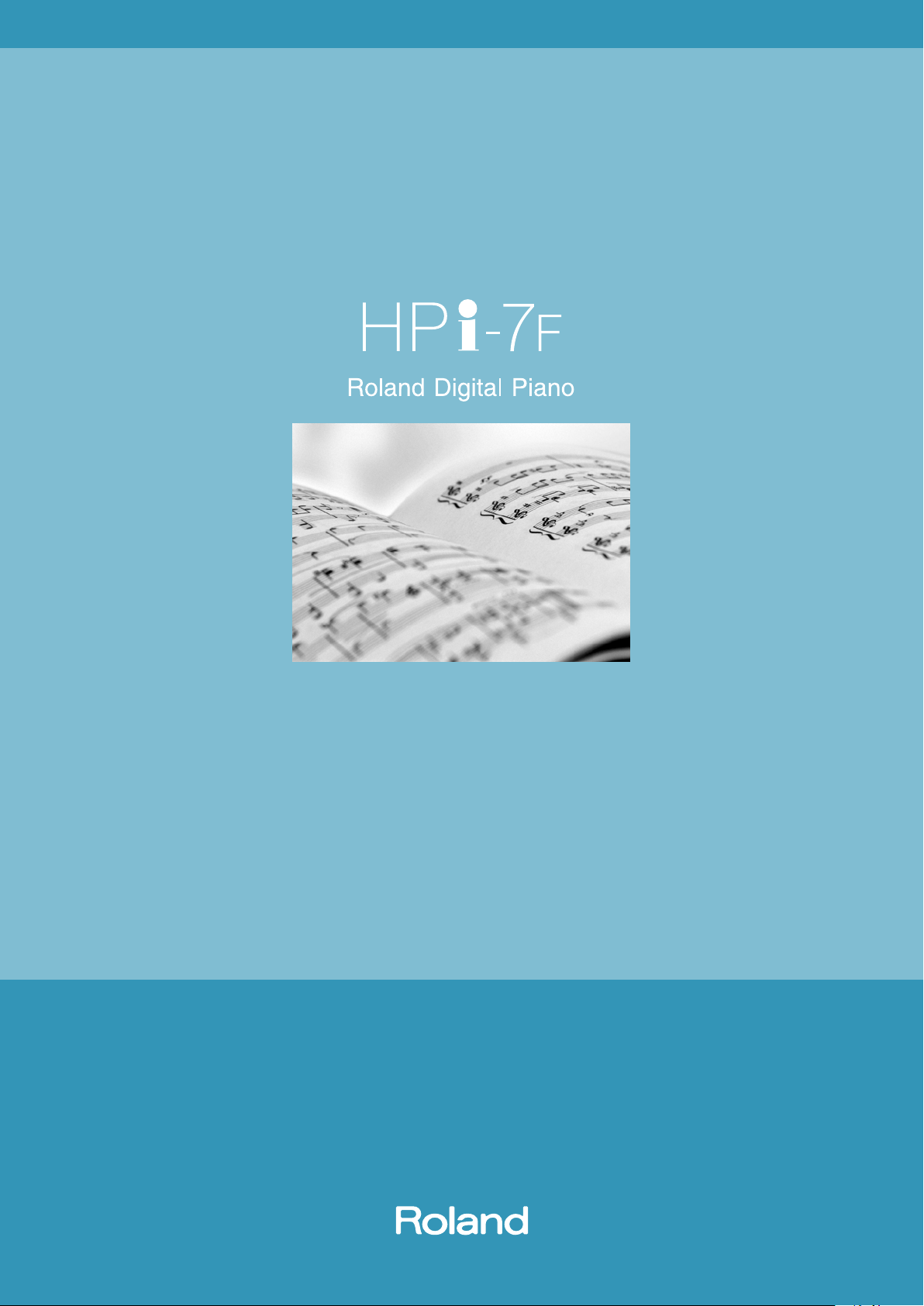
Mode d’emploi
Page 2
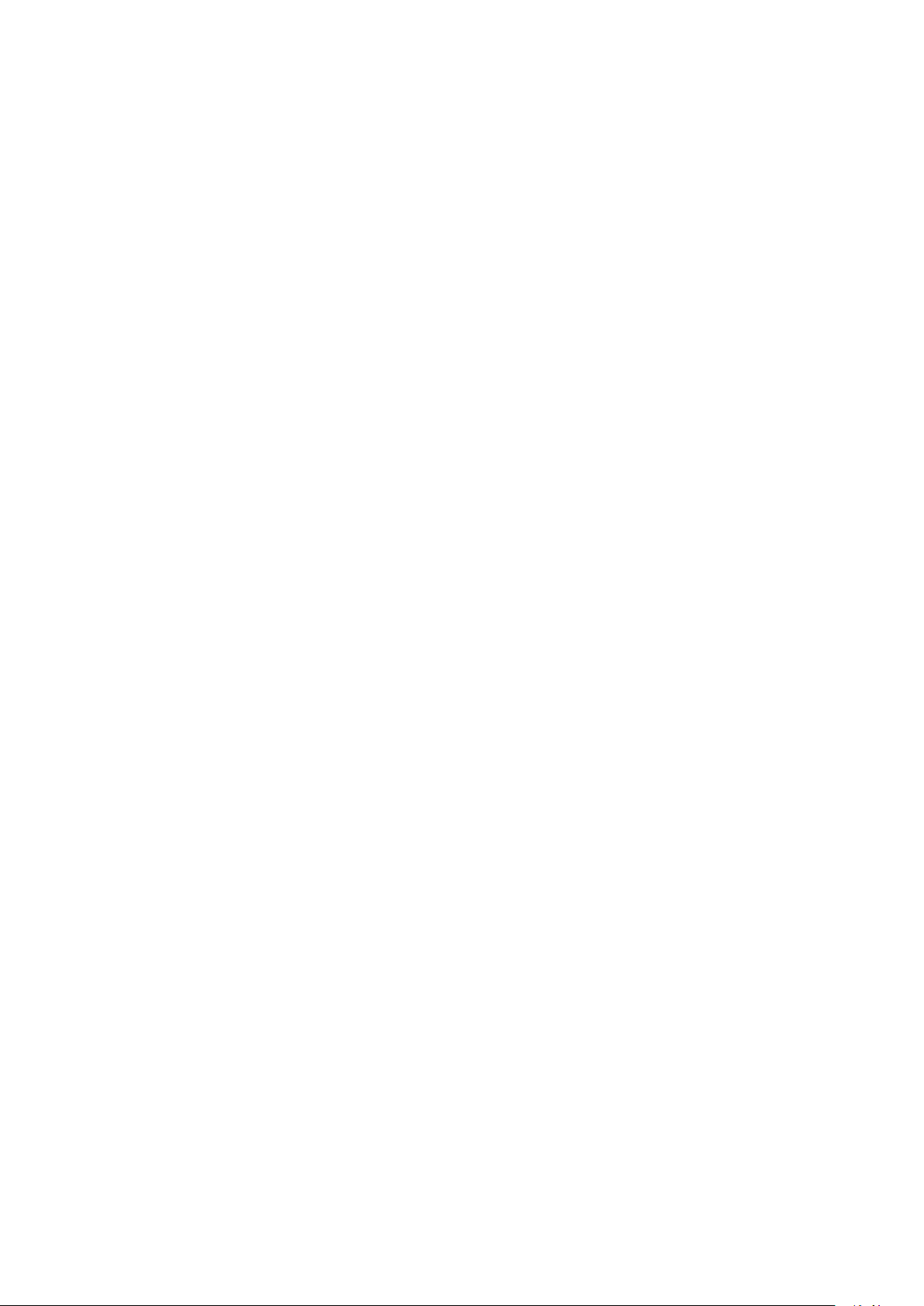
Page 3
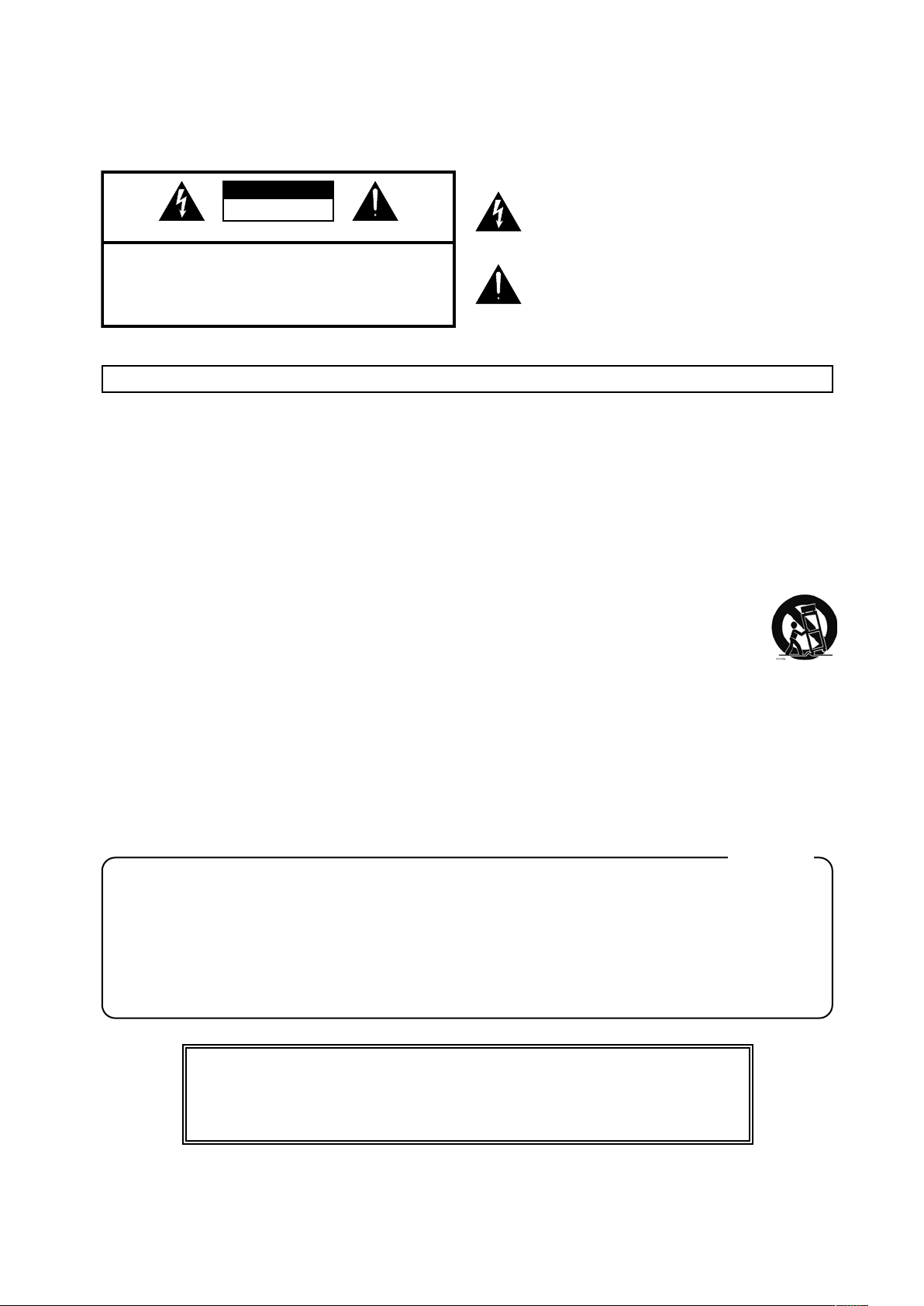
WARNING: To reduce the risk of re or electric shock, do not expose this apparatus to rain or moisture.
AVERTISSEMENT: Pour réduire le risque d’incendie ou d’électrocution, n’exposez pas ce produit à la pluie ou à l’humidité.
The lightning ash with arrowhead symbol, within an
CAUTION
RISK OF ELECTRIC SHOCK
DO NOT OPEN
ATTENTION: RISQUE DE CHOC ELECTRIQUE NE PAS OUVRIR
CAUTION: TO REDUCE THE RISK OF ELECTRIC SHOCK,
DO NOT REMOVE COVER (OR BACK).
NO USER-SERVICEABLE PARTS INSIDE.
REFER SERVICING TO QUALIFIED SERVICE PERSONNEL.
INSTRUCTIONS PERTAINING TO A RISK OF FIRE, ELECTRIC SHOCK, OR INJURY TO PERSONS.
INSTRUCTIONS RELATIVES AU RISQUE D’INCENDIE, D’ÉLECTROCUTION OU DE BLESSURES.
L’éclair dans un triangle équilatéral est destiné à alerter
equilateral triangle, is intended to alert the user to the presence
l’utilisateur de la présence à l’intérieur de l’appareil d’une
of uninsulated “dangerous voltage” within the product’s
tension électrique de force susante pour constituer un risque
enclosure that may be of sucient magnitude to constitute a
d’électrocution.
risk of electric shock to persons.
The exclamation point within an equilateral triangle is intended
Le point d’exclamation dans un triangle équilatéral est destiné
to alert the user to the presence of important operating and
à alerter l’utilisateur de la présence d’instructions importantes
maintenance (servicing) instructions in the literature
dans la documentation accompagnant l’appareil pour l’emploi
accompanying the product.
et l’entretien corrects de ce dernier.
INSTRUCTIONS IMPORTANTES DE SÉCURITÉ
IMPORTANT SAFETY INSTRUCTIONS
CONSERVEZ CES INSTRUCTIONS
AVERTISSEMENT - L’utilisation d’appareils électriques requiert certaines précautions élémentaires, dont les suivantes:
WARNING - When using electric products, basic precautions should always be followed, including the following:
1. Lisez toutes les instructions.
1. Read these instructions.
2. Conservez ces instructions.
2. Keep these instructions.
3. Respectez tous les avertissements.
3. Heed all warnings.
4. Follow all instructions.
4. Suivez toutes les consignes énoncées.
5. Do not use this apparatus near water.
5. N’utilisez pas cet appareil à proximité d’eau.
6. Clean only with a dry cloth.
6. Nettoyez l’appareil uniquement avec un chion sec.
7. Do not block any of the ventilation openings. Install in
7. Veillez à ne bloquer aucun orice de ventilation de l’appareil. Res-
accordance with the manufacturers instructions.
pectez les consignes d’installation du fabricant.
8. Do not install near any heat sources such as radiators, heat
registers, stoves, or other apparatus (including ampliers) that
8. N’installez pas cet appareil à proximité de sources de chauage
telles que des radiateurs, accumulateurs ou autres appareils géné-
produce heat.
rant de la chaleur (y compris des amplicateurs).
9. Do not defeat the safety purpose of the polarized or
grounding-type plug. A polarized plug has two blades with
9. Ne modiez jamais la protection de la che secteur (broche polari-
one wider than the other. A grounding type plug has two
sée ou broche de mise à la terre). Une che polarisée possède deux
blades and a third grounding prong. The wide blade or the
broches, dont une plus large que l’autre. Les ches avec mise à la
terre sont dotées de trois broches, dont une de mise à la terre. La
third prong are provided for your safety. If the provided plug
broche plus large (ou la troisième broche) sert à assurer votre pro-
does not t into your outlet, consult an electrician for
tection. Si la che ne correspond pas à votre prise secteur, consul-
replacement of the obsolete outlet.
tez un électricien an de faire remplacer la prise obsolète.
IMPORTANT: THE WIRES IN THIS MAINS LEAD ARE COLOURED IN ACCORDANCE WITH THE FOLLOWING CODE.
SAVE THESE INSTRUCTIONS
10. Veillez à ce qu’on ne risque pas de trébucher sur ni de pincer le
10. Protect the power cord from being walked on or pinched
cordon d’alimentation, plus particulièrement à la che du cordon,
particularly at plugs, convenience receptacles, and the point
la prise secteur et au point de sortie de l’appareil.
where they exit from the apparatus.
11. Utilisez uniquement des xations/accessoires du type spécié par
11. Only use attachments/accessories specied by the
le constructeur.
manufacturer.
12. N’utilisez ce produit qu’avec un chariot, un sup-
12. Use only with the cart, stand, tripod, bracket, or
port, un pied ou une table du type spécié par le
table specied by the manufacturer, or sold
constructeur ou vendu avec le produit. Déplacez
with the apparatus. When a cart is used, use
le chariot avec prudence pour éviter une chute de
caution when moving the cart/apparatus
l’appareil.
combination to avoid injury from tip-over.
13. En cas d’orage ou si vous comptez ne pas utiliser l’appareil durant
13. Unplug this apparatus during lightning storms or when
une période prolongée, débranchez-le du secteur.
unused for long periods of time.
14. Conez toute réparation à un technicien qualié. Un entretien est
14. Refer all servicing to qualied service personnel. Servicing is
notamment indispensable quand le cordon ou la che secteur
required when the apparatus has been damaged in any way,
sont endommagés, quand du liquide ou des objets ont pénétré
such as power-supply cord or plug is damaged, liquid has been
dans l’appareil, quand il a été exposé à la pluie ou à une humidité
spilled or objects have fallen into the apparatus, the apparatus
excessive, lorsque l’appareil ne fonctionne plus correctement ou
has been exposed to rain or moisture, does not operate
qu’il est tombé.
normally, or has been dropped.
Pour le
For the U.K.
Royaume Uni
BLUE:
BROWN:
As the colours of the wires in the mains lead of this apparatus may not correspond with the coloured markings identifying the
terminals in your plug, proceed as follows:
The wire which is coloured BLUE must be connected to the terminal which is marked with the letter N or coloured BLACK.
The wire which is coloured BROWN must be connected to the terminal which is marked with the letter L or coloured RED.
Under no circumstances must either of the above wires be connected to the earth terminal of a three pin plug.
Avant d’utiliser ce produit, veuillez lire attentivement les sections “Instructions importantes de sécurité”,
“Consignes de sécurité” (p.6) et “Remarques importantes” (p.8). Elles contiennent des informations
importantes pour l’utilisation correcte de ce produit. En outre, pour maîtriser correctement chaque
fonction de votre nouvelle acquisition, veuillez lire entièrement le mode d’emploi. Conservez ensuite le
mode d’emploi à portée de main pour toute référence ultérieure.
NEUTRAL
LIVE
Page 4
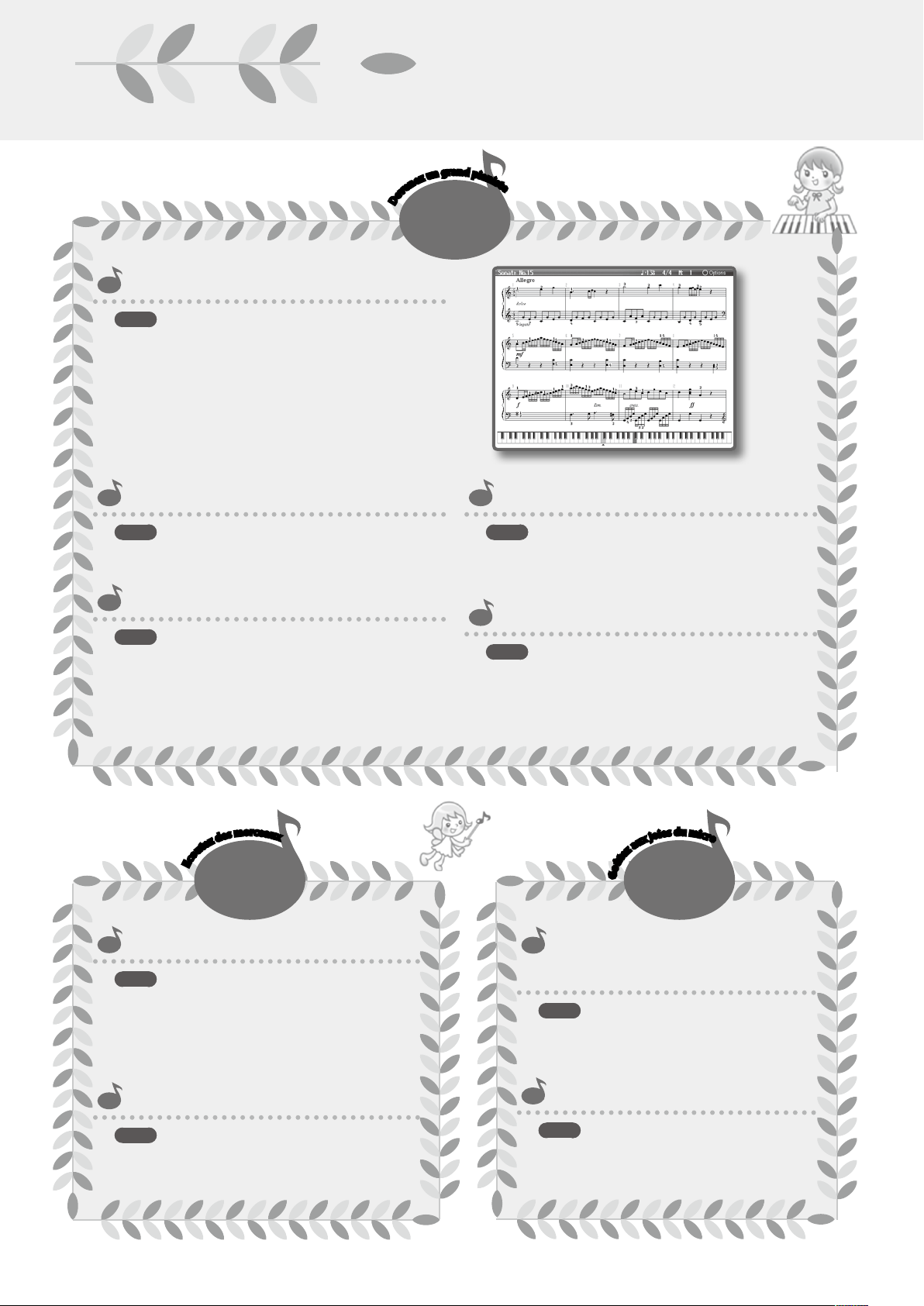
Voyez tout ce que vous pouvez faire!
Jouez en suivant la partition
p.20
Vous pouvez jouer en suivant la partition achée à l’écran.
L’écran peut acher les paroles et indiquer les doigts à utiliser.
Vous pouvez aussi agrandir la partition.
Outre la partition des morceaux internes, vous pouvez aussi
acher la partition de vos enregistrements.
n
u
z
e
n
e
v
e
D
Jouez
Voyez tout ce que
n
a
r
d
g
p
i
a
n
i
s
t
e
Jouez avec diérents sons
p.27
Sélectionnez les sons convenant aux morceaux que vous jouez:
piano, orgue, clavecin etc.
Superposez deux sons
p.32
Vous pouvez superposer deux sons diérents et marier des
sons de piano et de cordes, par exemple. Vous obtenez ainsi
une sonorité plus riche et souvent inédite.
r
c
o
e
a
m
u
s
e
d
z
e
t
u
o
c
E
x
Ecoutez
Ecoutez les morceaux internes
Protez de l’accompagnement rythmique
p.47
Faites-vous accompagner par des rythmes de styles très
diérents.
Faites un duo
p.36
Partagez votre instrument avec une autre personne et jouez
comme si vous aviez deux pianos. Cela vous permet de
d’émuler votre professeur ou de jouer avec un ami.
u
d
m
s
e
i
i
c
o
j
x
u
a
z
e
t
û
o
G
Chantez
r
o
Chantez du karaoké pendant que
p.20
L’instrument dispose de plus de 200 morceaux couvrant
un large éventail de styles, allant des études de piano à
des comptines pour enfants.
Essayez diérents sons
p.27
Vous pouvez écouter une brève phrase jouée avec le
son de votre choix. Cela vous donne une idée de la
façon d’utiliser ce son.
vous jouez
p.18
Vous pouvez chanter tout en jouant sur le piano
ou vous adonner au karaoké en lisant les paroles
achées à l’écran.
Chantez avec un chœur
p.77
L’eet “Harmony” ajoute à votre chant des
harmonies basées sur votre performance.
4
Page 5
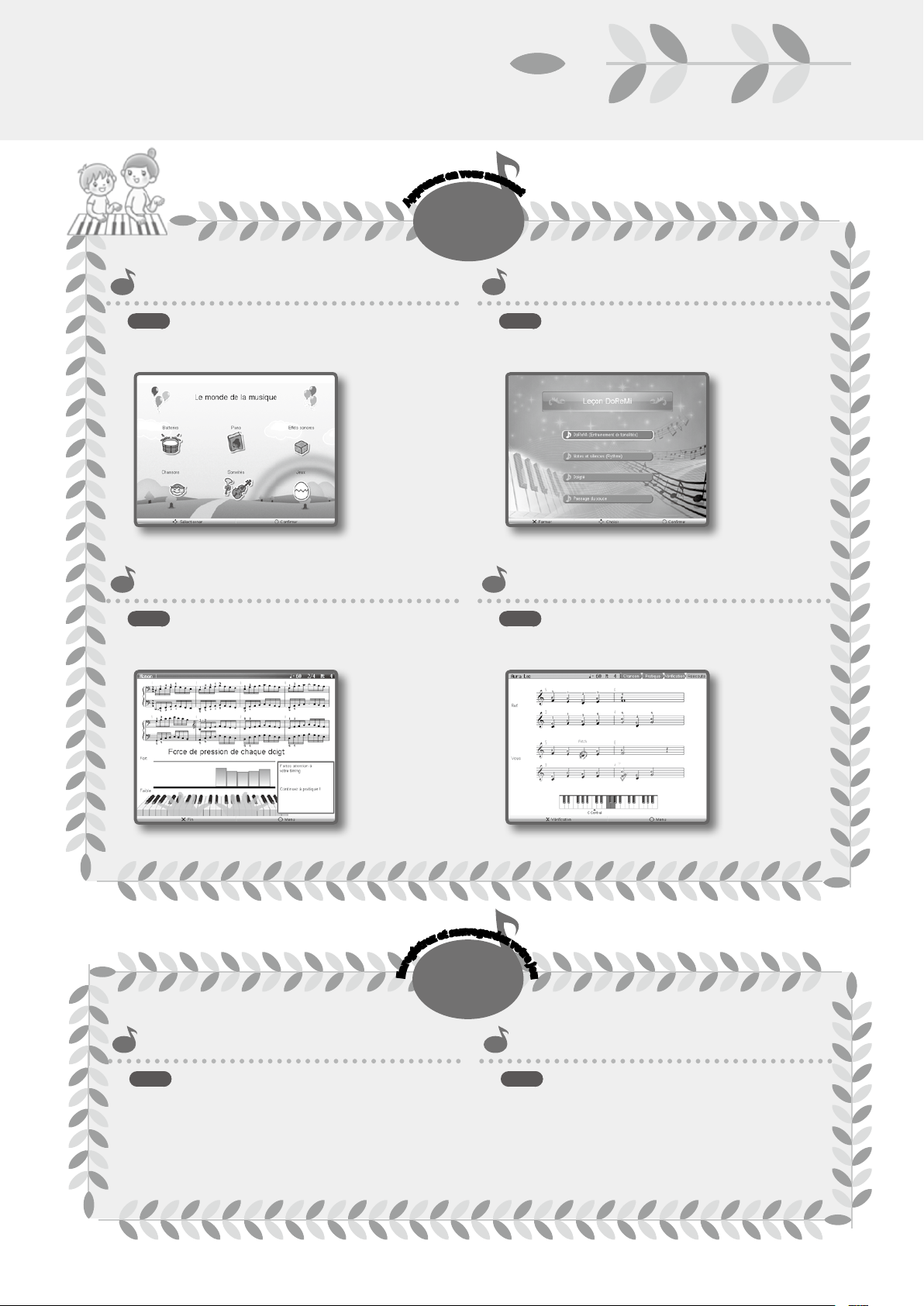
vous pouvez faire!
o
u
v
s
n
e
z
e
n
e
r
p
p
A
Exercez-vous
Jouez et découvrez les sons
Voyez tout ce que vous pouvez faire!
a
m
u
s
a
n
t
Lisez des partitions et maîtrisez le clavier
p.24
Un fonctionnement simple et des animations amusantes
permettent de découvrir les sons et les morceaux internes.
Entraînez vos doigts
p.24
L’écran ache la force avec laquelle vous frappez les touches
durant vos exercices.
p.24
Découvrez les touches du clavier, le nom des notes et
comment lire une partition avec des jeux et de la musique.
Apprenez à jouer un morceau
p.24
Vous pouvez jouer un morceau avec accompagnement: votre
jeu est évalué à l’écran.
z
e
r
t
s
i
g
e
r
n
E
Enregistrez
Enregistrez votre jeu
p.51
Vous pouvez enregistrer votre jeu pour le réécouter plus tard.
v
e
u
g
a
a
s
r
t
e
d
e
z
v
o
t
r
e
j
e
u
Créez un CD
p.77
En branchant un graveur CD optionnel, vous pouvez créer un
CD contenant vos enregistrements. Vous pouvez ensuite lire
votre CD sur votre chaîne stéréo ou le donner à un ami.
5
Page 6
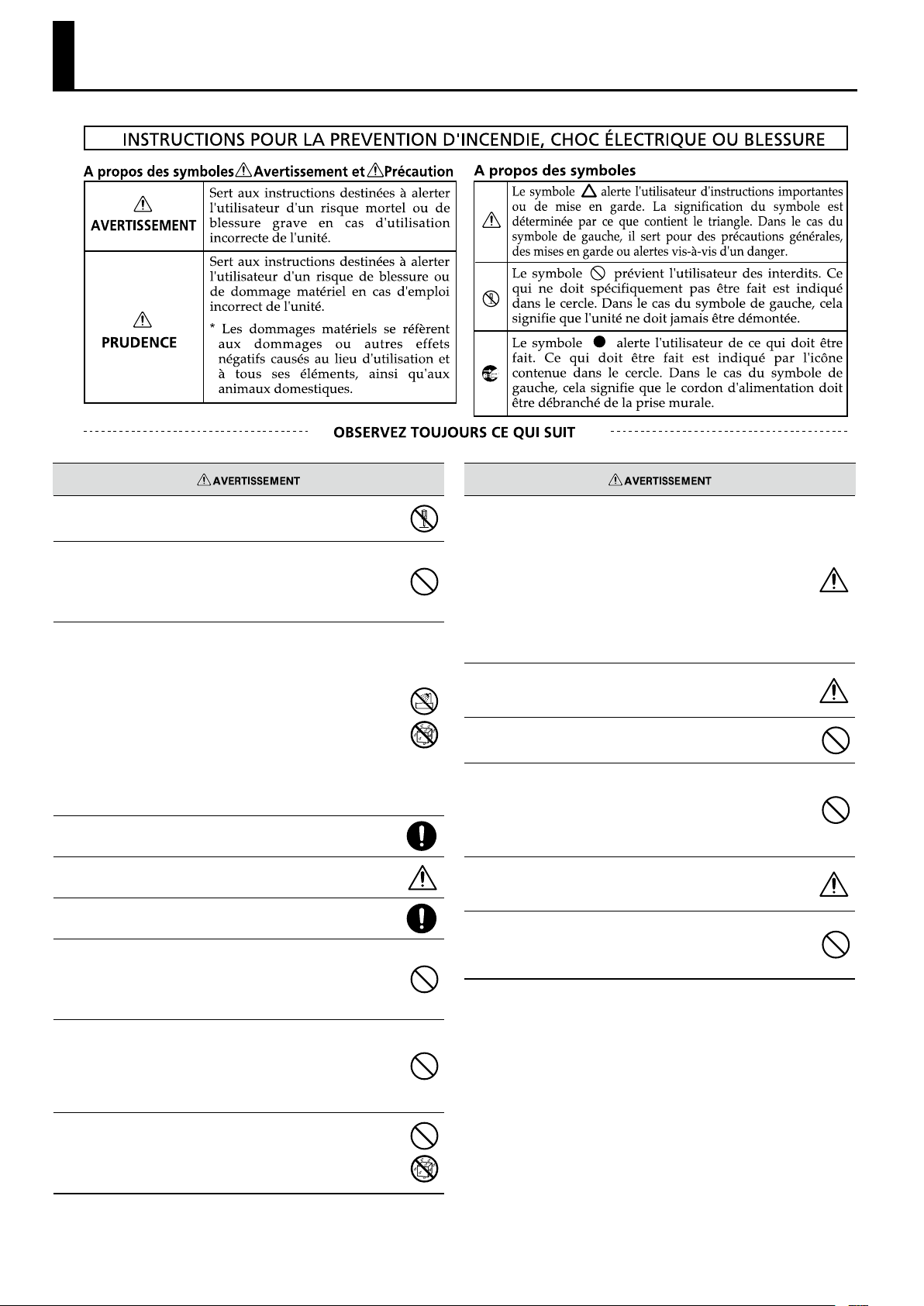
Consignes de sécurité
N’ouvrez (et ne modiez) pas le produit.
N’essayez pas de réparer ce produit ou d’en remplacer des éléments
(sauf si ce manuel vous donne des instructions spéciques pour le faire).
Conez tout entretien ou réparation à votre revendeur, au service de
maintenance Roland le plus proche ou à un distributeur Roland agréé
(vous en trouverez la liste à la page “Information”).
N’installez jamais le produit dans des endroits
• soumis à des température extrêmes (en plein soleil dans un véhicule
fermé, à proximité d’une conduite de chauage, au-dessus de matériel
générateur de chaleur),
• humides (salles de bain, toilettes, sur des sols ou supports mouillés),
• exposés à de la vapeur ou de la fumée,
• exposés au sel,
• à l’humidité ambiante élevée,
• exposés aux précipitations,
• poussiéreux ou sablonneux,
• soumis à de fortes vibrations ou une grande instabilité.
Veillez à placer ce produit sur une surface plane an de lui assurer une
stabilité optimale. Évitez les supports instables ou les surfaces inclinées.
Branchez ce produit uniquement à une prise de courant répondant aux
spécications imprimées sur le panneau arrière du produit.
Servez-vous exclusivement du cordon d’alimentation fourni. N’utilisez
jamais le câble d’alimentation fourni avec un autre appareil.
Evitez de tordre ou de plier excessivement le cordon d’alimentation ainsi
que de placer des objets lourds dessus. Vous risquez de l’endommager, ce
qui provoquerait des courts-circuits et couperait l’alimentation de certains
éléments. Un câble endommagé peut provoquer une électrocution ou un
incendie!
Coupez immédiatement l’alimentation, débranchez l’adaptateur de la
prise et demandez un entretien auprès de votre revendeur, du service
après-vente Roland le plus proche ou d’un distributeur Roland agréé
(vous en trouverez la liste à la page “Information”) quand:
• le cordon d’alimentation ou la che est endommagé(e),
• il y a de la fumée ou une odeur inhabituelle
• des objets ou du liquide ont pénétré dans le produit
• Le produit a été exposé à la pluie (ou a été mouillé d’une autre façon).
• le produit semble ne pas fonctionner normalement ou ache un
changement de performance marqué.
Avec de jeunes enfants, la présence d’un adulte est indispensable jusqu’à
ce que l’enfant puisse respecter les précautions nécessaires au maniement
de ce produit.
Protégez ce produit contre tout coup ou impact important.
(Ne le laissez pas tomber!)
Ne faites pas partager au cordon d’alimentation de ce produit une prise
murale avec un nombre excessif d’autres appareils. Soyez particulièrement vigilant avec des multiprises. La puissance totale utilisée par tous les
appareils connectés ne doit jamais excéder la puissance (watts/ampères)
de la rallonge. Une charge excessive peut augmenter la température du
câble et, éventuellement, entraîner une fusion.
Avant d’utiliser l’instrument dans un pays étranger, contactez votre revendeur, le service de maintenance Roland le plus proche ou un distributeur
Roland agréé (vous en trouverez la liste à la page “Information”).
N’insérez JAMAIS un CD-ROM dans un lecteur de CD audio conventionnel. Le son produit pourrait atteindre un niveau entraînant une perte
d’audition irréversible. Les enceintes et/ou tout autre élément du système
d’écoute risque(nt) d’être endommagé(es).
Cet appareil, utilisé seul ou avec un amplicateur et des enceintes ou un
casque d’écoute, est en mesure de produire des signaux à des niveaux
qui pourraient endommager l’ouïe de façon irréversible. Ne l’utilisez donc
pas trop longtemps à volume élevé ou inconfortable. Si vous pensez avoir
endommagé votre ouïe ou si vos oreilles bourdonnent, arrêtez immédiatement l’écoute et consultez un spécialiste.
Ne placez aucun récipient contenant du liquide (vase etc.) sur ce produit.
Evitez que des objets (des objets inammables, de la monnaie, des trombones) ou des liquides (eau, limonades, etc.) ne pénètrent à l’intérieur de
ce produit. Cela peut causer des court-circuits, des pannes ou d’autres
dysfonctionnements.
6
Page 7
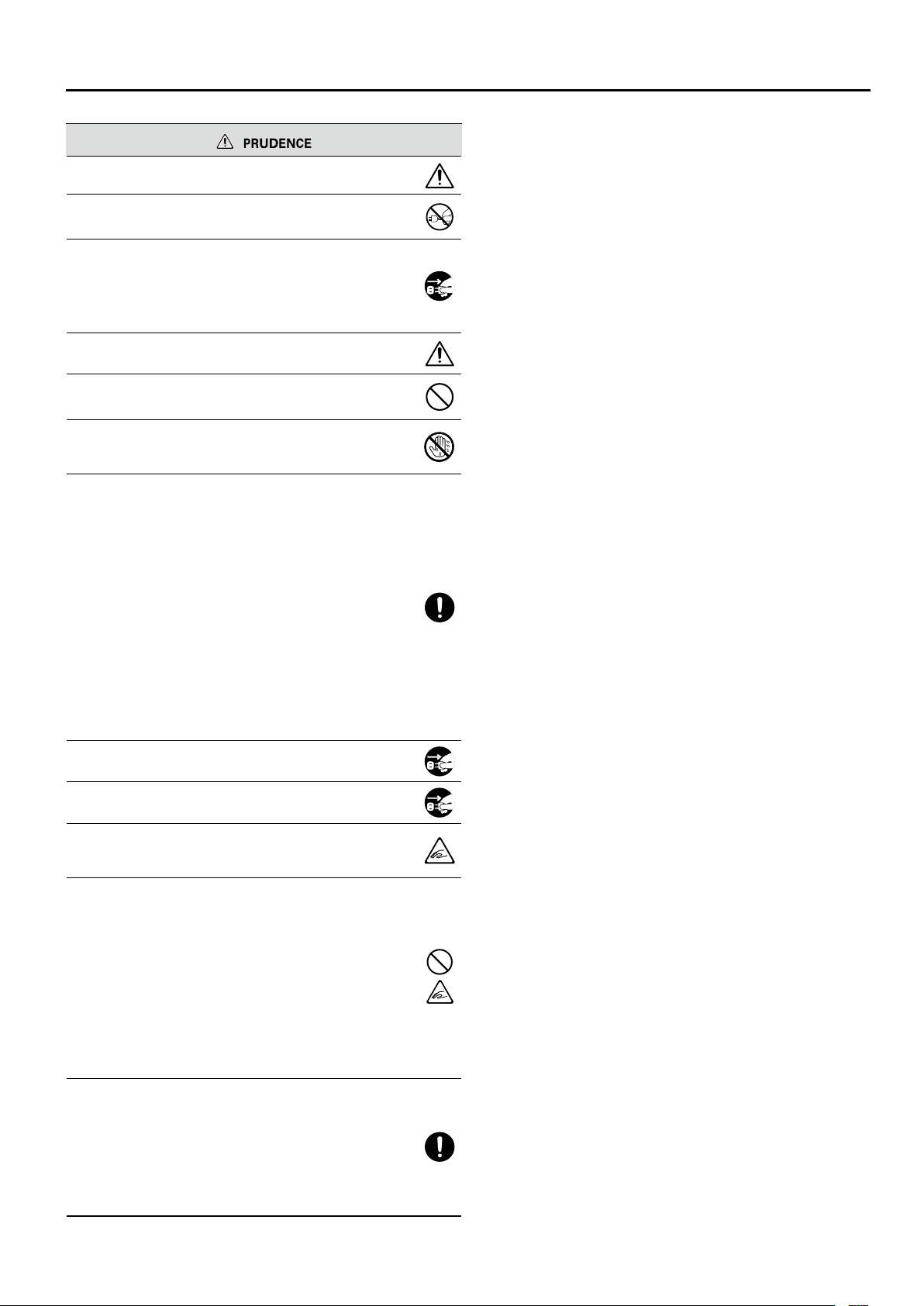
Placez ce produit de sorte à lui assurer une ventilation appropriée.
Saisissez toujours la che du cordon d’alimentation lors du branchement
(débranchement) au secteur ou à ce produit.
A intervalles réguliers, débranchez la prise secteur et frottez-la avec un
chion sec pour enlever toute la poussière et autres saletés accumulées
sur ses broches. Si ce produit ne va pas être utilisé durant une période
prolongée, débranchez le cordon d’alimentation. Toute accumulation
de poussière entre la prise murale et la che d’alimentation peut nuire à
l’isolation et causer un incendie.
Évitez que les cordons d’alimentation et les câbles ne s’emmêlent. De plus,
tous les cordons et câbles doivent être placés hors de portée des enfants.
Ne montez jamais sur ce produit et évitez d’y déposer des objets lourds.
Ne saisissez jamais le cordon secteur ni ses ches avec des mains humides
lorsque vous le branchez ou débranchez d’une prise murale ou de l’instrument.
Comme ce produit est lourd, veillez à rassembler un nombre susant de
personnes pour le soulever et le déplacer en toute sécurité, sans générer
de contrainte. Veillez à saisir fermement le produit an d’éviter tout risque
de blessures et d’endommagement de l’instrument en cas de chute.
Lorsque vous déplacez l’instrument, veuillez observer les précautions
suivantes.
Consignes de sécurité
• Assurez-vous que les vis maintenant ce produit au support ne sont pas
desserrées. Resserrez-les si nécessaire.
• Débranchez le cordon d’alimentation.
• Débranchez tous les câbles reliant le produit à des périphériques.
• Relevez le dispositif de réglage du pied (p.28).
• Fermez le couvercle.
• Retirez le pupitre.
Avant de nettoyer cet appareil, éteignez-le et débranchez le cordon d’alimentation de la prise secteur (p.15).
S’il y a risque d’orage, débranchez le cordon d’alimentation de la prise
murale.
Veillez à ne pas vous coincer les doigts lorsque vous ouvrez ou fermez le
couvercle (p.15). La présence d’un adulte est recommandée chaque fois
qu’un enfant utilise l’instrument.
Si vous utilisez le banc, veuillez observer les précautions suivantes:
• N’utilisez pas le banc comme jouet ou comme escabeau.
• Le banc est conçu pour une seule personne.
• Ne réglez pas la hauteur en étant assis sur le banc.
• Ne vous asseyez pas sur le banc si les boulons de xation des pieds sont
desserrés. (Dans ce cas, resserrez-les immédiatement avec l’outil fourni.)
• N’insérez jamais la main dans la fente (le mécanisme de réglage de
hauteur) sous le siège. Vous risqueriez de vous coincer ou de vous blesser
la main.
Conservez toujours les petites pièces suivantes et tout autre petit élément
pouvant être démonté hors de portée de jeunes enfants qui risqueraient
de les avaler accidentellement.
• Vis de montage du pied que vous pouvez être amené à dévisser
• Ecrou papillon du crochet pour casque
• Fiche adaptatrice pour jack 1/4” stéréo (si une telle che adaptatrice est
fournie avec votre casque)
• Vis de xation du pupitre
7
Page 8
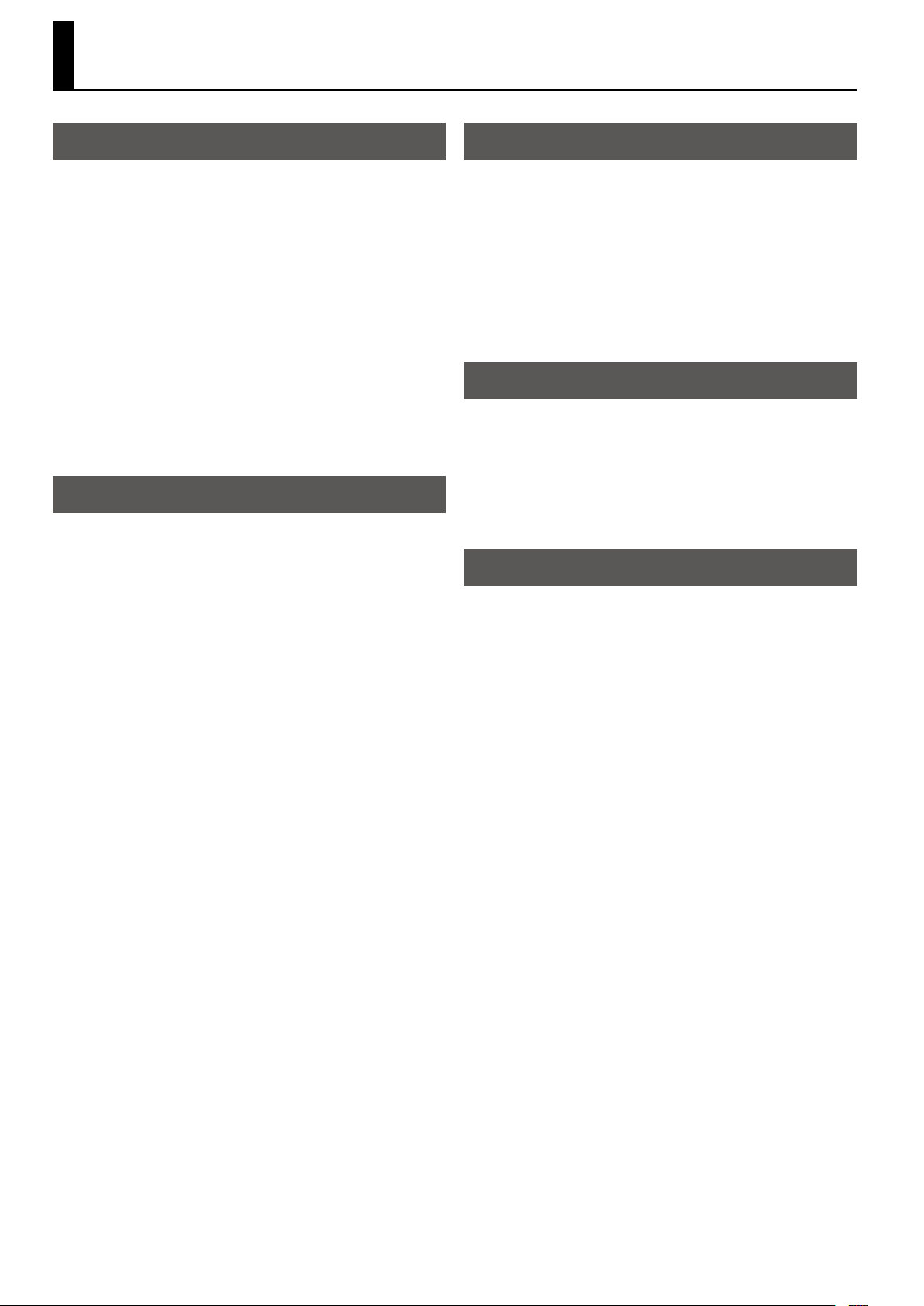
Remarques importantes
Alimentation
• Ne branchez jamais ce produit à une prise faisant partie d’un circuit
auquel vous avez branché un appareil contenant un inverseur (frigo,
machine à lessiver, four à micro-ondes ou climatisation), voire un
moteur. Selon la façon dont est utilisé l’appareil électrique, les bruits
secteur peuvent générer des dysfonctionnements ou des bruits parasites. Si vous ne pouvez pas utiliser une prise secteur indépendante,
utilisez un ltre secteur entre cet appareil et la prise secteur.
• Avant de connecter cet instrument à d’autres, mettez-les tous hors
tension an d’éviter les dysfonctionnements et/ou d’endommager les
haut-parleurs ou d’autres appareils.
• Bien que l’écran et les témoins s’éteignent quand vous mettez l’appa-
reil hors tension avec son interrupteur POWER, cela ne signie pas que
l’appareil est complètement déconnecté de la source d’alimentation.
Pour couper entièrement l’alimentation de l’instrument, mettez-le hors
tension avec l’interrupteur POWER puis débranchez le câble d’alimentation de la prise de courant. Branchez donc ce produit à une prise de
courant facile à atteindre et immédiatement accessible.
Emplacement
• L’utilisation à proximité d’amplicateurs de puissance (ou équipements
contenant des transformateurs de forte puissance) peut être source de
bourdonnements. Modiez l’orientation du produit, ou éloignez-le de
la source d’interférence.
Entretien
• Pour nettoyer ce produit, utilisez un chion sec et doux ou, éventuel-
lement, un chion légèrement humide. Essuyez toute la surface en
exerçant une force égale et en suivant les lignes du bois. Si vous frottez
trop fort un endroit particulier, vous risquez d’endommager la nition.
• N’utilisez jamais de dissolvants, d’alcools ou de solvants de quelque
sorte que ce soit, pour éviter toute décoloration et/ou déformation de
l’instrument.
• Les pédales de cet instrument sont en cuivre.
Le cuivre nit par foncer en s’oxydant. Il sut alors de le polir avec un
produit pour cuivre disponible dans le commerce.
Réparations et données
• Songez que toutes les données contenues dans la mémoire de l’instru-
ment sont perdues s’il doit subir une réparation. Conservez toujours
les réglages auxquels vous tenez sur mémoire USB ou sur papier (si
possible). Durant les réparations, toutes les précautions sont prises an
d’éviter la perte des données. Cependant, il peut se révéler impossible
de récupérer des données dans certains cas (notamment lorsque les
circuits touchant à la mémoire elle-même sont endommagés). Roland
décline toute responsabilité concernant la perte de ces données.
Précautions supplémentaires
• Cet appareil peut interférer dans la réception radio ou télévision. Ne
l’utilisez pas à proximité de tels appareils.
• Il peut y avoir des interférences si vous utilisez des téléphones mobiles
ou autre appareil sans l à proximité de cet appareil. Ce bruit peut
survenir au début d’un appel (donné ou reçu) ou durant la conversation. Si vous avez des problèmes, éloignez le téléphone portable de ce
produit ou coupez-le.
• N’exposez pas ce produit directement au soleil, ne le laissez pas près
d’appareils irradiant de la chaleur, dans un véhicule fermé ou dans un
endroit le soumettant à des températures extrêmes. Évitez également
de laisser des sources d’éclairage (telles qu’une lampe de piano) trop
longtemps trop près de ce produit. Évitez l’exposition prolongée à la
lumière de projecteurs puissants. Une chaleur excessive peut déformer
ou décolorer l’instrument.
• Lors de variations de température et/ou d’humidité (suite à un change-
ment d’endroit, p.ex.), de la condensation peut se former dans l’appareil, ce qui peut être source de dysfonctionnement ou de panne. Avant
d’utiliser l’appareil, attendez quelques heures pour que la condensation s’évapore.
• Ne laissez pas traîner longtemps du caoutchouc, du vinyle ou des
matières similaires sur ce produit. Cela risque de décolorer ou d’abîmer
la nition.
• Ne posez jamais d’objet sur le clavier. Cela pourrait provoquer des
dysfonctionnements (certaines touches ne produisant plus de son, par
exemple).
• Ne collez pas d’autocollants, de décalcomanies ou autres sur ce pro-
duit. Vous risqueriez d’endommager la nition lors du retrait de ces
autocollants, etc.
• Songez que le contenu de la mémoire peut être irrémédiablement
perdu suite à un mauvais fonctionnement ou un mauvais maniement
de ce produit. Pour vous prémunir contre un tel risque, nous vous
conseillons de faire régulièrement des copies sur mémoire USB de
secours des données importantes se trouvant dans la mémoire de
l’appareil.
• Il peut malheureusement se révéler impossible de récupérer les
données de la mémoire de ce produit ou d’une mémoire USB une fois
qu’elles ont été perdues. Roland Corporation décline toute responsabilité concernant la perte de ces données.
• Maniez les curseurs, boutons et autres commandes avec un minimum
d’attention; faites aussi preuve de délicatesse avec les prises et connecteurs de ce produit. Une manipulation trop brutale peut entraîner des
dysfonctionnements.
• Évitez les coups ou les pressions trop fortes sur l’écran.
• Lorsque vous connectez/déconnectez les câbles, saisissez les connec-
teurs eux-mêmes; ne tirez jamais sur le cordon. Vous éviterez ainsi
d’endommager le câble ou de provoquer des court-circuits.
• Ce produit dégage une faible quantité de chaleur durant son
fonctionnement.
• Pour éviter de déranger votre entourage, essayez de respecter des
niveaux sonores raisonnables. Il peut parfois être préférable d’utiliser
un casque pour éviter de déranger votre entourage.
• Si vous devez transporter l’instrument, emballez-le dans du matériel le
protégeant des chocs. Si vous transportez l’instrument sans précautions, vous risquez de le grier ou de l’endommager, ce qui l’empêcherait de fonctionner convenablement.
• Ne placez aucun récipient contenant de l’eau (un vase, par exemple)
sur ce produit. Évitez en outre l’usage d’insecticides, de parfum, d’alcool, de vernis à ongles, de vaporisateurs ou de sprays à proximité de
ce produit. Essuyez rapidement tout liquide renversé sur ce produit
avec un chion sec et doux.
8
• Ne soumettez pas le pupitre à une pression excessive lorsque vous
l’utilisez.
Certains câbles de connexion sont équipés de résistances. N’utilisez
pas de câbles résistifs pour la connexion de cet appareil. De tels câbles
engendrent un volume extrêmement bas voire inaudible. Contactez le
fabricant du câble pour obtenir de plus amples informations.
Page 9
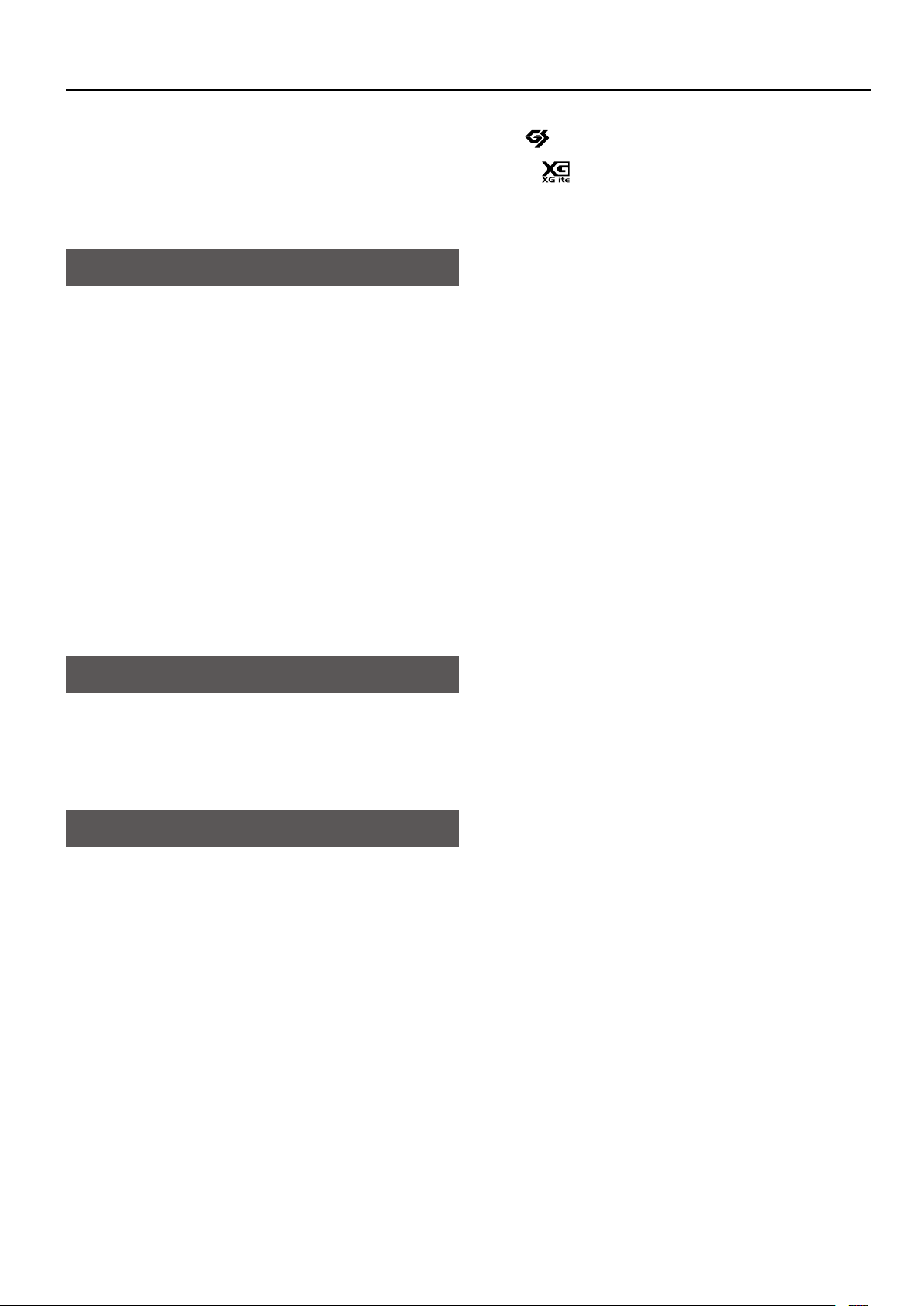
Remarques importantes
• Avant d’ouvrir et de fermer le couvercle du clavier, assurez-vous tou-
jours qu’aucun petit animal familier ou autre ne se trouve sur l’instrument (gardez-les à distance du clavier et du couvercle). Faute de quoi,
l’animal risque d’être coincé à l’intérieur. Dans un tel cas, coupez immédiatement l’alimentation et débranchez le cordon d’alimentation de la
prise. Consultez ensuite le revendeur qui vous a vendu l’instrument ou
le S.A.V. Roland le plus proche.
Utilisation d’une mémoire externe
Insérez prudemment la mémoire USB jusqu’au bout: elle doit être
convenablement branchée.
• Ne touchez jamais les contacts de la prise pour mémoire externe.
Veillez également à ce qu’ils restent propres.
• Les mémoires USB sont constituées d’éléments de précision; maniez-
les donc avec précaution en veillant particulièrement à respecter les
points suivants.
• Pour éviter d’endommager la mémoire USB avec de l’électricité sta-
tique, veillez à décharger toute électricité statique de votre propre
corps avant de manier la mémoire USB.
• Ne touchez pas les contacts de la mémoire USB et évitez qu’ils n’en-
trent en contact avec du métal.
• Evitez de plier, de laisser tomber ou de soumettre la mémoire USB à
des chocs violents ou de fortes vibrations.
• Ne laissez pas une mémoire USB en plein soleil, dans un véhicule
fermé ou dans d’autres endroits de ce type.
• La mémoire USB ne peut pas être mouillée.
• Ne démontez et ne modiez pas une mémoire USB.
• GS (
• XGlite (
• Ce produit utilise certains programmes du “Independent JPEG Group”.
• Tous les noms de produits mentionnés dans ce document sont des
• MMP (“Moore Microprocessor Portfolio”) désigne un ensemble de bre-
• L’achage de partitions du HPi-7F (avec fonction de loupe et noms de
) est une marque déposée de Roland Corporation.
) est une marque déposée de Yamaha Corporation.
marques commerciales ou déposées appartenant à leurs détenteurs
respectifs.
vets liés à l’architecture de microprocesseurs, conçue par Technology
Properties Limited (TPL). Roland utilise cette technologie sous licence
de TPL Group.
notes; p. 20) utilise la notation musicale E-Z Play® Today de Hal Leonard
Corporation.
® Today Music Notation © 1975 by HAL LEONARD
E-Z Play
CORPORATION
Photographes et illustrateurs dont les images sont
utilisées pour ce produit
Norio Matsushika, Masakazu Watanabe, Photo by ©Tomo.Yun
http://www.yunphoto.net/, ArtMedia myojyo
• Les images incluses dans ce manuel ne peuvent être ni transférées ni
vendues.
• Ces images ne peuvent pas être imprimées, enregistrées, placées sur
internet ou utilisées comme économiseurs d’écran, même pour un
usage personnel.
Précautions concernant l’écran LCD
• Pour orir une qualité d’image optimale, l’HPi-7F utilise un écran
TFT à cristaux liquides. Ce type d’écran peut avoir des pixels qui ne
s’allument pas ou qui, au contraire, restent allumés. Ce n’est pas un
dysfonctionnement.
• La luminosité de l’écran peut changer en fonction de la
température.
Copyright
• L’enregistrement, la copie, la distribution, la vente, la location, l’inter-
prétation publique ou la diusion en tout ou en partie de données
faisant l’objet de droits d’auteur (œuvres musicales, œuvres visuelles,
émissions, interprétations publiques etc.) détenus par un tiers sans la
permission du détenteur de ces droits est interdite par la loi.
• Ce produit permet d’enregistrer ou de copier des données audio ou
vidéo sans mesures technologiques de protection anticopie. Cette
possibilité est disponible car cet appareil est conçu pour la production
musicale ou vidéo et n’impose pas de restrictions sur l’enregistrement
d’œuvres non protégées par des droits d’auteurs détenus par des tiers
(vos propres œuvres, par exemple).
• N’utilisez jamais cet instrument à des ns qui risqueraient d’enfreindre
les législations relatives aux droits d’auteur. Nous déclinons toute responsabilité pour violation de droits d’auteur résultant de l’utilisation
de ce produit.
9
Page 10
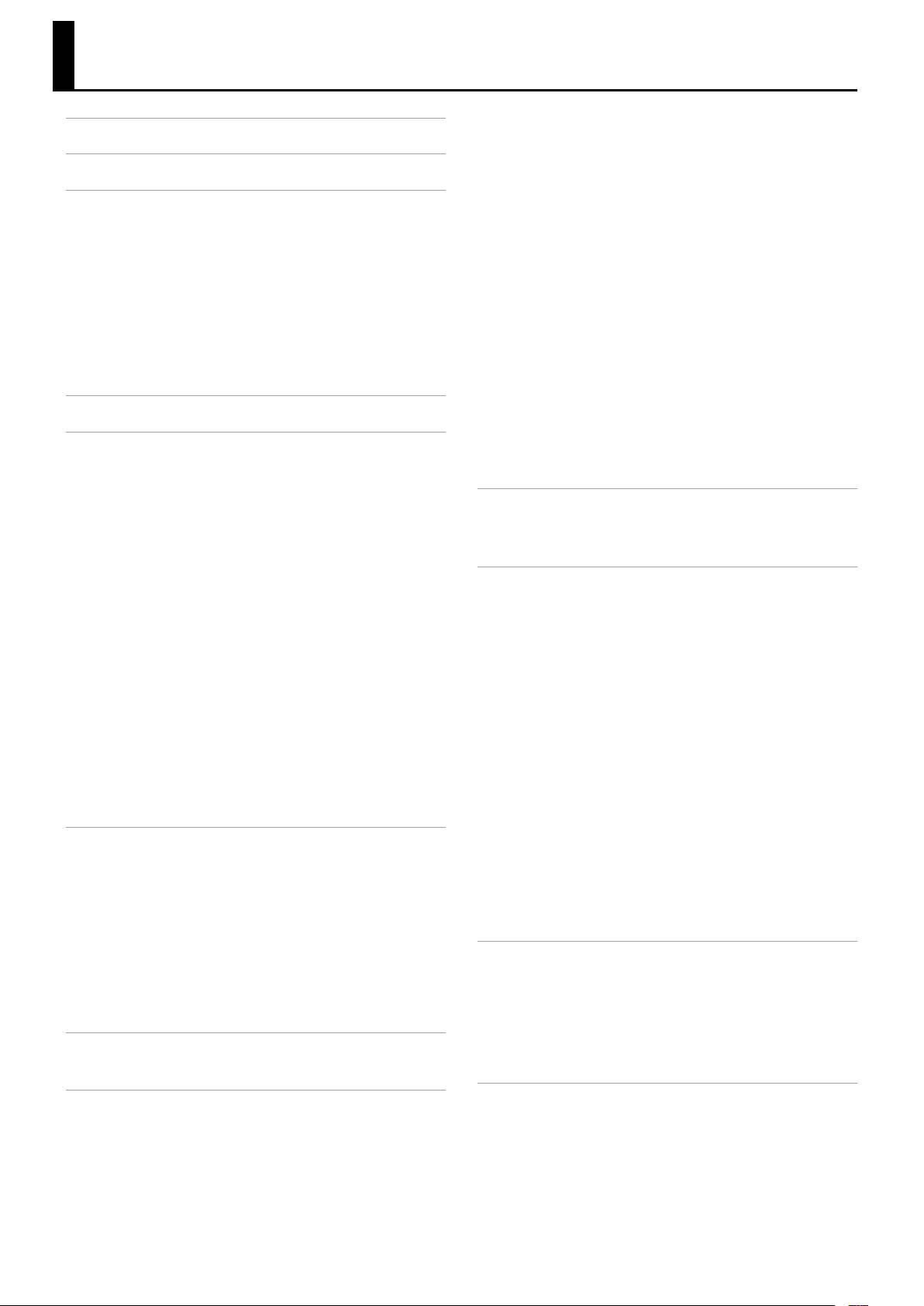
Contents
Voyez tout ce que vous pouvez faire! . . . . . . . . 4
Consignes de sécurité . . . . . . . . . . . . . . . . . . . . . . 6
Remarques importantes . . . . . . . . . . . . . . . . . . . . 8
Alimentation. . . . . . . . . . . . . . . . . . . . . . . . . . . . . . . . . . . . . . . . . . . . . . 8
Emplacement . . . . . . . . . . . . . . . . . . . . . . . . . . . . . . . . . . . . . . . . . . . . . 8
Entretien . . . . . . . . . . . . . . . . . . . . . . . . . . . . . . . . . . . . . . . . . . . . . . . . . 8
Réparations et données . . . . . . . . . . . . . . . . . . . . . . . . . . . . . . . . . . . 8
Précautions supplémentaires . . . . . . . . . . . . . . . . . . . . . . . . . . . . . . 8
Utilisation d’une mémoire externe . . . . . . . . . . . . . . . . . . . . . . . . . 9
Précautions concernant l’écran LCD . . . . . . . . . . . . . . . . . . . . . . . . 9
Copyright . . . . . . . . . . . . . . . . . . . . . . . . . . . . . . . . . . . . . . . . . . . . . . . . . 9
Description des panneaux . . . . . . . . . . . . . . . . . 12
Avant de commencer à jouer. . . . . . . . . . . . . . . 14
Installation . . . . . . . . . . . . . . . . . . . . . . . . . . . . . . . . . . . . . . . . . . . . . .14
Montage du pupitre . . . . . . . . . . . . . . . . . . . . . . . . . . . . . . . . . . . .14
Brancher les câbles de l’écran . . . . . . . . . . . . . . . . . . . . . . . . . . .14
Connexion du câble de haut-parleur . . . . . . . . . . . . . . . . . . . . 14
Connexion du câble du pédalier . . . . . . . . . . . . . . . . . . . . . . . . 14
Connexion du câble d’alimentation . . . . . . . . . . . . . . . . . . . . . 15
Ouvrir/fermer le couvercle du clavier . . . . . . . . . . . . . . . . . . . .15
Utiliser les garde-pages . . . . . . . . . . . . . . . . . . . . . . . . . . . . . . . . . 15
Masquer les boutons avec le couvercle . . . . . . . . . . . . . . . . . . 15
Mise sous/hors tension . . . . . . . . . . . . . . . . . . . . . . . . . . . . . . . . . . .16
Mise sous tension . . . . . . . . . . . . . . . . . . . . . . . . . . . . . . . . . . . . . .16
Mise hors tension . . . . . . . . . . . . . . . . . . . . . . . . . . . . . . . . . . . . . . . 16
Réglage du volume . . . . . . . . . . . . . . . . . . . . . . . . . . . . . . . . . . . . . . 16
Utilisation de casques . . . . . . . . . . . . . . . . . . . . . . . . . . . . . . . . . . . .17
Connexion d’un casque . . . . . . . . . . . . . . . . . . . . . . . . . . . . . . . . . 17
Utiliser le crochet pour casque . . . . . . . . . . . . . . . . . . . . . . . . . .17
Brancher un microphone . . . . . . . . . . . . . . . . . . . . . . . . . . . . . . . . .18
Opérations élémentaires et pages d’écran . . 19
Opérations élémentaires . . . . . . . . . . . . . . . . . . . . . . . . . . . . . . . . . 19
Opérations à l’écran . . . . . . . . . . . . . . . . . . . . . . . . . . . . . . . . . . . .19
Page principale . . . . . . . . . . . . . . . . . . . . . . . . . . . . . . . . . . . . . . . . . . 20
Partition . . . . . . . . . . . . . . . . . . . . . . . . . . . . . . . . . . . . . . . . . . . . . . .20
Réglages d’achage de la partition . . . . . . . . . . . . . . . . . . . . . 21
Remarque concernant la page de partition . . . . . . . . . . . . . .21
Changement de page d’écran (Structure de pages 1) . . . . . .22
Changement de page d’écran (Structure de pages 2) . . . . . .24
Apprentissage . . . . . . . . . . . . . . . . . . . . . . . . . . . . 26
Sélectionner une leçon . . . . . . . . . . . . . . . . . . . . . . . . . . . . . . . . . . .26
Ajouter un décompte . . . . . . . . . . . . . . . . . . . . . . . . . . . . . . . . . . . 30
Ajouter de la réverbération au son . . . . . . . . . . . . . . . . . . . . . . . . 31
Réglage de l’intensité de la réverbération . . . . . . . . . . . . . . . 31
Superposer deux sons . . . . . . . . . . . . . . . . . . . . . . . . . . . . . . . . . . . . 32
Changer les sons du mode de superposition . . . . . . . . . . . .33
Régler la balance des deux sons . . . . . . . . . . . . . . . . . . . . . . . . . 33
Annulation de la superposition . . . . . . . . . . . . . . . . . . . . . . . . .33
Sons diérents pour les mains gauche et droite . . . . . . . . . . .34
Changer le son des sections gauche et droite . . . . . . . . . . . . 35
Changer le point de partage . . . . . . . . . . . . . . . . . . . . . . . . . . . . 35
Annuler le partage du clavier . . . . . . . . . . . . . . . . . . . . . . . . . . .35
Division du clavier en deux claviers de même tessiture . . . .36
Changer le mode Twin Piano . . . . . . . . . . . . . . . . . . . . . . . . . . . .37
Annuler la fonction ‘Twin Piano’ . . . . . . . . . . . . . . . . . . . . . . . . .37
Transposer le clavier ou un morceau . . . . . . . . . . . . . . . . . . . . . .38
Transposer séparément le clavier et les morceaux . . . . . . .38
Désactiver les boutons . . . . . . . . . . . . . . . . . . . . . . . . . . . . . . . . . . .39
Personnaliser le son de piano . . . . . . . . . . . . . . 40
Fonction ‘Piano Designer’ . . . . . . . . . . . . . . . . . . . . . . . . . . . . . . . . .40
Utiliser ‘Piano Designer’ . . . . . . . . . . . . . . . . . . . . . . . . . . . . . . . . . . 40
Ecouter des morceaux . . . . . . . . . . . . . . . . . . . . . 41
Reproduire des morceaux . . . . . . . . . . . . . . . . . . . . . . . . . . . . . . . .41
Avance rapide et recul . . . . . . . . . . . . . . . . . . . . . . . . . . . . . . . . . . 42
Lecture de parties individuelles . . . . . . . . . . . . . . . . . . . . . . . . . . . 42
Pistes . . . . . . . . . . . . . . . . . . . . . . . . . . . . . . . . . . . . . . . . . . . . . . . . . . 42
Coupure de pistes . . . . . . . . . . . . . . . . . . . . . . . . . . . . . . . . . . . . . .42
Exercer la main droite uniquement . . . . . . . . . . . . . . . . . . . . . . 42
Ecouter tous les morceaux successivement . . . . . . . . . . . . . . . 43
Changer le volume de reproduction du morceau . . . . . . . . . . 44
Régler le volume d’un chier audio/d’un CD de musique 44
Réduire les signaux centraux de la lecture . . . . . . . . . . . . . . .44
Changer le tempo du morceau . . . . . . . . . . . . . . . . . . . . . . . . . . . 45
Régler le tempo d’un chier audio ou CD de musique . . . . 45
Utilisation d’une mémoire externe . . . . . . . . . . . . . . . . . . . . . . . . 46
Lecture de morceaux sauvegardés sur mémoire externe .46
Changer le réglage Mémoire externe . . . . . . . . . . . . . . . . . . . . 47
Copier un morceau. . . . . . . . . . . . . . . . . . . . . . . . . . . . . . . . . . . . . . .48
Délimiter un passage avec des marqueurs . . 49
Insérer un marqueur . . . . . . . . . . . . . . . . . . . . . . . . . . . . . . . . . . . . . 49
Déplacer un marqueur . . . . . . . . . . . . . . . . . . . . . . . . . . . . . . . . . . 50
Sauter à la position d’un marqueur . . . . . . . . . . . . . . . . . . . . . .50
Reproduction en boucle entre deux marqueurs . . . . . . . . .50
Supprimer un marqueur . . . . . . . . . . . . . . . . . . . . . . . . . . . . . . . .50
Jouer . . . . . . . . . . . . . . . . . . . . . . . . . . . . . . . . . . . . . 27
Jouer avec diérents sons . . . . . . . . . . . . . . . . . . . . . . . . . . . . . . . .27
Sons disponibles . . . . . . . . . . . . . . . . . . . . . . . . . . . . . . . . . . . . . . . 27
Utilisation des pédales . . . . . . . . . . . . . . . . . . . . . . . . . . . . . . . . . . . 28
Dispositif de réglage . . . . . . . . . . . . . . . . . . . . . . . . . . . . . . . . . . . . 28
Jouer avec le métronome . . . . . . . . . . . . . . . . . . . . . . . . . . . . . . . . 29
Changer le tempo du métronome . . . . . . . . . . . . . . . . . . . . . . . 30
10
Enregistrer votre jeu. . . . . . . . . . . . . . . . . . . . . . . 51
Préparatifs pour l’enregistrement . . . . . . . . . . . . . . . . . . . . . . . . .52
Enregistrer un morceau en format SMF . . . . . . . . . . . . . . . . . . 53
Écouter l’enregistrement . . . . . . . . . . . . . . . . . . . . . . . . . . . . . . . . 54
Eacer l’enregistrement d’une piste spécique . . . . . . . . . . 54
Sauvegarder un enregistrement . . . . . . . . . . . . . . . . . . . . . . . .55
Méthodes d’enregistrement avancées . . . . . . . . . . . . . . . . . . . 56
Page 11
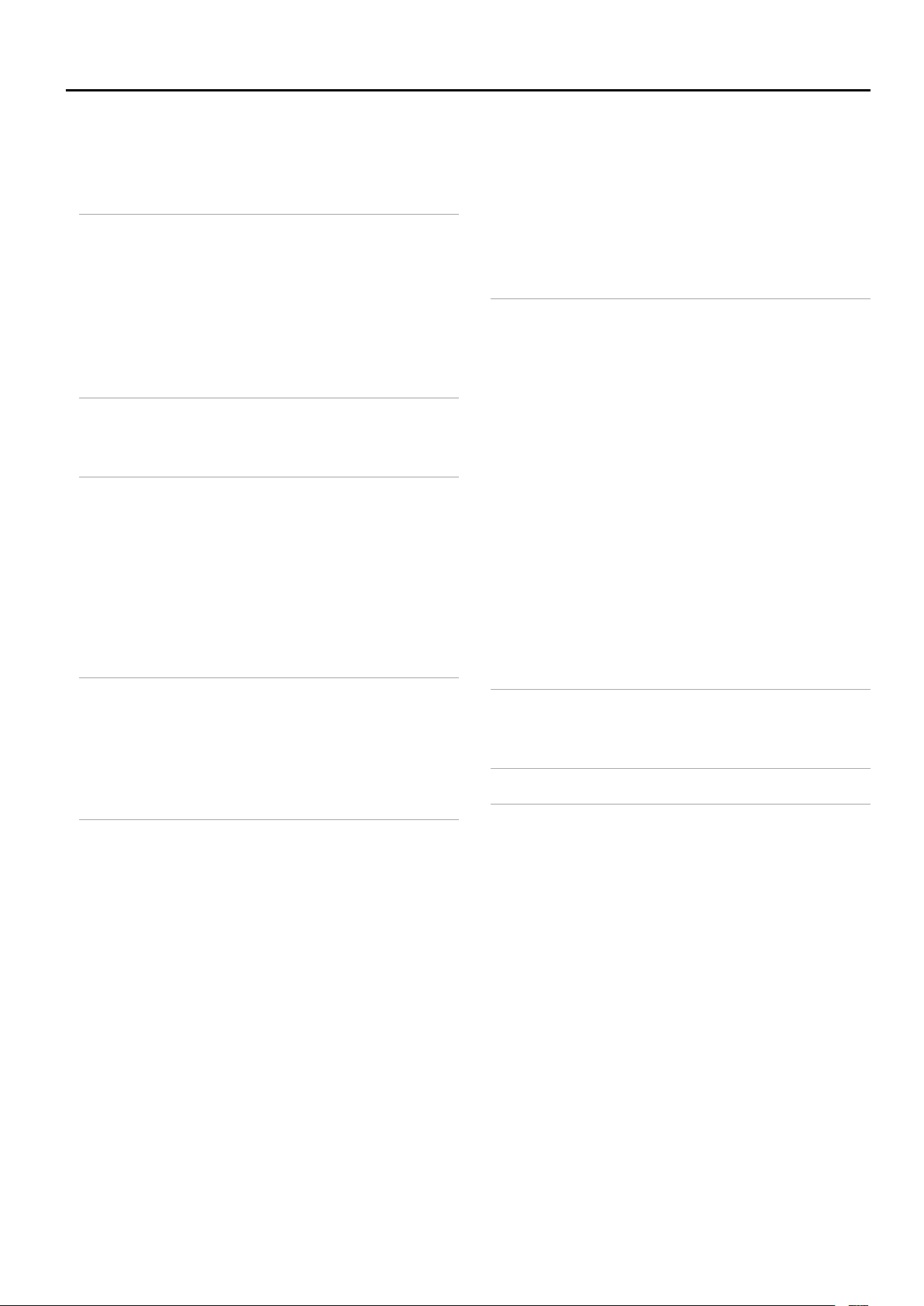
Contents
Enregistrer un morceau en format audio . . . . . . . . . . . . . . . . 59
Écouter l’enregistrement . . . . . . . . . . . . . . . . . . . . . . . . . . . . . . . . 60
Enregistrer avec un morceau . . . . . . . . . . . . . . . . . . . . . . . . . . . . 60
Supprimer un morceau de la mémoire . . . . . . . . . . . . . . . . . . . .61
Jouer avec un accompagnement rythmique 62
Sélectionner un rythme . . . . . . . . . . . . . . . . . . . . . . . . . . . . . . . . . . 62
Lancer un accompagnement rythmique . . . . . . . . . . . . . . . . . .63
Lancer le rythme d’une pression sur un bouton . . . . . . . . . . 63
Lancer le rythme en jouant sur le clavier . . . . . . . . . . . . . . . . . 63
Changer le tempo du rythme . . . . . . . . . . . . . . . . . . . . . . . . . . .64
Arrêter le rythme . . . . . . . . . . . . . . . . . . . . . . . . . . . . . . . . . . . . . . . 64
Accompagnement automatique . . . . . . . . . . . . . . . . . . . . . . . . . . 65
Ajouter des eets au signal du micro . . . . . . . 66
Ajouter un chœur approprié au morceau . . . . . . . . . . . . . . . . .66
Ajouter de la réverbération à votre voix . . . . . . . . . . . . . . . . . . .67
Sauvegarder des programmes utilisateur . . . 68
Sauvegarder des programmes utilisateur . . . . . . . . . . . . . . . . . 68
Charger un programme utilisateur . . . . . . . . . . . . . . . . . . . . . . . . 69
Charger un programme utilisateur avec une pédale . . . . . 69
Sauvegarder un set de programmes utilisateur . . . . . . . . . . . .70
Charger un set de programmes utilisateur . . . . . . . . . . . . . . . . 71
Eacer un set de programmes utilisateur . . . . . . . . . . . . . . . . . 71
Copier un set de programmes utilisateur d’une mémoire USB
en mémoire interne . . . . . . . . . . . . . . . . . . . . . . . . . . . . . . . . . . . . . . 72
Réglages divers . . . . . . . . . . . . . . . . . . . . . . . . . . . 73
Opérations de base à la page ‘Fonction’ . . . . . . . . . . . . . . . . . . .73
Eléments modiables . . . . . . . . . . . . . . . . . . . . . . . . . . . . . . . . . . . 73
Formater la mémoire . . . . . . . . . . . . . . . . . . . . . . . . . . . . . . . . . . . . . 74
Mémorisation des réglages au-delà de la mise hors tension 74
Rétablir les réglages d’usine . . . . . . . . . . . . . . . . . . . . . . . . . . . . . .75
Insérer des mesures vides . . . . . . . . . . . . . . . . . . . . . . . . . . . . . . . 82
Transposer des parties entières . . . . . . . . . . . . . . . . . . . . . . . . . 83
Eacer des mesures . . . . . . . . . . . . . . . . . . . . . . . . . . . . . . . . . . . .83
Echanger des parties . . . . . . . . . . . . . . . . . . . . . . . . . . . . . . . . . . .83
Editer des notes individuelles . . . . . . . . . . . . . . . . . . . . . . . . . . .83
Modier les changements de sons d’un morceau . . . . . . . .83
Insérer des symboles musicaux . . . . . . . . . . . . . . . . . . . . . . . . . 83
Supprimer un symbole musical . . . . . . . . . . . . . . . . . . . . . . . . . 83
Connexion d’autres appareils . . . . . . . . . . . . . . 84
Brancher une mémoire externe . . . . . . . . . . . . . . . . . . . . . . . . . . . 84
Connexion d’un lecteur (graveur) CD . . . . . . . . . . . . . . . . . . . .84
Brancher une mémoire USB . . . . . . . . . . . . . . . . . . . . . . . . . . . . .84
Brancher du matériel audio . . . . . . . . . . . . . . . . . . . . . . . . . . . . . . .85
Ecouter un appareil audio via le HPi-7F . . . . . . . . . . . . . . . . . .85
Connexion d’enceintes au HPi-7F. . . . . . . . . . . . . . . . . . . . . . . .85
Connexion d’appareils MIDI . . . . . . . . . . . . . . . . . . . . . . . . . . . . . . 86
Brancher le HPi-7F à un séquenceur MIDI . . . . . . . . . . . . . . . . 86
Piloter un module MIDI depuis le HPi-7F . . . . . . . . . . . . . . . . .86
Eviter les doubles notes lors d’une connexion à un
séquenceur . . . . . . . . . . . . . . . . . . . . . . . . . . . . . . . . . . . . . . . . . . . . 87
Sélection du canal de transmission MIDI . . . . . . . . . . . . . . . . . 87
Envoyer un enregistrement à un appareil MIDI. . . . . . . . . . . 87
Connexion à un ordinateur . . . . . . . . . . . . . . . . . . . . . . . . . . . . . . . 88
Réglages du pilote USB . . . . . . . . . . . . . . . . . . . . . . . . . . . . . . . . .88
V-LINK . . . . . . . . . . . . . . . . . . . . . . . . . . . . . . . . . . . . . . . . . . . . . . . . . . .88
Réglage du canal de transmission V-LINK . . . . . . . . . . . . . . . .88
Appendice . . . . . . . . . . . . . . . . . . . . . . . . . . . . . . . . 89
Dépannage . . . . . . . . . . . . . . . . . . . . . . . . . . . . . . . . . . . . . . . . . . . . . .89
Fiche technique . . . . . . . . . . . . . . . . . . . . . . . . . . . . . . . . . . . . . . . . . . 92
Index . . . . . . . . . . . . . . . . . . . . . . . . . . . . . . . . . . . . . 94
Autres opérations . . . . . . . . . . . . . . . . . . . . . . . . . 76
Réglages de la page de partition . . . . . . . . . . . . . . . . . . . . . . . . .76
Exporter une partition en format BMP . . . . . . . . . . . . . . . . . . . . 76
Créer un CD de musique . . . . . . . . . . . . . . . . . . . . . . . . . . . . . . . . . 77
Graver des morceaux sur CD . . . . . . . . . . . . . . . . . . . . . . . . . . . .77
Graver des morceaux supplémentaires sur CD . . . . . . . . . . . 78
Rendre le disque lisible par un autre lecteur CD . . . . . . . . . . . 78
Diaporama . . . . . . . . . . . . . . . . . . . . . . . . . . . . . . . . . . . . . . . . . . . . . .79
Diaporama de photos sur mémoire USB . . . . . . . . . . . . . . . . .79
Enregistrement multipiste/lecture de 16 parties . . . . . . . . . . . 79
Page ‘Séquenceur 16 pistes’ . . . . . . . . . . . . . . . . . . . . . . . . . . . . .80
Editer les réglages de partie . . . . . . . . . . . . . . . . . . . . . . . . . . . . . 80
Enregistrer chaque partie . . . . . . . . . . . . . . . . . . . . . . . . . . . . . . .81
Changer le mode d’enregistrement . . . . . . . . . . . . . . . . . . . . . . .81
Editer un morceau . . . . . . . . . . . . . . . . . . . . . . . . . . . . . . . . . . . . . . . 82
Annuler une modication . . . . . . . . . . . . . . . . . . . . . . . . . . . . . . . 82
Copier des mesures . . . . . . . . . . . . . . . . . . . . . . . . . . . . . . . . . . . . . 82
Correction du timing . . . . . . . . . . . . . . . . . . . . . . . . . . . . . . . . . . . 82
Supprimer des mesures . . . . . . . . . . . . . . . . . . . . . . . . . . . . . . . . . 82
11
Page 12
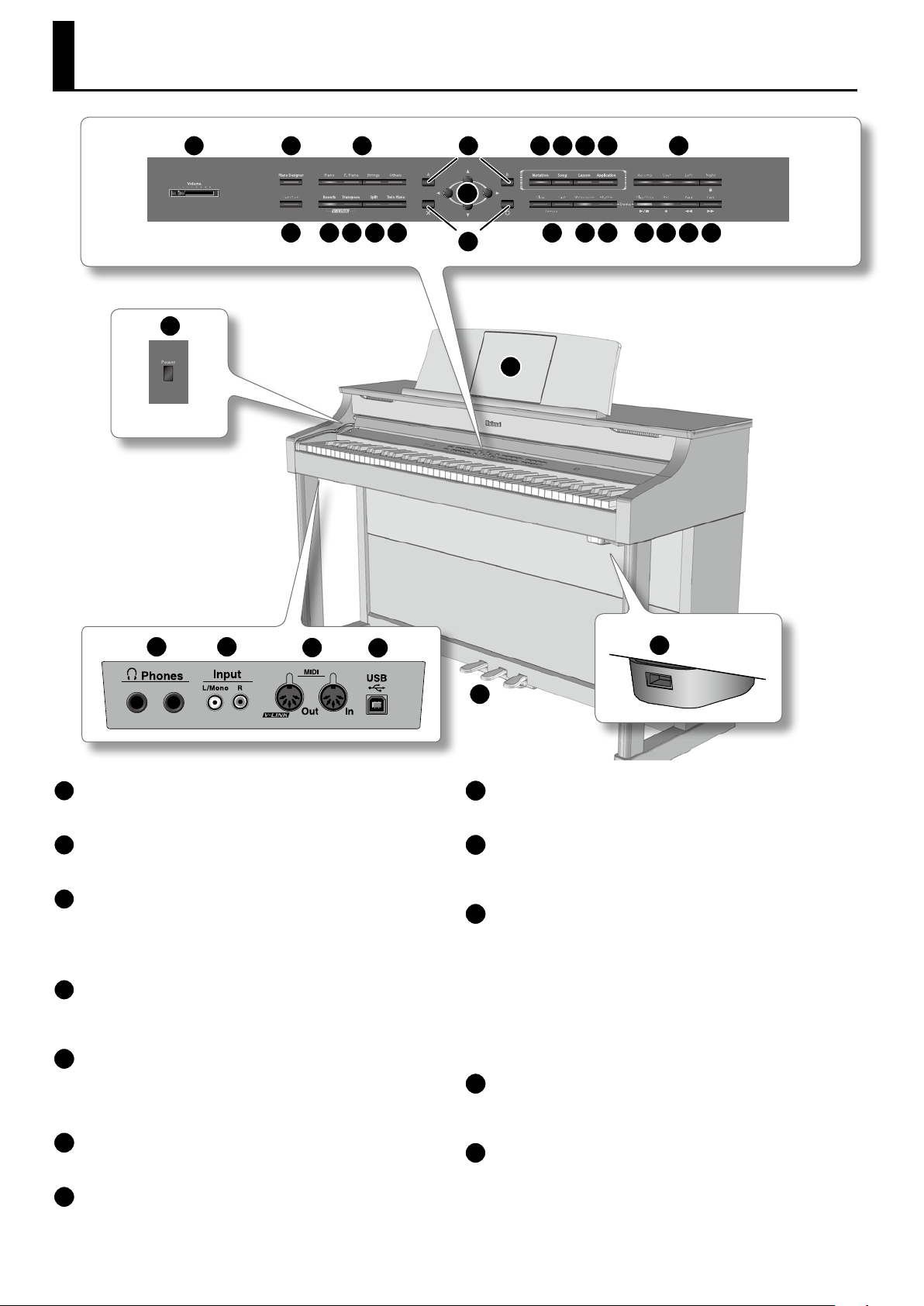
Description des panneaux
1 2 3 4
11 12 13 14 15
24
16
6 7 8 9 10
5
17 18 19 20 21 22 23
25
26 27
1
Curseur [Volume]
Règle le volume global du HPi-7F (p.16).
2
Bouton [Piano Designer]
Ce bouton permet d’ajuster le son du piano selon vos goûts (p.14).
3
Boutons de son ([Piano], [E. Piano], [Strings],
28
29
[Others])
Cette section permet de choisir le son produit lorsque vous jouez sur
le clavier (p.27).
4
Boutons [A]/[B]
La fonction de ces boutons dépend de la page d’écran achée. L’écran
indique leur fonction et fournit une explication.
5
Boutons de curseur
Utilisez ces boutons pour sélectionner des éléments à l’écran (p.19).
A certaines pages d’écran, ces boutons changent le réglage du
paramètre sélectionné.
6
Bouton [Notation]
Ache la partition (p.20).
7
Bouton [Song]
Ce bouton permet de choisir des morceaux internes ou sur mémoire
USB (p.41).
31
30
8
Bouton [Lesson]
Active la fonction “Leçon” permettant de s’exercer (p.26).
9
Bouton [Application]
Ce bouton permet de jouer ou de modier un morceau de diverses
façons.
10
Boutons de piste ([Accomp], [User], [Left], [Right])
Ces boutons permettent d’écouter des pistes individuelles d’un
morceau ou d’enregistrer votre jeu sur la piste choisie.
• “Lecture de parties individuelles” (p.42)
• “Enregistrer chaque main séparément” (p.56)
• “Ajout” (p.57)
Maintenez le bouton [Right] enfoncé durant plusieurs secondes
pour verrouiller tous les boutons (p.39).
11
Bouton [Function]
Ce bouton ache la page “Fonction”. Cette page permet d’eectuer
divers réglages liés aux sons et aux fonctions du HPi-7F (p.73).
12
Bouton [Reverb]
Ajoute de la réverbération et simule l’acoustique d’une salle de concert
(p.31).
12
Page 13
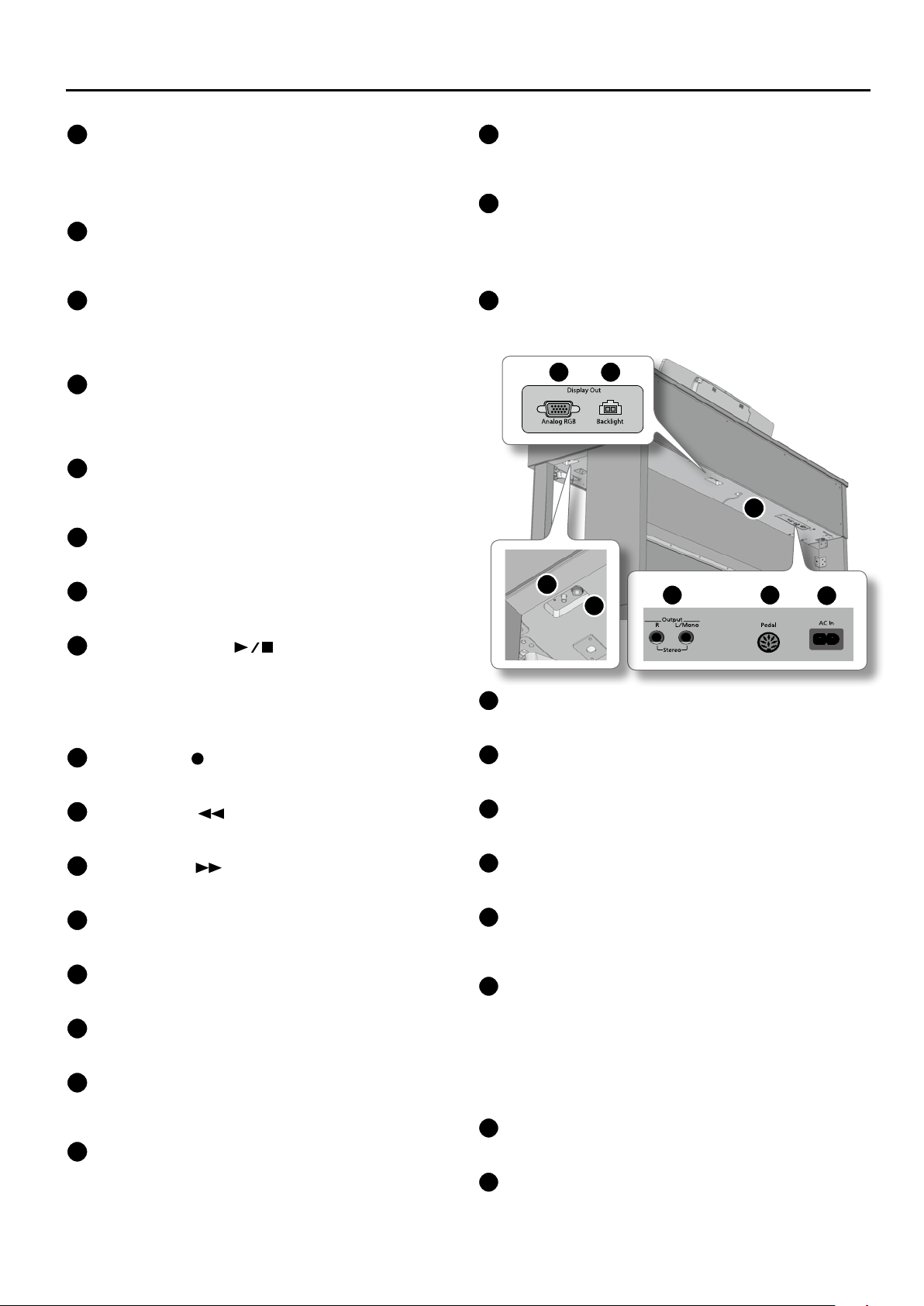
Description des panneaux
13
Bouton [Transpose]
Utilisez ce bouton pour eectuer une transposition.
• “Transposer le clavier ou un morceau” (p.38)
• “Transposer séparément le clavier et les données de morceau” (p.38)
14
Bouton [Split]
Avec ce bouton, partagez le clavier en deux parties (gauche et droite)
et assignez-y diérents sons (p.34)
15
Bouton [Twin Piano]
Vous pouvez diviser le clavier en deux sections distinctes pour
permettre à deux personnes de jouer dans des tessitures identiques
(p.36).
16
Bouton [O] (cercle), bouton [X]
Appuyez sur le bouton [O] pour conrmer le choix eectué avec les
boutons de curseur (p.19). Appuyez sur le bouton [X] pour annuler une
opération ou pour acher la partition.
17
Boutons Tempo [Slow] [Fast]
Règlent le tempo (p.30, p.45, p.64). Une pression simultanée sur les
boutons [Slow] et [Fast] rétablit le tempo de base.
18
Bouton [Metronome]
Active/coupe le métronome interne (p.29).
19
Bouton [Rhythm]
Ce bouton active l’accompagnement rythmique (p.62).
29
Prise USB
Vous pouvez la relier à votre ordinateur pour transférer des données
de jeu (p.88).
30
Pédales
Utilisez ces pédales durant le jeu.
• Utilisez les pédales pour jouer du piano (p.28).
• Assignez diverses fonctions aux pédales (p.73).
31
Prise pour mémoire externe
Cette prise permet de brancher une mémoire USB ou un lecteur
(graveur) CD an de sauvegarder/charger des morceaux (p.84).
32
33
34
35
36
37
38
39
20
Bouton [Play/Stop] ( )
Ce bouton lance ou arrête la lecture ou l’enregistrement.
• Lance/arrête la lecture d’un morceau interne ou d’un
enregistrement (p.41).
• Lance/arrête l’enregistrement (p.53, p.72).
21
Bouton [Rec] ( )
Ce bouton vous permet d’enregistrer ce que vous jouez (p.51).
22
Bouton [Bwd] ( )
Recule dans le morceau.
23
Bouton [Fwd] ( )
Avance rapide dans le morceau.
24
Bouton [Power]
Met l’instrument sous/hors tension (p.16).
25
Ecran
Il ache la partition ainsi que divers réglages (p.20).
26
Prises Phones
Vous pouvez y brancher des casques (p.17).
27
Prises Input (L/Mono, R)
Vous pouvez brancher un lecteur audio numérique et l’écouter via le
HPi-7F (p.85).
28
Prises MIDI (Out, In)
Ces prises permettent de brancher des appareils MIDI an d’échanger
des données de jeu (p.86).
32
Prise Analog RGB
Branchez le câble analogique RGB du pupitre à cette prise (p.14).
33
Prise Backlight
Branchez le câble du rétroéclairage du pupitre à cette prise (p.14).
34
Prise des haut-parleurs
Branchez le câble des haut-parleurs du pied à cette prise (p.14).
35
Commande [Mic Volume]
Cette commande règle le volume du micro (p.18).
36
Prise Mic
Vous pouvez y brancher un micro et envoyer son signal aux hautparleurs du HPi-7F (p.18).
37
Prises Output (L/Mono, R)
Ces prises peuvent envoyer les signaux du HPi-7F à un système
d’amplication externe (p.85).
• Vous pouvez écouter les signaux du HPi-7F à travers des enceintes
actives.
• Vous pouvez envoyer les signaux du HPi-7F à votre chaîne stéréo ou
une console de mixage.
38
Prise Pedal
Branchez le câble du pédalier venant du pied à cette prise (p.14).
39
Prise AC In
Branchez le câble d’alimentation fourni à cette prise (p.15).
13
Page 14
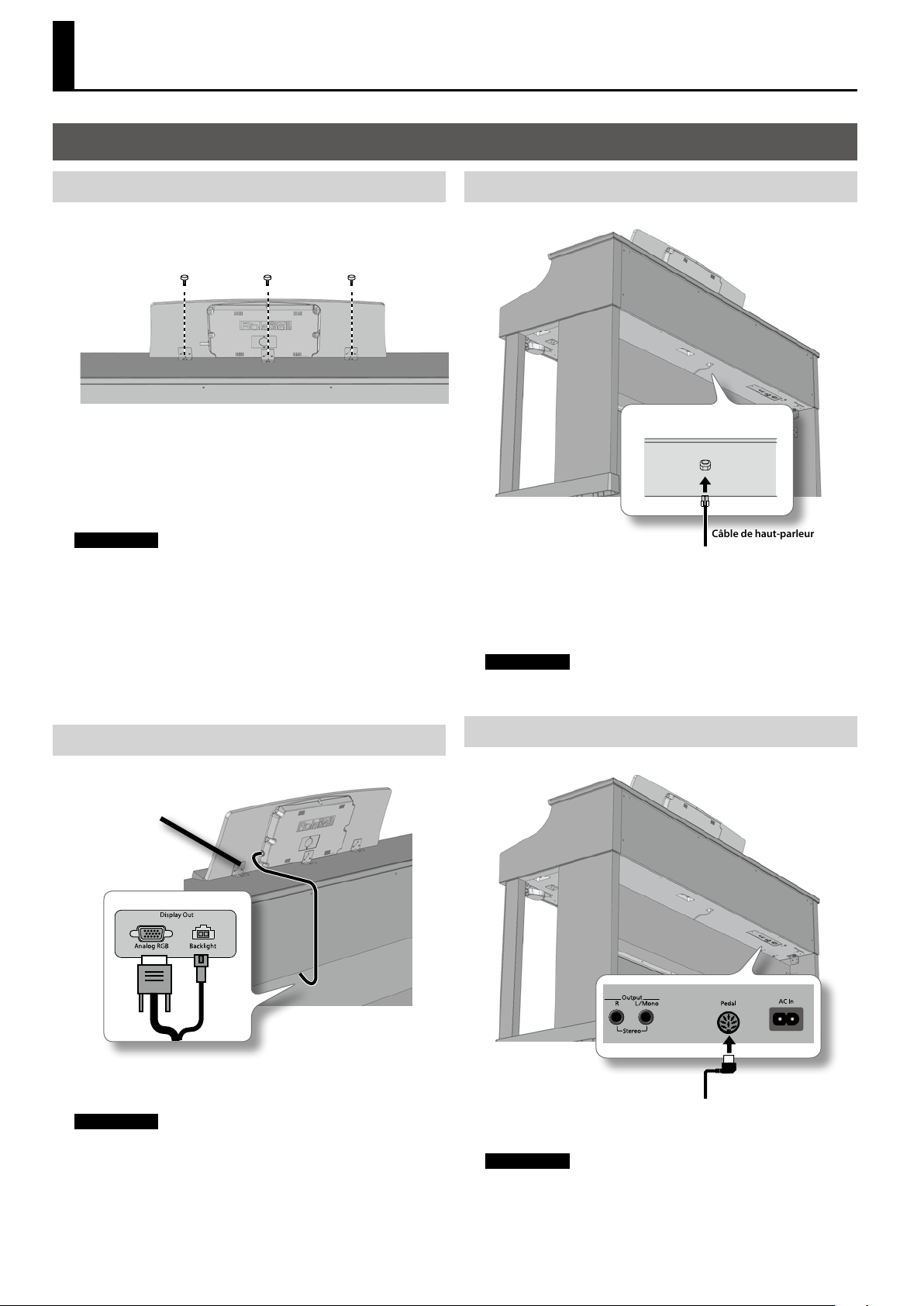
Avant de commencer à jouer
Installation
Montage du pupitre
Le pupitre du HPi-7F contient un écran à cristaux liquides.
Montez le pupitre de la façon suivante et maniez le pupitre avec
précautions.
VisVis Vis Vue de l’arrière
1. Retirez les vis du pupitre xées au panneau supérieur (3
endroits).
2. Montez le pupitre avec les vis que vous avez retirées.
Tenez le pupitre d’une main et serrez les vis de l’autre. Pour installer
le pupitre, maintenez-le convenablement pour qu’il ne tombe pas. Ne
vous coincez pas les doigts.
REMARQUE
• N’exercez pas de pression excessive sur le pupitre.
• Utilisez uniquement les vis fournies pour installer le pupitre.
• Avant de déplacer le HPi-7F, démontez le pupitre pour éviter tout
accident.
• Veillez à ne pas égarer les vis servant à xer le pupitre ni à les laisser
à portée de jeunes enfants qui risquent de les avaler.
• Retirez complètement les vis du panneau supérieur avant de xer
le pupitre. Si vous xez le pupitre sans retirer complètement les vis,
vous risquez de grier le panneau supérieur.
Connexion du câble de haut-parleur
Prise de haut-parleur
Câble de haut-parleur
1. Branchez le câble de haut-parleur venant du pied à la prise
de haut-parleur située à l’arrière du panneau inférieur du
HPi-7F.
Prêtez attention à la forme de la che du câble de haut-parleur et
insérez-la jusqu’à ce que vous entendiez un déclic.
REMARQUE
Évitez de brancher ou de débrancher le câble de haut-parleur tant
que le HPi-7F est sous tension.
Brancher les câbles de l’écran
Câble Analog RGB/
Câble Backlight
1. Branchez respectivement le câble RGB et le câble du
rétroéclairage de l’écran aux prises Analog RGB et Backlight
situées sous le HPi-7F.
REMARQUE
Vériez que l’alimentation est coupée quand vous branchez le
câble analogique RGB et le câble de rétroéclairage.
Connexion du câble du pédalier
Câble du pédalier
1. Branchez le câble de pédalier venant du pied à la prise Pedal
située à l’arrière du panneau inférieur du HPi-7F.
REMARQUE
Branchez ou débranchez le câble du pédalier quand le HPi-7F est
hors tension.
14
Page 15
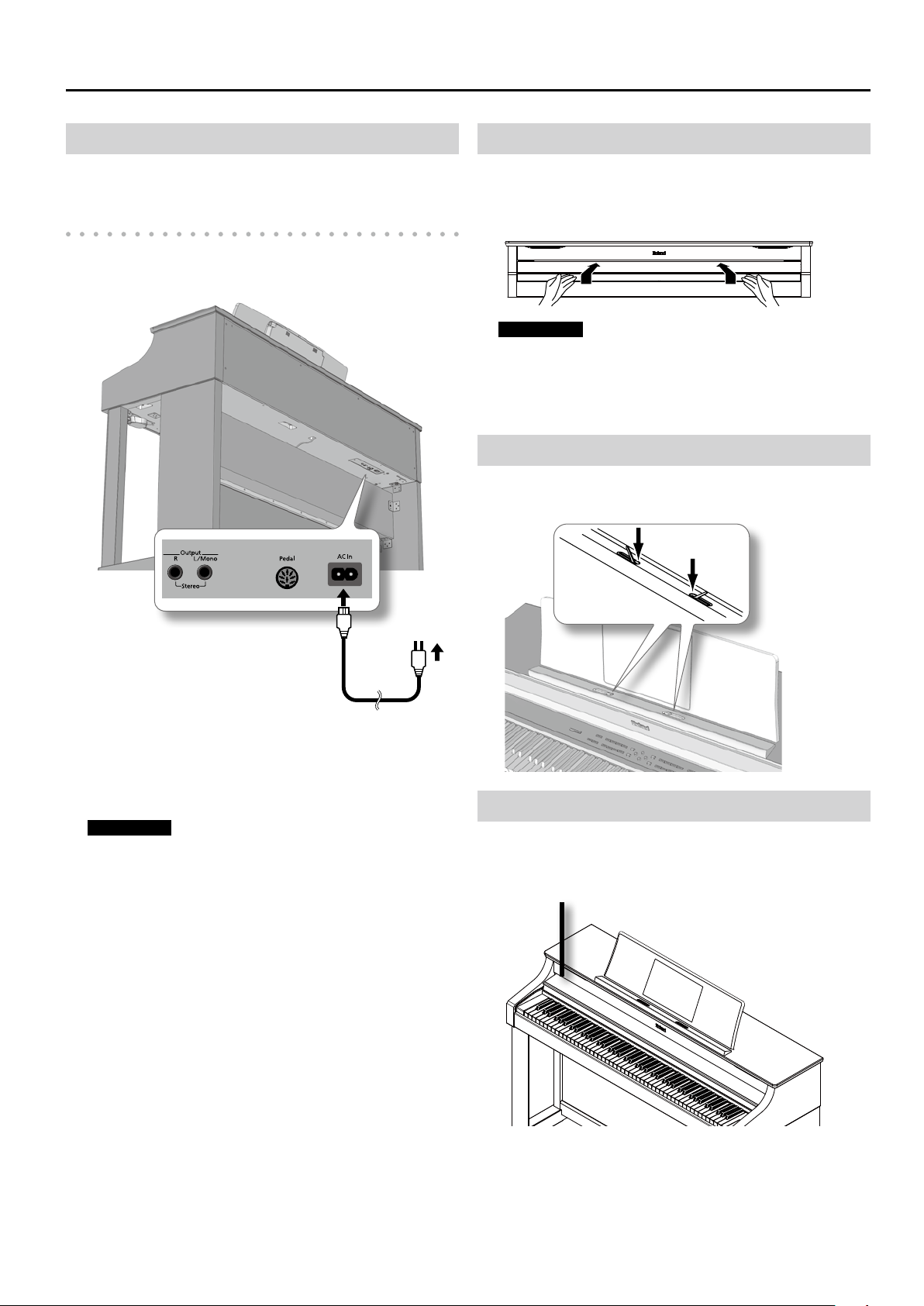
Avant de commencer à jouer
Connexion du câble d’alimentation
Points à vérier avant de brancher le câble
d’alimentation
• Vériez que le commutateur [Power] est coupé (p.16).
• Vériez que le curseur [Volume] est réglé sur le minimum (p.16).
Ouvrir/fermer le couvercle du clavier
Pour ouvrir le couvercle, soulevez-le légèrement avec les deux mains et
éloignez-le de vous.
Pour refermer le couvercle, tirez-le doucement vers vous et abaissez-le
lorsqu’il est entièrement tiré.
REMARQUE
• Veillez à ne pas vous coincer les doigts lorsque vous ouvrez ou
fermez le couvercle. Quand de jeunes enfants jouent sur le HPi-7F,
la présence d’un adulte est souhaitable.
• Si vous devez déplacer le piano, fermez le couvercle pour éviter
tout accident.
Utiliser les garde-pages
Vous pouvez vous servir des garde-pages pour maintenir la partition.
Si vous ne les utilisez pas, repliez-les.
Poussez
À une prise
secteur
Câble d’alimentation
1. Branchez le câble d’alimentation à la prise AC IN située sur la
face inférieure arrière.
2. Branchez l’autre extrémité du câble d’alimentation à une
prise secteur.
REMARQUE
Utilisez exclusivement le câble d’alimentation fourni avec le HPi-7F.
Masquer les boutons avec le couvercle
Vous pouvez masquer les boutons avec le couvercle (position
classique). Cela vous permet de vous concentrer sur le jeu sans être
distrait par les boutons.
Couvercle
15
Page 16
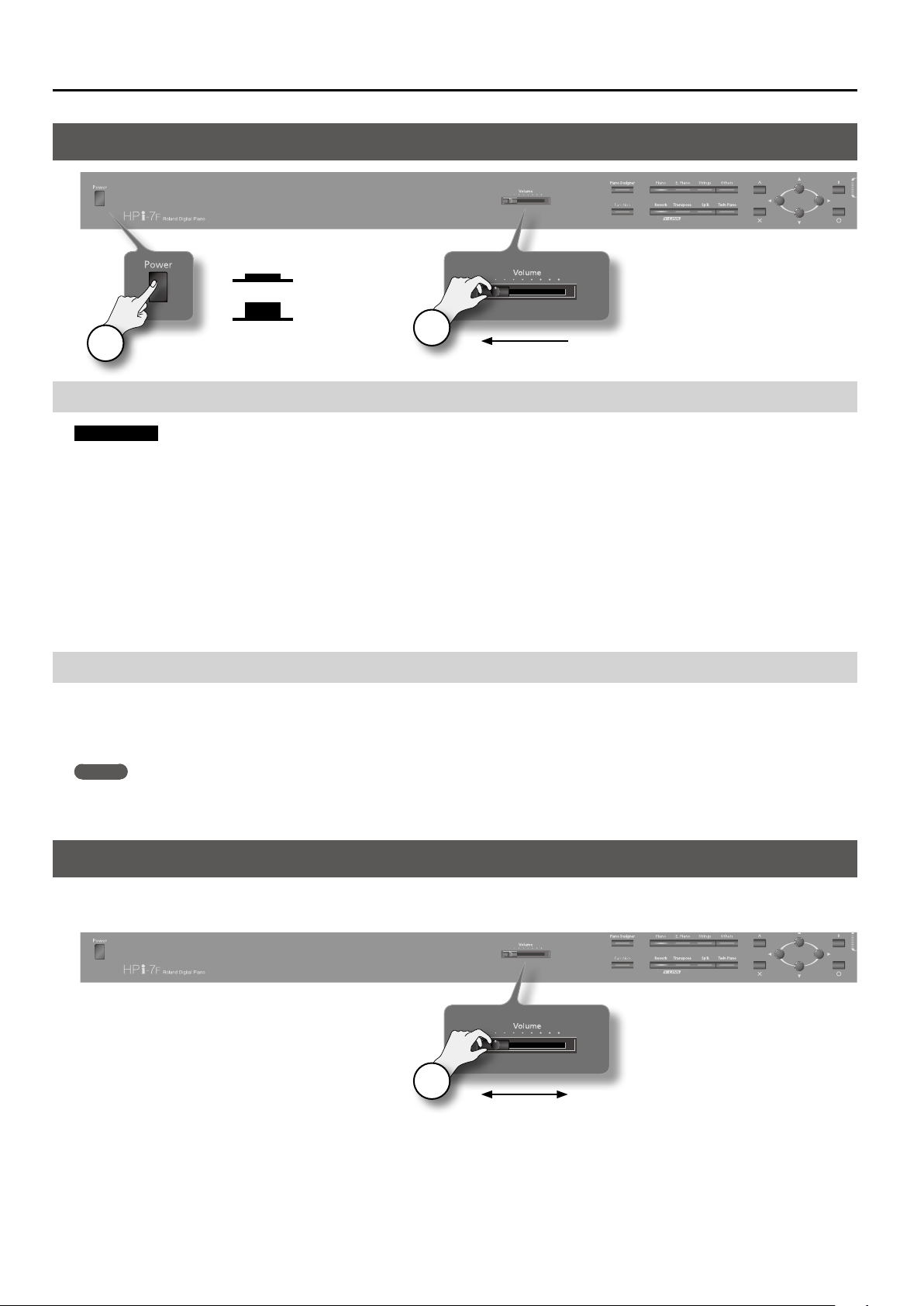
Avant de commencer à jouer
Mise sous/hors tension
Activé
Désactivé
1
2
Mise sous tension
REMARQUE
• Une fois les connexions établies (p.14), mettez vos appareils sous tension en respectant l’ordre spécié. Si vous modiez cet ordre, vous risquez de
provoquer des dysfonctionnements ou d’endommager certains éléments comme les enceintes.
• Cet appareil est doté d’un circuit de protection. Il faut attendre un bref laps de temps (quelques secondes) après la mise sous tension pour que
l’appareil fonctionne normalement.
• Réglez toujours le volume au minimum avant de mettre l’instrument sous tension. Même lorsque le volume est au minimum, certains bruits
peuvent être audibles lors de la mise sous tension; c’est parfaitement normal et ce n’est pas dû à un dysfonctionnement.
1. Réglez le curseur [Volume] au minimum (à fond à gauche).
2. Appuyez sur le commutateur [Power].
L’instrument est mis sous tension: l’écran ache une animation initiale suivie de la partition (p.20).
3. Réglez le volume avec le curseur [Volume] -> “Réglage du volume” (p.16).
Mise hors tension
1. Réglez le curseur [Volume] au minimum (à fond à gauche).
2. Appuyez sur le commutateur [Power].
L’écran s’éteint et l’instrument est hors tension.
MEMO
Pour couper entièrement l’alimentation de l’instrument, mettez-le hors tension avec l’interrupteur [Power] puis débranchez le câble d’alimentation
de la prise de courant.
Voyez “Alimentation” (p.8).
Réglage du volume
Vous pouvez régler le volume du clavier lorsque vous jouez ou le volume du morceau en cours de lecture (morceau interne ou d’une mémoire USB).
Si vous branchez un casque, utilisez le curseur [Volume] pour régler le volume du casque.
1
Min. Max.
1. Réglez le volume global avec le curseur [Volume].
Réglez le volume en jouant sur le clavier.
16
Page 17
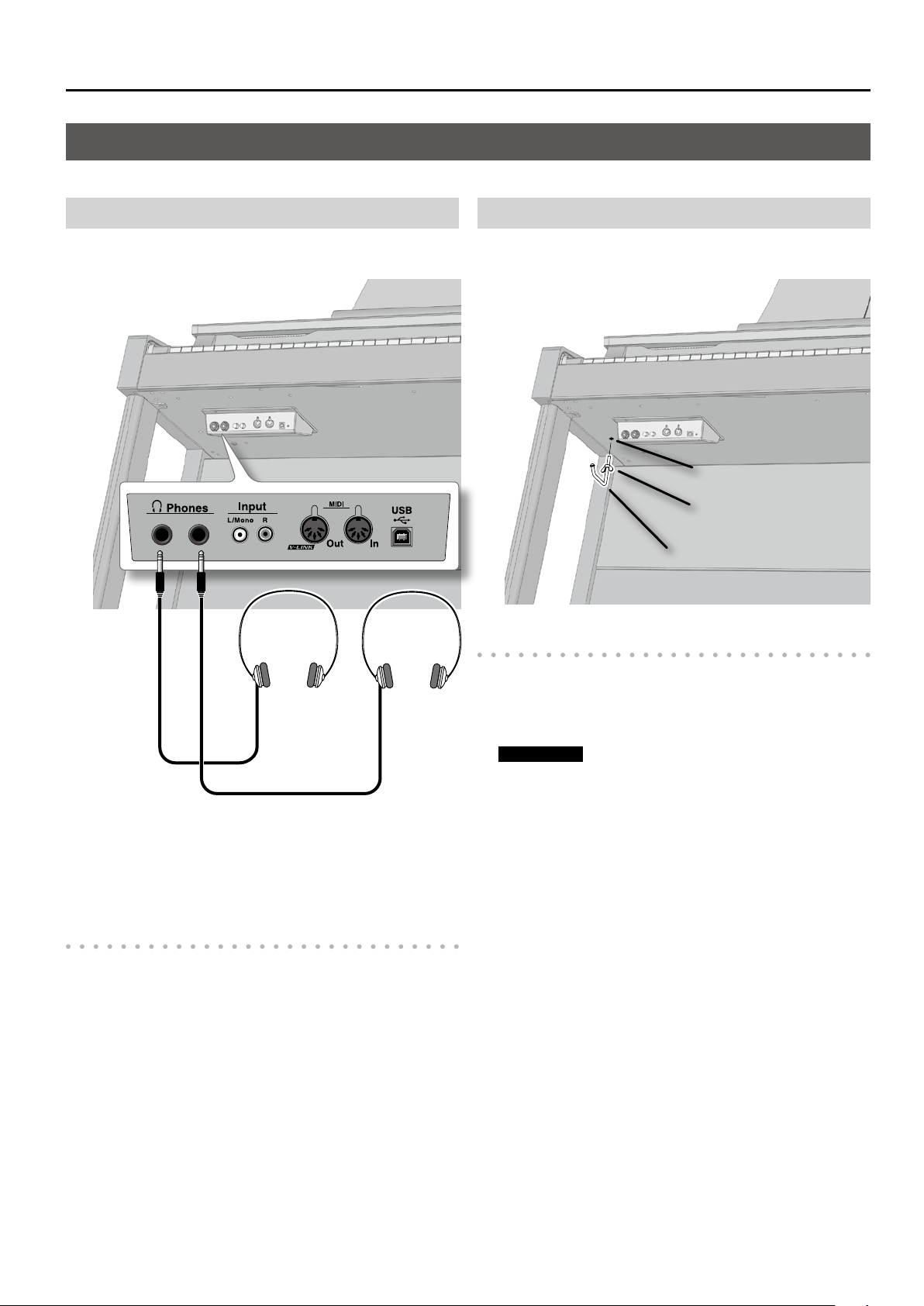
Utilisation de casques
L’usage du casque vous permet de proter du HPi-7F quand bon vous semble, sans déranger votre entourage.
Avant de commencer à jouer
Connexion d’un casque
Comme le HPi-7F dispose de deux prises pour casque, deux personnes
peuvent en bénécier simultanément.
Utiliser le crochet pour casque
Lorsque vous n’utilisez pas le casque, vous pouvez le suspendre au
crochet prévu à cet eet sur le HPi-7F.
Orice
Ecrou papillon
Crochet pour casque
Fixer le crochet pour casque
1. Branchez le casque à une prise Phones.
Quand un casque est branché, les haut-parleurs du HPi-7F ne
produisent aucun son.
2. Utilisez le curseur [Volume] du HPi-7F pour régler le volume
du casque (p.16).
Précautions concernant le casque
• Pour ne pas endommager les conducteurs internes du câble, évitez
tout maniement brutal. Quand vous utilisez le casque, manipulez la
che ou le casque (pas le câble).
• Vous risquez d’endommager le casque si vous le branchez à volume
élevé. Réglez donc le volume au minimum avant de brancher le
casque.
• Un volume excessif endommage non seulement votre ouïe mais aussi
le casque. Consommez donc les décibels avec modération.
• Utilisez un casque doté d’une che jack 1/4 stéréo.
1. Enfoncez et tournez le crochet pour casque fourni avec le
HPi-7F dans l’orice situé sous le HPi-7F (voyez l’illustration).
2. Serrez l’écrou papillon du crochet pour casque pour xer le
crochet.
REMARQUE
Utilisez le crochet exclusivement pour suspendre un casque. Si vous
y accrochez autre chose, vous risquez d’endommager l’instrument
ou le crochet.
17
Page 18
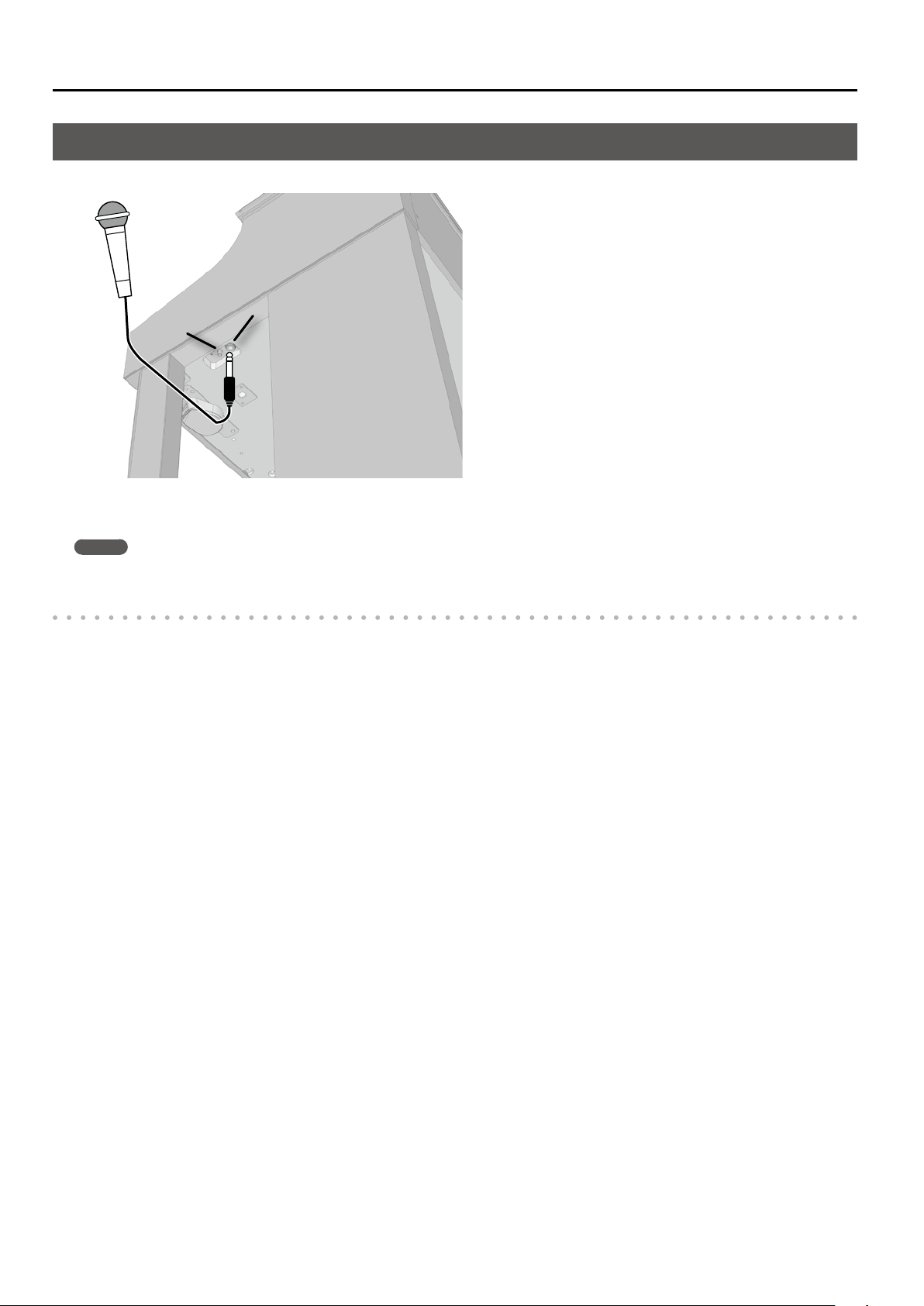
Avant de commencer à jouer
Brancher un microphone
Vous pouvez brancher un micro à la prise Mic du HPi-7F et vous en servir pour le karaoké.
Commande [Mic
Volume]
1. Branchez le micro à une prise Mic située à droite, sous le HPi-7F.
2. Pour régler le volume du micro, tournez la commande [Mic Volume] située à côté de la prise Mic.
MEMO
Vous pouvez ajouter de la réverbération et des chœurs à votre voix (p.66).
Prise Mic
Précautions lors de l’utilisation d’un microphone
• Pour éviter de déranger votre entourage, réglez le volume sur un niveau raisonnable lorsque vous chantez tard le soir ou de bonne heure.
• Avant de brancher un microphone à l’HPi-7F, diminuez le volume. Si la commande de volume a un réglage trop élevé, les haut-parleurs risquent de
produire du bruit lorsque vous branchez le micro.
• Notez que, selon la position des micros par rapport aux haut-parleurs, vous risquez d’avoir du larsen. Voici comment remédier à ce problème:
• Changez l’orientation du microphone.
• Eloignez le microphone des enceintes.
• Diminuez le volume.
18
Page 19
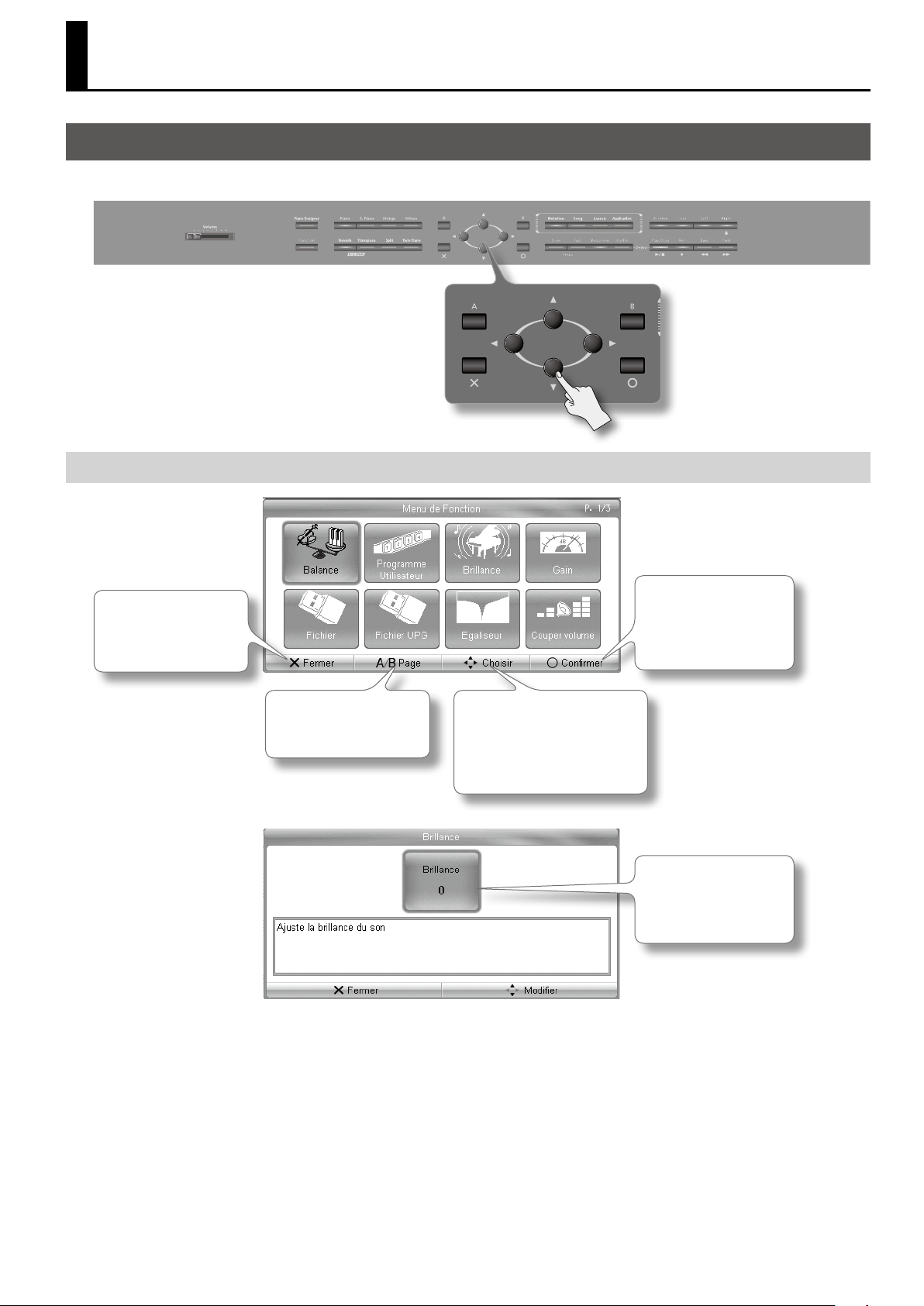
Opérations élémentaires et pages d’écran
Opérations élémentaires
Pour faire fonctionner le HPi-7F, appuyez d’abord sur le bouton de la fonction voulue puis utilisez les boutons de curseur et les boutons [O], [X], [A], [B].
Opérations à l’écran
Bouton [X]
Retourne à l’achage de
la partition. Annule une
opération.
Bouton [A], bouton [B]
Ces boutons ont la fonction
indiquée à l’écran.
Bouton [O] (cercle)
Conrme l’élément sélectionné par le curseur.
Ce bouton eectue l’opération
achée à l’écran.
Curseur
Utilisez les boutons de curseur pour
choisir un élément. Si l’achage
s’étend sur plusieurs pages d’écran,
vous pouvez changer de page avec
les boutons gauche/droit du curseur.
Réglage
Utilisez les boutons haut/
bas du curseur pour éditer
le réglage sélectionné par le
curseur.
19
Page 20
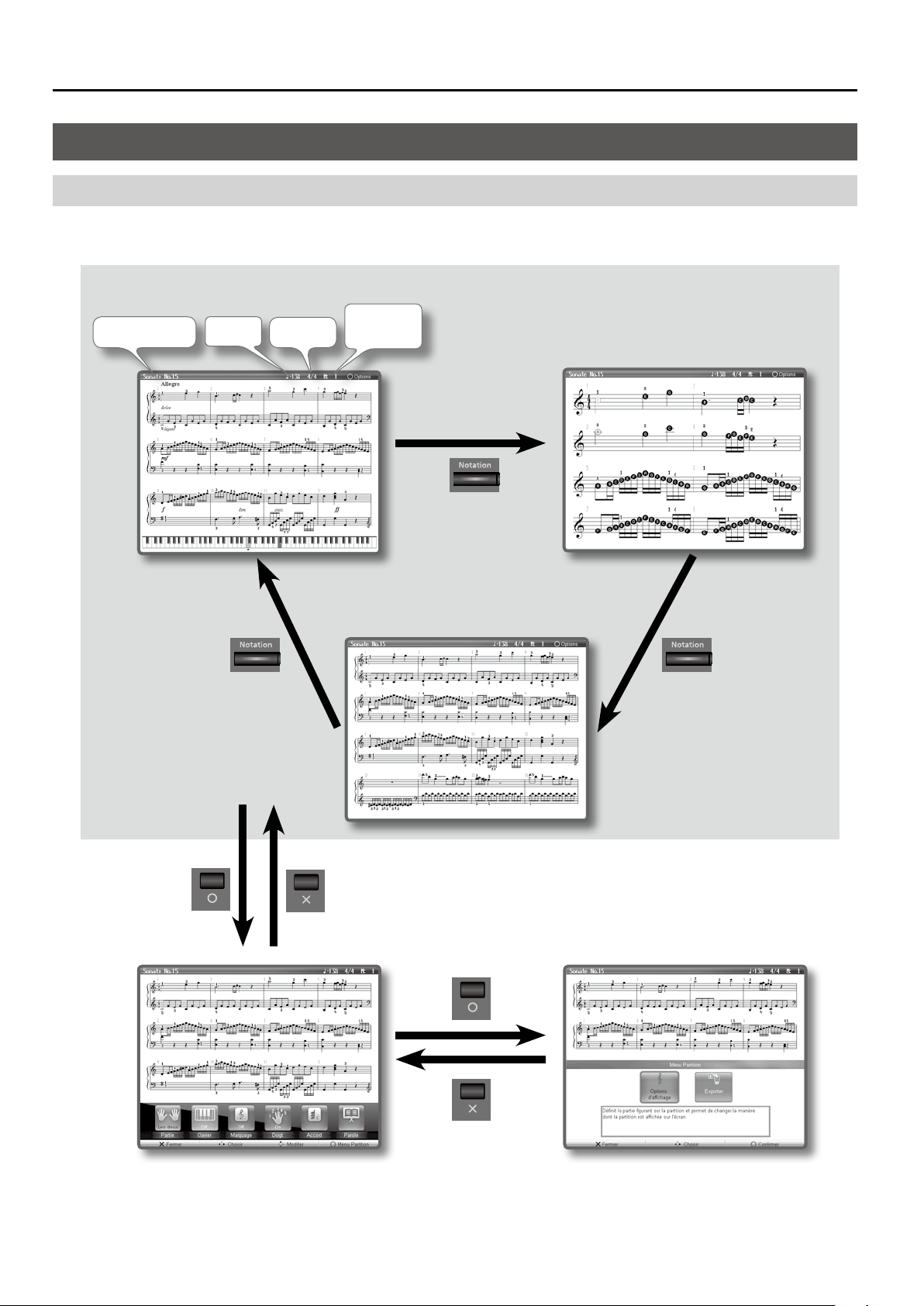
Opérations élémentaires et pages d’écran
Page principale
Partition
La page suivante apparaît à la mise sous tension du HPi-7F. Il y a trois façons d’acher la partition: appuyez sur le bouton [Notation] pour changer de
type d’achage de la façon suivante.
Partition (à la mise sous tension)
Titre du morceau Tempo
Métrique
Numéro de
la mesure
Partition (agrandie, avec noms des notes)
Partition (achage de 16 mesures)
20
Options d’achage de partition
Menu Partition
Page 21
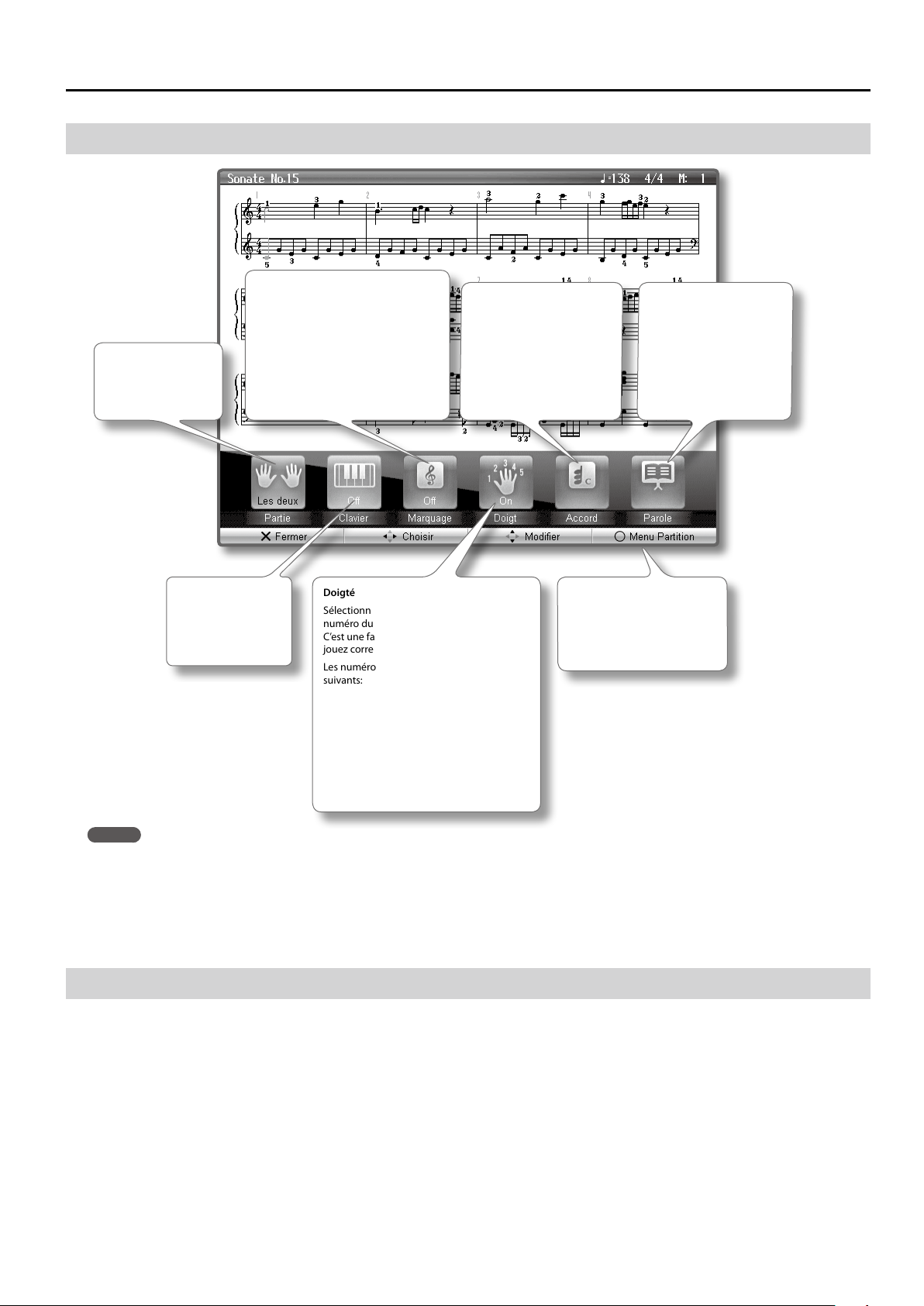
Réglages d’achage de la partition
Opérations élémentaires et pages d’écran
Partie
Sélectionne la ou les
parties dont la partition
doit être achée.
Clavier
Cette option ache
le clavier sous la
partition.
Marquage
Sélectionnez cette option pour acher
les symboles musicaux durant la lecture
d’un chier contenant ces données.
Ces symboles peuvent contribuer à
rendre votre jeu plus expressif.
• Cette option n’est pas disponible s’il
n’y a pas de données de symboles
musicaux.
Doigté
Sélectionnez cette option pour acher le
numéro du doigt à utiliser pour chaque note.
C’est une façon pratique de vérier que vous
jouez correctement le morceau.
Les numéros correspondent aux doigts
suivants:
1… Pouce
2… Index
3… Majeur
4… Annulaire
5… Auriculaire
• Cette option n’est pas disponible s’il n’y a
pas de données de doigté.
Accord
Sélectionnez cette option pour
acher les noms d’accords
durant la lecture d’un chier
contenant ces données.
• Cette option n’est pas
disponible s’il n’y a pas de
données d’accords.
Menu Partition
Ache le menu de la partition.
Il permet d’eectuer des
réglages détaillés pour la
partition.
Parole
Sélectionnez cette option
pour acher les paroles
durant la lecture d’un morceau contenant ces données.
• Cette option n’est pas
disponible s’il n’y a pas de
données de paroles.
MEMO
• Vous pouvez acher la partition non seulement des morceaux contenus dans sa mémoire interne mais aussi de chiers SMF et de morceaux
enregistrés sur le HPi-7F.
• Si vous avez choisi une piste qui ne contient pas de données, la partition n’ache aucune note. Pour changer de piste, voyez “Réglages de la page
de partition” (p.76).
• Les numéros achés sur la partition indiquent un des doigtés possibles.
• Les symboles achés sur la partition du HPi-7F ne constituent qu’une série de possibilités et ne visent pas à restreindre l’expressivité de votre jeu.
Remarque concernant la page de partition
• Quand vous lancez la lecture d’un morceau, les données sont lues dans la mémoire USB ou la mémoire interne. Le chargement des données peut
prendre quelques dizaines de secondes. Veuillez faire preuve de patience.
• La partition achée est générée à partir de chiers musicaux et la priorité va à un achage lisible plutôt qu’à l’achage précis d’une partition
complexe. Il est donc possible que la partition à l’écran dière des versions imprimées en vente dans le commerce. L’écran n’est pas conçu pour acher
des partitions complexes, comportant d’innombrables détails.
• Il peut arriver que des paroles ou des notes d’une partition soient situées en dehors de l’écran et n’apparaissent pas.
• Il est impossible d’acher la partition d’un morceau sur CD ou d’un chier audio.
• Quand vous achez la partition ou changez la partie achée durant la reproduction d’un morceau, le morceau recommence parfois du début.
• Il est illégal d’utiliser cette notation musicale à d’autres ns que l’usage strictement privé sans l’autorisation du détenteur des droits d’auteur.
21
Page 22
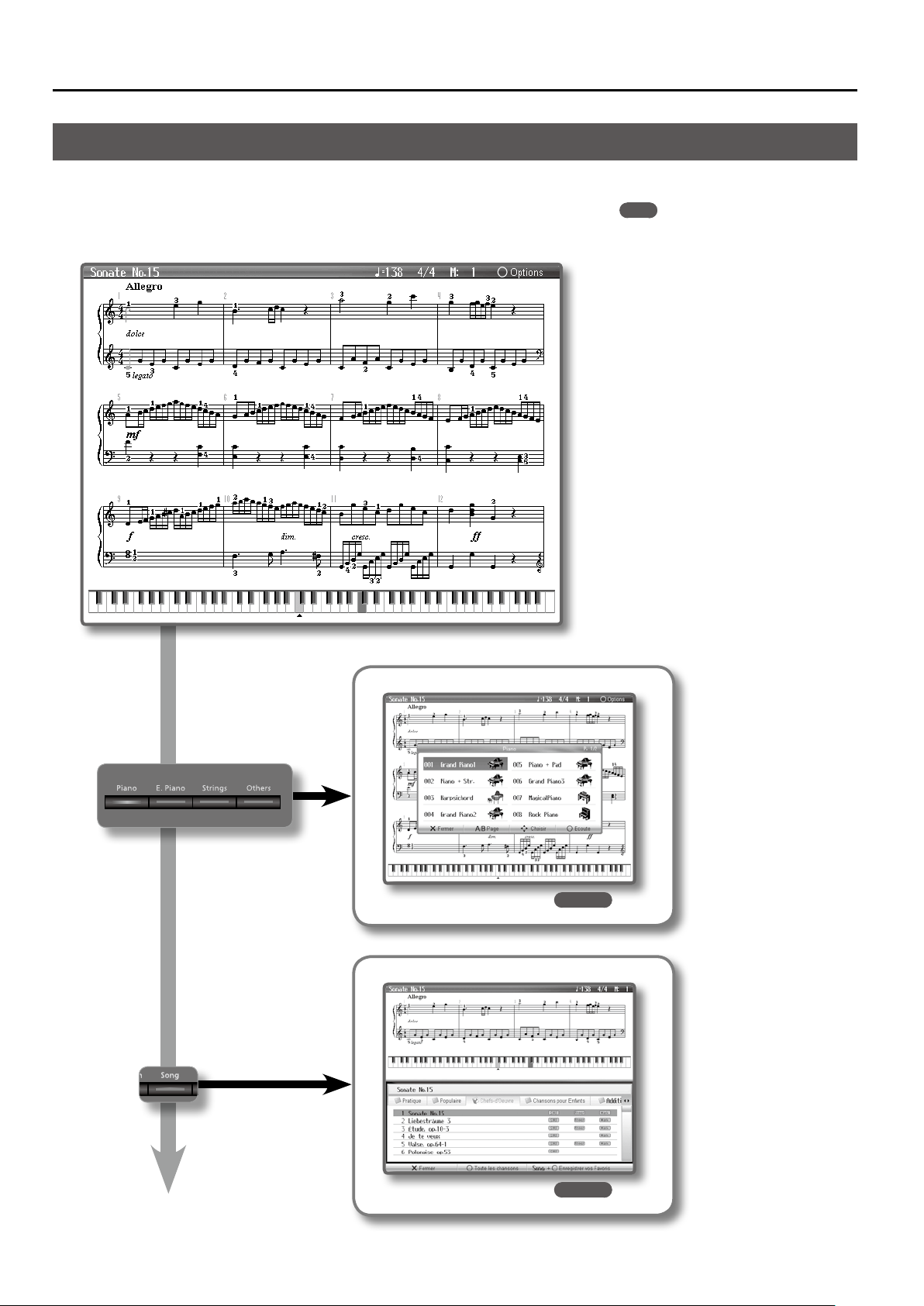
Opérations élémentaires et pages d’écran
Changement de page d’écran (Structure de pages 1)
Dans ce manuel, une séquence d’opérations telles que “appuyez sur le bouton [Function] pour acher la page “Fonction”, sélectionnez [Fichier] puis
appuyez sur le bouton [O]” est indiquée comme suit: “bouton [Function] ➝[Fichier]➝ [O]”.
➝ P.
Pour en savoir davantage sur les diérentes pages d’écran, voyez la page dont le numéro suit l’indication
Partition
.
Page de sons
Page ‘Chanson’
➝ p.27
22
➝ p.41
Suite p.23
Page 23
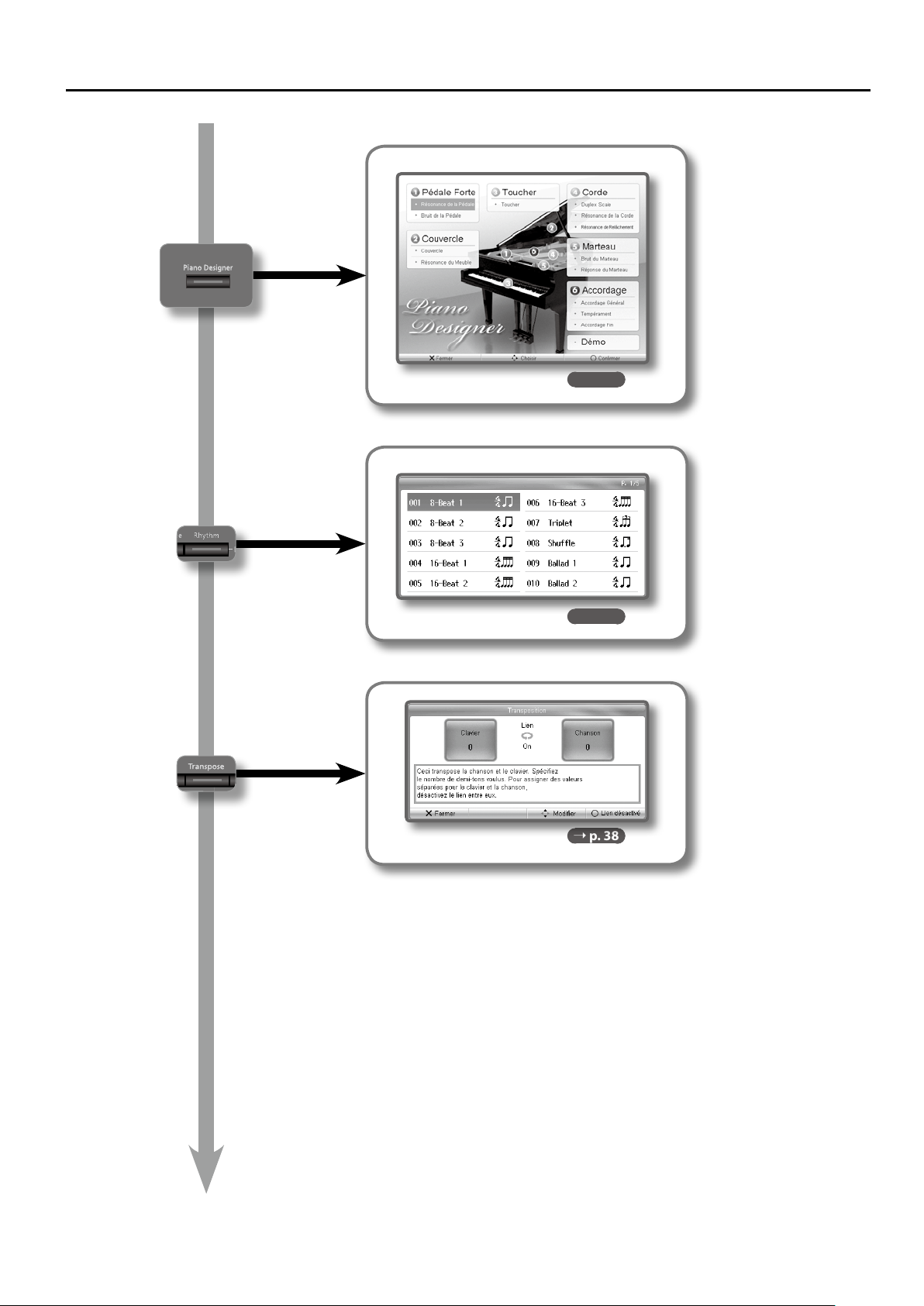
Piano Designer
Rythme
Opérations élémentaires et pages d’écran
➝ p.40
Transposer
➝ p.62
➝ p.38
Suite p.24
23
Page 24
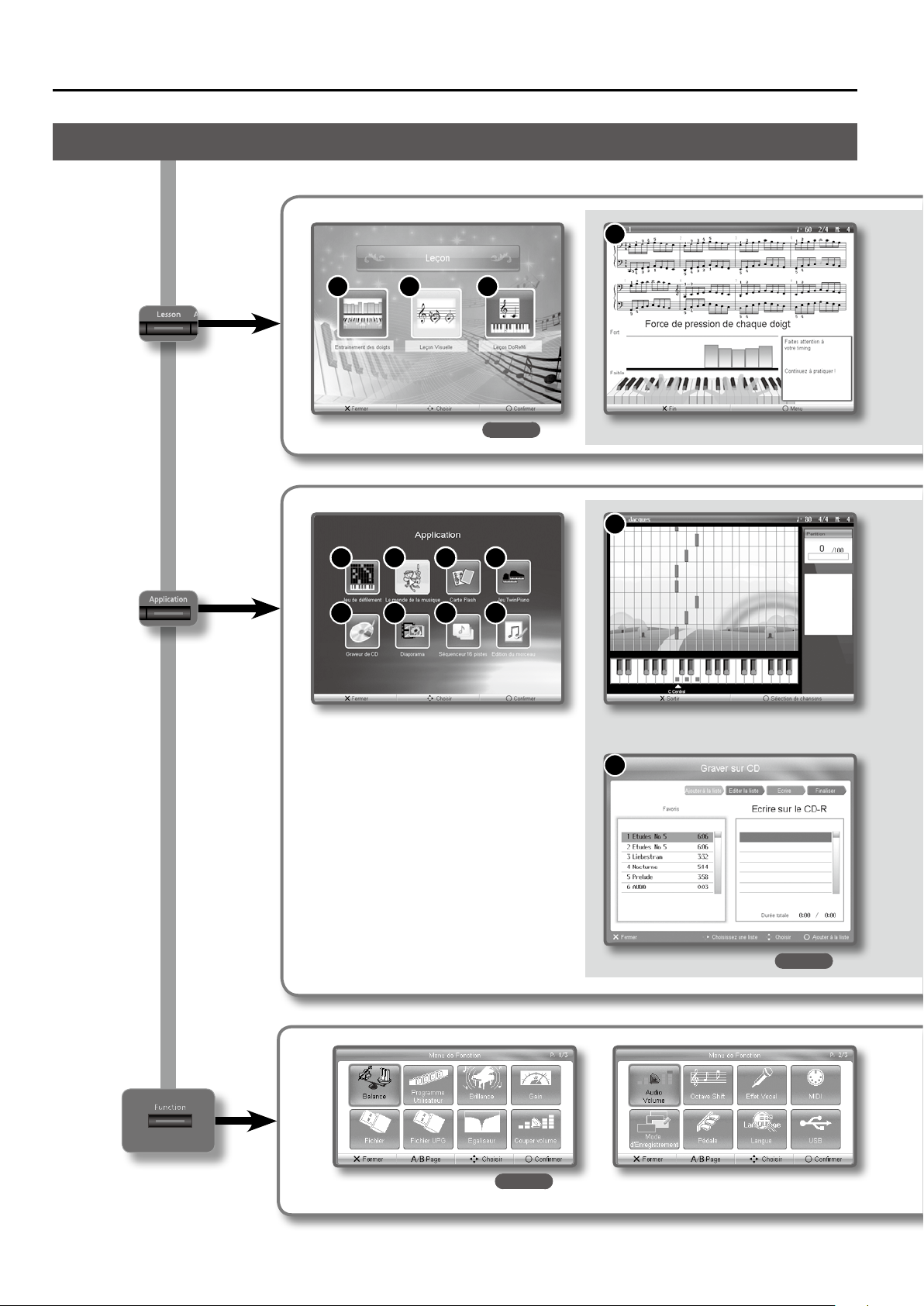
Opérations élémentaires et pages d’écran
Changement de page d’écran (Structure de pages 2)
Leçon
1 2 3
➝ p.26
Application
1
1
1
5
2
6
3
7
4
8
5
➝ p.77
Page ‘Fonction’
24
➝ p.73
Page 25

2 3
Opérations élémentaires et pages d’écran
2
6
3
7
➝ p.79➝ p.79 ➝ p.82
4
8
25
Page 26
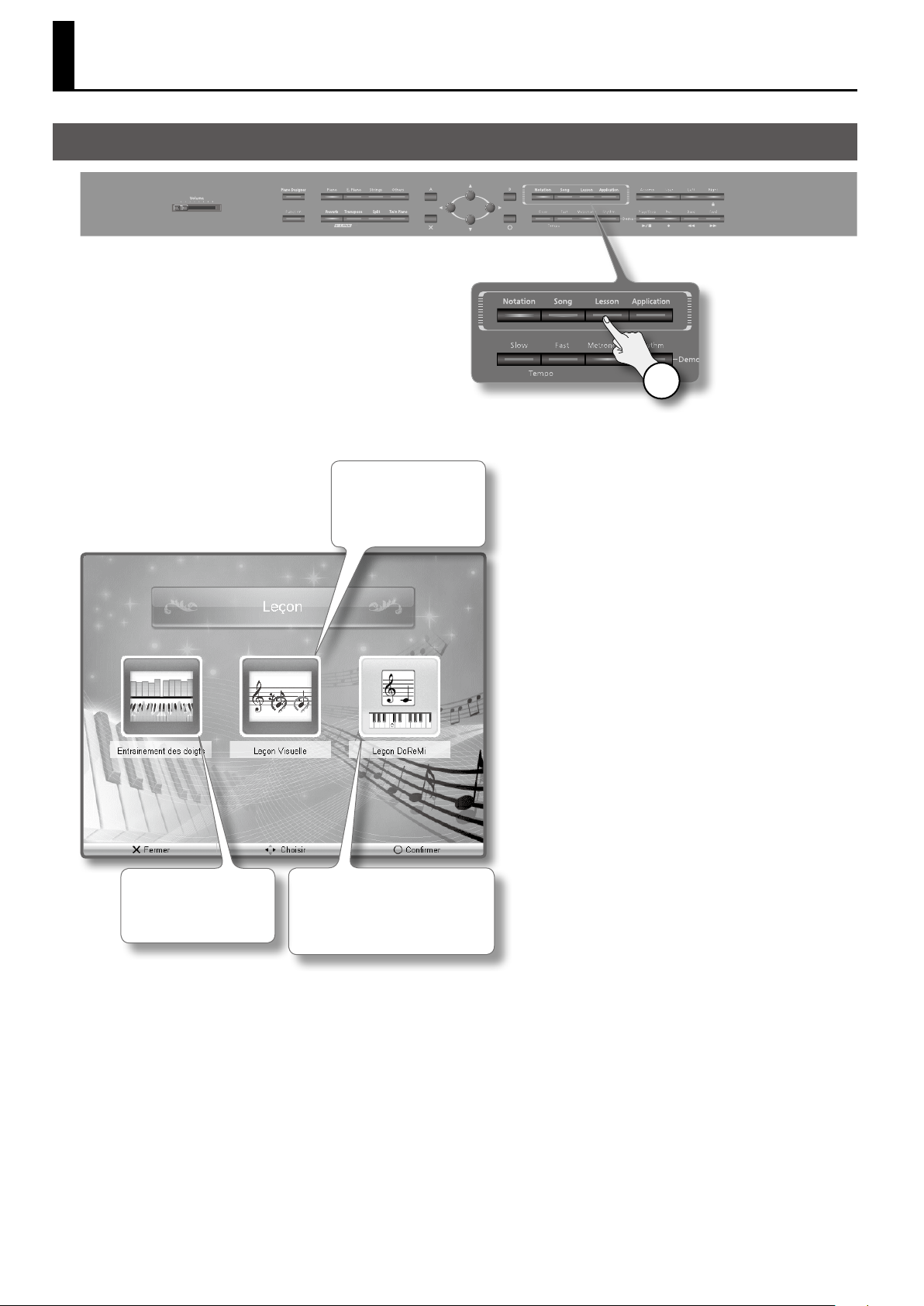
Apprentissage
Sélectionner une leçon
1. Appuyez sur le bouton [Lesson].
La page “Leçon” apparaît.
1
Leçon Visuelle
Vous pouvez jouer
un morceau avec
accompagnement: votre jeu
est évalué à l’écran.
Entrainement des doigts
Vous pouvez vérier la force
exercée par chaque doigt sur
le clavier.
2. Choisissez une leçon avec les boutons de curseur et appuyez sur le bouton [O] pour conrmer votre choix.
Suivez les instructions à l’écran et protez de votre leçon.
Leçon DoReMi
Si vous ne savez pas lire une partition,
vous pouvez apprendre les bases de la
lecture musicale et découvrir le clavier à
travers des jeux et de la musique.
26
Page 27
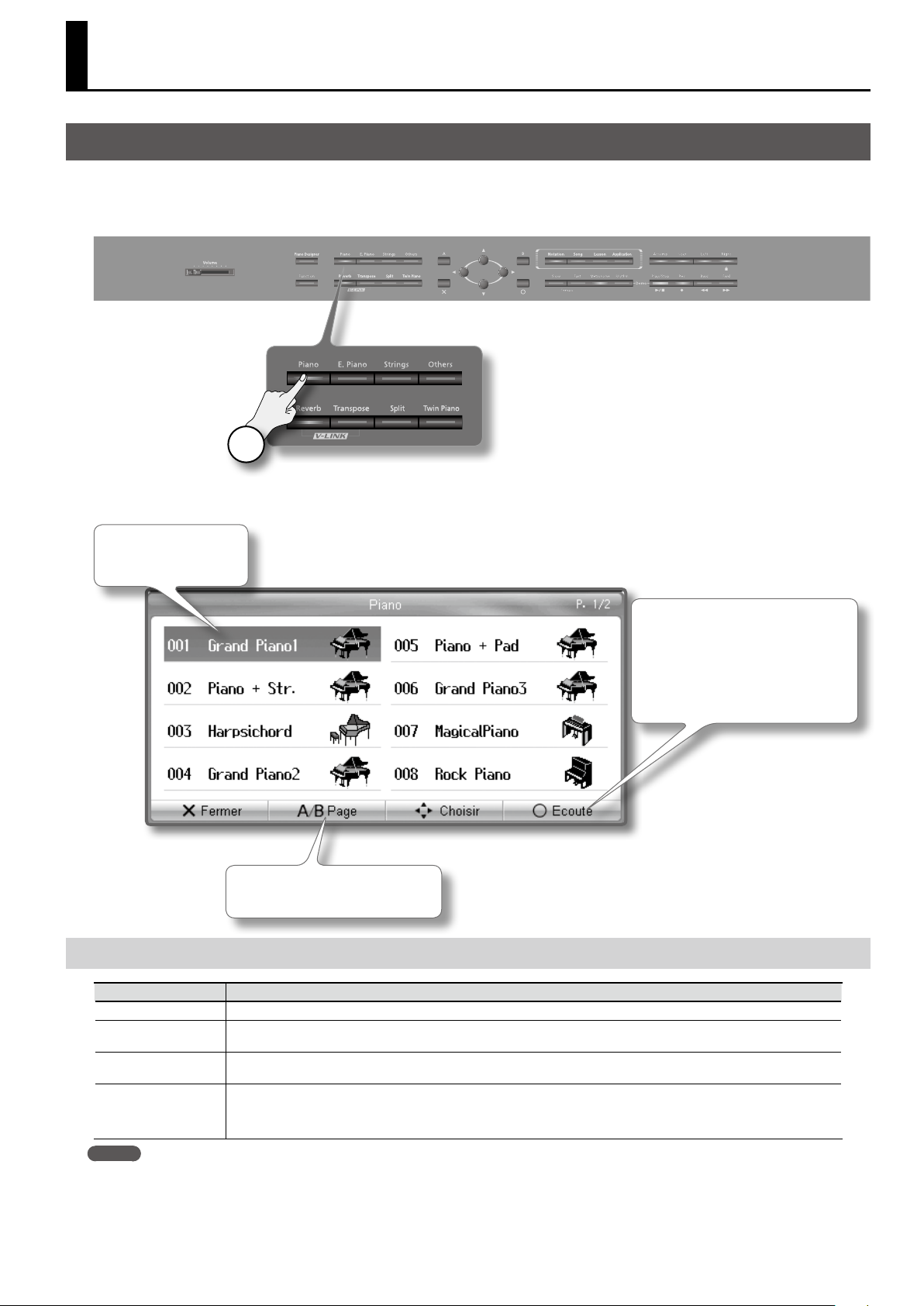
Jouer
Jouer avec diérents sons
Le HPi-7F vous permet de jouer avec des sons de piano mais aussi avec d’autres sons (plus de 300 types).
Ces sons sont appelés “Tones”. Ils sont rassemblés dans quatre groupes assignés aux boutons de son.
Commençons par jouer avec un son de piano. A la mise sous tension, le son “Grand Piano 1” est sélectionné.
1
1. Appuyez sur le bouton [Piano].
Un liste de sons apparaît. Elle ache le numéro et le nom du son sélectionné.
Son
Utilisez les boutons de curseur pour choisir un son.
Sons disponibles
Bouton [O]
Quand la liste de sons est achée, vous
pouvez écouter une phrase utilisant le son
sélectionné en appuyant sur le bouton [O].
La phrase est produite jusqu’à la n puis
s’arrête automatiquement. Pour arrêter la
phrase plus tôt, appuyez de nouveau sur le
bouton [O].
Boutons [A]/[B]
Ces boutons changent de page de sons.
Bouton Explication
Bouton [Piano] Il permet de sélectionner des sons de piano (piano à queue, piano bastringue etc.).
Bouton [E. Piano]
Bouton [Strings]
Bouton [Others]
Il permet de sélectionner des sons de piano électrique très utilisés dans la musique pop et rock. Vous trouverez aussi des sons d’instruments joués avec des mailloches.
Ce bouton donne accès à des sons d’instruments d’orchestre comme le violon et d’autres instruments à cordes ainsi qu’à des sons
pouvant être superposés à des sons de piano (p.32).
Ce bouton permet de sélectionner une palette de sons divers (orgue, basse etc.).
• Si vous avez choisi un son utilisant l’eet “Rotary”, chaque pression sur le bouton [Others] change la vitesse de rotation de cet eet.
• Si vous choisissez les sons 35~43, le clavier produit les sons d’un kit de batterie.
MEMO
Avec certains sons, certaines touches de l’instrument restent muettes.
27
Page 28
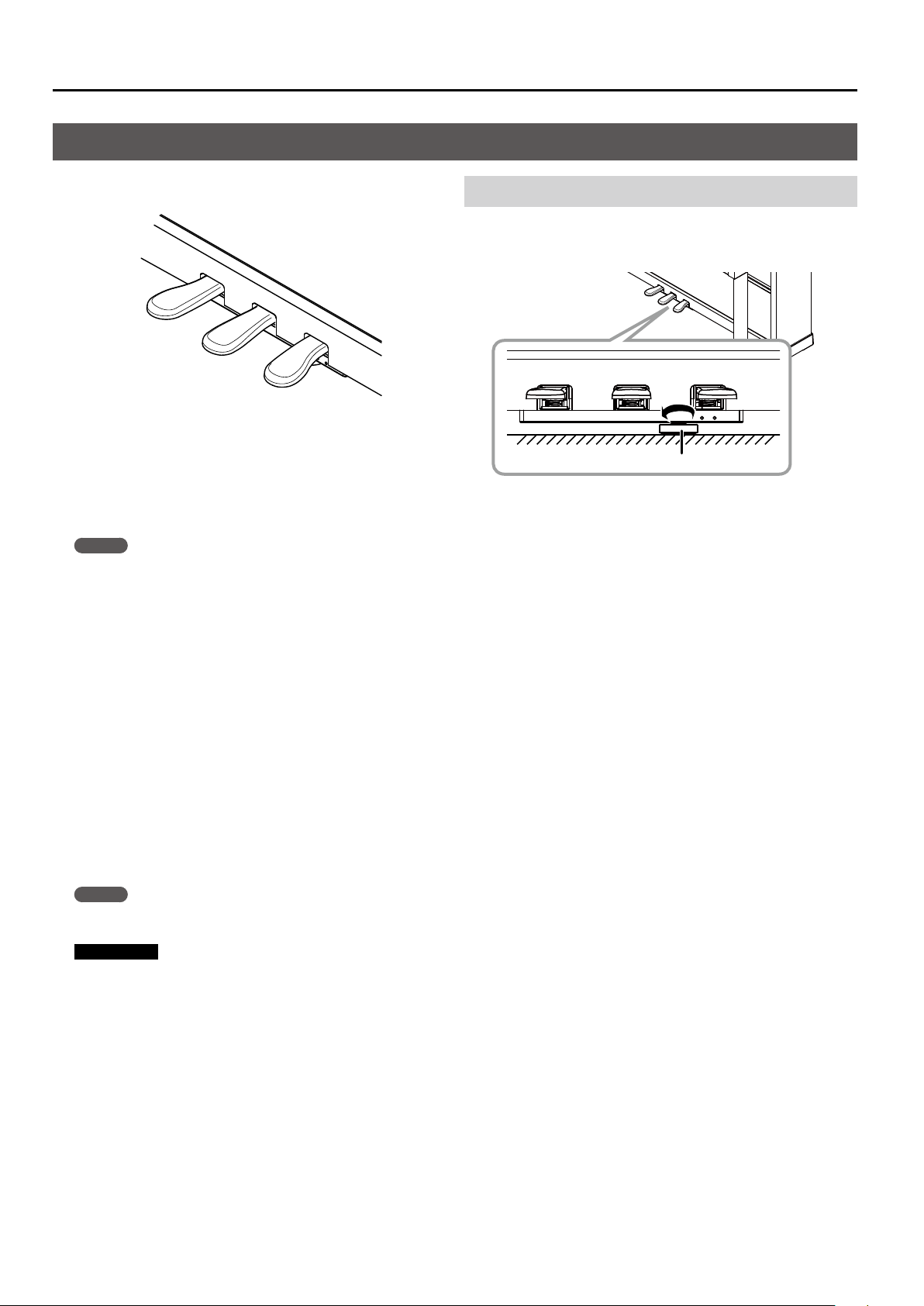
Jouer
Utilisation des pédales
Les pédales permettent d’eectuer les opérations suivantes. Elles
servent principalement pour jouer du piano.
Pédale douce
Pédale sostenuto
Pédale forte
Pédale forte (droite)
Cette pédale maintient le son.
Tant que cette pédale est enfoncée, les notes sont tenues même si
vous relâchez les touches.
La durée de la tenue des notes varie subtilement en fonction de la
force exercée sur la pédale.
MEMO
Lorsque vous enfoncez la pédale forte sur un piano acoustique, un
léger bruit est audible quand la pédale libère les cordes des autres
touches qui vibrent alors sous l’eet des touches actionnées sur le
clavier, rendant ainsi le son plus riche et plus vaste. Le HPi-7F simule
la sonorité créée lorsque les étouoirs libèrent les cordes (“bruit des
étouoirs”) ainsi que la résonance sympathique des cordes.
Vous pouvez modier le son produit lorsque les étouoirs libèrent
les cordes ainsi que la résonance sympathique des cordes (p.40)..
Dispositif de réglage
Si vous avez l’impression que les pédales sont instables (après avoir
déplacé le HPi-7F, par exemple), ajustez le dispositif de réglage situé
sous les pédales de la façon suivante.
Dispositif de réglage
Abaissez le dispositif en le tournant jusqu’à ce qu’il soit fermement en
contact avec le sol. Le pédalier risque d’être endommagé si le dispositif
de réglage n’est pas contre le sol. Si le HPi-7F est sur un tapis, tournez
le dispositif de réglage jusqu’à ce qu’il soit fermement en contact avec
le sol.
Pédale tonale ou sostenuto (centre)
Les notes jouées au moment où vous enfoncez cette pédale sont
tenues.
Pédale douce (gauche)
Cette pédale adoucit le son.
Lorsque vous actionnez la pédale douce, le son est atténué. Elle a la
même fonction que la pédale de gauche d’un piano acoustique.
La douceur du son varie subtilement en fonction de la force exercée
sur la pédale.
MEMO
Vous pouvez changer la fonction de la pédale sostenuto et de la
pédale douce (p.73).
REMARQUE
Si vous débranchez le câble du pédalier du HPi-7F quand
l’instrument est sous tension, l’eet de la pédale reste appliqué.
Branchez ou débranchez le câble du pédalier quand le HPi-7F est
hors tension.
28
Page 29
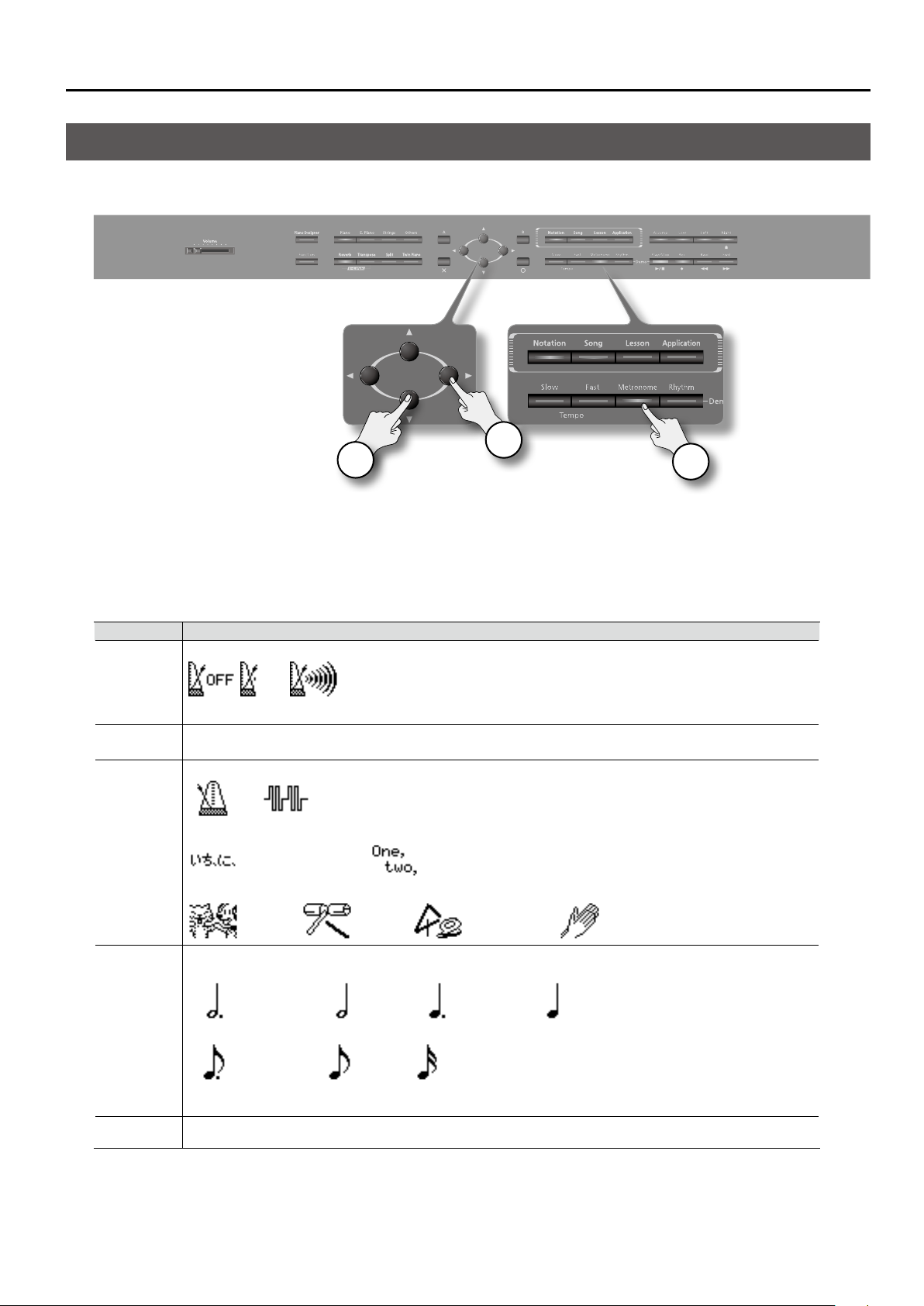
Jouer avec le métronome
Vous pouvez jouer en suivant le métronome.
Le métronome du HPi-7F vous permet de changer le volume et la métrique ainsi que la subdivision des temps.
2
3
1. Appuyez sur le bouton [Metronome].
Le bouton [Metronome] clignote et le métronome démarre.
Le témoin du bouton [Metronome] clignote en rouge et en vert selon la métrique sélectionnée. Le témoin rouge indique les temps forts et le témoin
vert les temps faibles.
Pour arrêter le métronome, appuyez une fois de plus sur le bouton [Metronome].
2. Utilisez les boutons gauche/droit du curseur pour sélectionner l’élément à modier.
1
Jouer
Elément Réglage
Volume
Métrique
Son
Motif
Témoin de
métronome
(inaudible) Minimum … Maximum
2/2, 0/4 (temps faibles uniquement), 2/4, 3/4, 4/4, 5/4, 6/4, 7/4, 3/8, 6/8, 9/8, 12/8
* Vous ne pouvez pas changer la métrique pendant la reproduction du morceau.
Normal,
+Doubl (double): Note ajoutée sur la deuxième moitié de chaque temps, +Tripl (triple): Ajout de notes sur chaque temps pour obtenir un
triolet, +Shu (shue): Ajout de notes pour créer un shue
Allume/éteint le témoin du bouton [Metronome].
Clic, Son électronique,
Voix (japonais “1”, “2”, “3”, …), Voix (anglais “1”, “2”, “3”, …),
Chien & chat, Bloc de bois, Voix & castagnettes, Battement de mains
Blanche pointée, Blanche, Noire pointée, Noire,
Croche pointée, Croche, Double croche,
3. Utilisez les boutons haut/bas du curseur pour changer le réglage.
29
Page 30
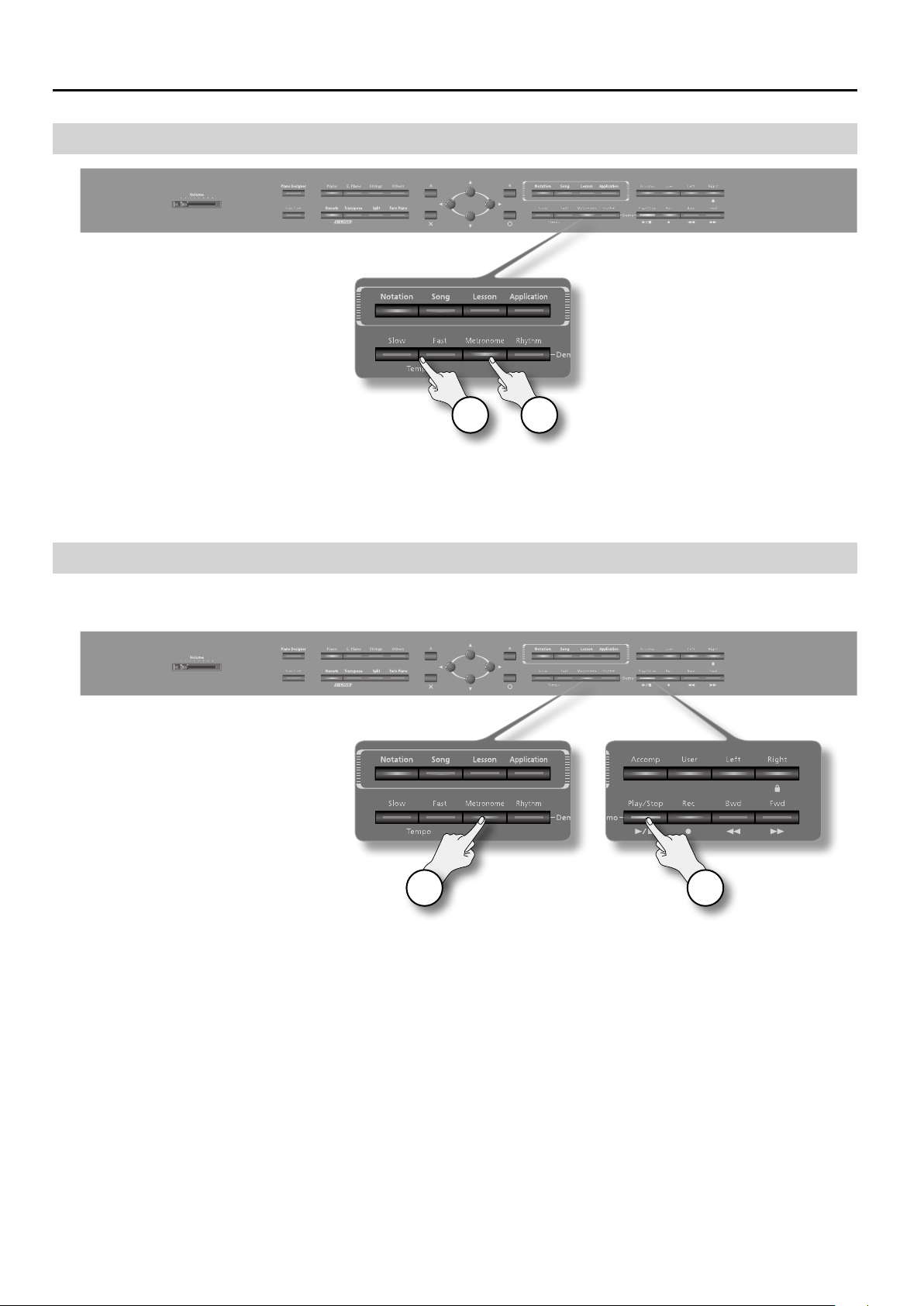
Jouer
Changer le tempo du métronome
1. Appuyez sur le bouton [Metronome].
Le métronome est audible.
2. Utilisez les boutons Tempo [Slow] [Fast] pour changer le réglage.
Le tempo change.
12
Ajouter un décompte
Le métronome peut jouer un décompte avant le début du morceau.
Lorsque vous accompagnez un morceau, vous pouvez ajouter un décompte pour vous aider à démarrer au bon moment.
1 1
1. Maintenez le bouton [Metronome] enfoncé et appuyez sur le bouton [Play/Stop].
Un décompte de deux mesures précède le début du morceau.
30
Page 31

Ajouter de la réverbération au son
Vous pouvez ajouter de la réverbération aux notes jouées sur le HPi-7F. Cette agréable réverbération donne l’impression que vous vous trouvez dans
une salle de concert.
1
1. Appuyez sur le bouton [Reverb].
La page “Reverb” apparaît.
MEMO
Une nouvelle pression sur le bouton [Reverb] éteint ce dernier et coupe l’eet de réverbération.
Jouer
Réglage de l’intensité de la réverbération
2
1
1. Appuyez sur le bouton [Reverb].
L’écran ache le réglage d’intensité de la réverbération.
2. Utilisez les boutons haut/bas du curseur pour changer le réglage.
Plus la valeur est élevée, plus la réverbération est intense.
MEMO
• Ce paramètre retrouve son réglage original à la mise hors tension. Vous pouvez toutefois sauvegarder ce réglage pour le retrouver après la mise
hors tension (p.74).
• Il est impossible de régler l’intensité de la réverbération séparément pour chaque son. La réverbération est appliquée avec la même intensité pour
tous les sons.
• L’intensité de la réverbération ne change pas pour le morceau en cours de lecture.
• L’eet de réverbération n’est pas appliqué lorsque le mode Twin Piano (p.37) est réglé sur “Solo”.
31
Page 32

Jouer
Superposer deux sons
Vous pouvez produire deux sons à la fois en n’actionnant qu’une seule touche du clavier. Cette fonction est appelée “Mode Dual”.
A titre d’exemple, voici comment superposer un son de piano et un son de cordes.
1 1
1. Maintenez le bouton [Piano] enfoncé et appuyez sur le bouton [Strings].
Les deux boutons s’allument. Lorsque vous jouez sur le clavier, vous entendez les sons de piano et de cordes.
Son 1
Nom du son du bouton de
son gauche
Balance Dual
Règle la balance entre les sons 1 et 2.
Son 2
Nom du son du bouton de
son droit
MEMO
• Si vous actionnez la pédale forte en mode de superposition, l’eet s’applique aux sons 1 et 2. Vous pouvez toutefois restreindre son application à un
seul des deux sons (p.73).
• Le mode de superposition n’est pas disponible si la fonction de partage du clavier (“Split” p.34) ou “Twin Piano” est active.
• Avec certaines combinaisons de sons, l’eet n’est pas appliqué au son 2, ce qui peut en aecter la sonorité.
32
Page 33

Changer les sons du mode de superposition
1
2
1. Utilisez les boutons de curseur gauche/droit pour choisir le son 1 ou le son 2.
2. Utilisez le bouton de curseur haut ou bas pour choisir le son voulu.
Vous pouvez choisir un son au sein du même groupe de sons.
Jouer
MEMO
Vous pouvez transposer le son 2 par octave. Cette fonction s’appelle “Octave Shift”. Pour régler le paramètre “Octave Shift”, eectuez les opérations
suivantes.
1. Appuyez sur le bouton [Function] ➝ [Octave Shift] ➝ [O] (p.24).
2. Utilisez les boutons haut/bas du curseur pour régler la hauteur.
Régler la balance des deux sons
Vous pouvez régler la balance de volume entre les sons 1 et 2 du mode de superposition.
1. Utilisez les boutons de curseur gauche/droit pour sélectionner “Balance Dual”.
2. Utilisez les boutons haut/bas du curseur pour régler la balance.
La balance change.
Annulation de la superposition
1. Appuyez sur un des deux boutons de son.
Seul le son du bouton actionné est audible.
33
Page 34

Jouer
Sons diérents pour les mains gauche et droite
Vous pouvez partager le clavier en deux sections et jouer avec un son diérent dans chaque section. Cette fonction est appelée “partage du clavier
(Split)”.
MEMO
En mode de partage du clavier, la touche constituant le point de partage du clavier est appelée “point de partage (Split Point)”.
1
1. Appuyez sur le bouton [Split].
Son main gauche
Ache le nom du son sélectionné pour la main droite.
Point de partage
Vous pouvez modier le point de partage entre les sections
gauche et droite.
Quand vous activez le partage du clavier, le clavier adopte les réglages suivants.
Son main droite
Ache le nom du son sélectionné pour la main droite.
Point de partage
(à la mise sous tension: Fa#3)
C1 D1 E1 F1 G1 A1 B1A0 B0 C2 C3 C4 C5 C8B7
Son main gauche
A. Bass + Cymbal
(basse acoustique + cymbale)
…
MEMO
Le point de partage fait partie de la section gauche du clavier.
34
Son main droite
Son de piano
(son sélectionné avant le partage du clavier)
Page 35

Changer le son des sections gauche et droite
1
2
1. Utilisez les boutons de curseur pour choisir “Son Main droite” ou “Son Main Gauche”.
2. Utilisez le bouton de curseur haut ou bas pour choisir le son voulu.
MEMO
Si vous voulez changer de groupe de sons, appuyez sur un bouton de son quand “Son Main Droite” ou “Son Main Gauche” est sélectionné. Utilisez
les boutons du curseur haut/bas pour choisir un son au sein du groupe sélectionné.
MEMO
Vous pouvez transposer le son de la main gauche par octave. Cette fonction s’appelle “Octave Shift”. Pour régler “Octave Shift”, eectuez les
opérations suivantes.
1. Appuyez sur le bouton [Function] ➝ [Octave Shift]➝ [O] (p.24).
2. Utilisez les boutons haut/bas du curseur pour régler la hauteur.
Jouer
Changer le point de partage
1. Utilisez les boutons de curseur pour choisir le point de partage.
2. Appuyez sur le bouton de curseur haut ou bas.
Vous changez ainsi le point de partage. Vous pouvez régler le point de partage sur la plage Si1~Si6.
MEMO
• Ce paramètre retrouve son réglage original à la mise hors tension.
• Vous pouvez toutefois sauvegarder ce réglage pour le retrouver lors de la prochaine mise sous tension (p.31).
Annuler le partage du clavier
1. Appuyez sur le bouton [Split] pour l’éteindre.
35
Page 36

Jouer
Division du clavier en deux claviers de même tessiture
Vous pouvez diviser le clavier en deux zones de tessiture identique permettant à deux personnes de jouer dans la même tessiture. Cette fonction
s’appelle “Twin Piano”.
Cela signie que vous pouvez utiliser le clavier comme s’il s’agissait de deux pianos distincts.
Cela peut, par exemple, faciliter l’apprentissage: l’élève peut ainsi suivre le professeur et jouer en même temps que lui.
1
1. Appuyez sur le bouton [Twin Piano].
Le bouton [Twin Piano] s’allume et la page “Twin Piano” s’ache.
Bouton [O]
Change le mode “Twin Piano”
(p.37).
Quand la fonction “Twin Piano” est active, le clavier, les pédales et le son adoptent les réglages suivants.
Fonction ‘Twin Piano’
coupée
C4 C5 C6 C7 C8C3C2C1
Fonction ‘Twin Piano’
activée
C4 C5 C6C3C4 C5C3 C6
Son: Grand Piano 1Son: Grand Piano 1
Pédale forte pour section
gauche du clavier
Limite
Pédale forte pour section
droite du clavier
MEMO
Comme certains eets (p.31) ne sont plus appliqués quand la fonction “Twin Piano” est activée, la sonorité peut être légèrement diérente.
36
Page 37

Changer le mode Twin Piano
Vous pouvez changer la façon dont le son est produit avec la fonction “Twin Piano” (mode Twin Piano).
1
1. A la page “Twin Piano”, appuyez sur le bouton [O].
La page “Mode Twin Piano” apparaît. Pour en savoir plus sur les réglages de mode et les eets, voyez les explications achées à l’écran.
MEMO
Ce paramètre retrouve son réglage original à la mise hors tension. Vous pouvez toutefois sauvegarder ce réglage pour le retrouver lors de la
prochaine mise sous tension (p.74).
Jouer
Annuler la fonction ‘Twin Piano’
1. Appuyez sur le bouton [Twin Piano] pour l’éteindre.
37
Page 38

Jouer
Transposer le clavier ou un morceau
Vous pouvez changer la hauteur du clavier en le transposant.
La transposition facilite le jeu dans les cas suivants.
• Lorsque vous accompagnez un chanteur, vous pouvez transposer le clavier pour produire une hauteur plus confortable pour le chanteur tout en
jouant comme vous en avez l’habitude (vous actionnez toujours les mêmes touches).
• Si vous devez jouer un morceau dans une tonalité dicile comprenant de nombreux dièses (
jouer le morceau dans une tonalité plus facile.
) ou bémols ( ), vous pouvez transposer le clavier pour
1
1. Appuyez sur le bouton [Transpose].
Avec une valeur autre que “0”, le bouton [Transpose] s’allume.
Bouton [O]
Active/coupe “Lien”.
MEMO
Le bouton [Transpose] active/coupe la transposition (si le réglage de transposition est diérent de “0”).
Exemple: Le morceau est écrit en mi mais vous préférez le jouer comme s’il était en do.
Pour entendre un mi quand vous jouez un do, réglez la transposition “Clavier” sur “+4”.
Transposer séparément le clavier et les données de morceau
Si “Lien” est coupé, les notes jouées sur le clavier et les notes du morceau (partition) peuvent être transposées séparément.
1. Appuyez sur le bouton [O].
Le réglage “Lien” change. Si “Lien” est coupé, la transposition peut être réglée séparément pour le clavier et les données du morceau.
MEMO
Quand vous changez de morceau ou coupez l’alimentation, le réglage de transposition est ramené à “0”.
38
Page 39

Désactiver les boutons
La fonction de verrouillage des boutons permet d’éviter des changements de réglages accidentels dus à l’actionnement d’un bouton par inadvertance
durant le jeu.
Quand les boutons sont verrouillés, ils n’ont aucun eet.
1. Maintenez le bouton [Right] enfoncé plusieurs secondes.
Le verrouillage des boutons est activé.
Le symbole “
Pour déverrouiller les boutons, maintenez de nouveau le bouton [Right] enfoncé plusieurs secondes.
MEMO
• Le verrouillage des boutons est annulé dès que vous mettez l’instrument hors tension.
• Si vous verrouillez les boutons durant la reproduction ou l’enregistrement d’un morceau, la reproduction ou l’enregistrement s’arrête.
• Il est impossible de verrouiller les boutons quand la page “Fonction” (p.24) ou “Démo” est achée.
” apparaît dans le coin supérieur droit de l’écran et tous les boutons sont désactivés.
Jouer
1
39
Page 40

Personnaliser le son de piano
Fonction ‘Piano Designer’
Le HPi-7F vous permet de créer votre propre son de piano personnalisé en modiant de nombreux aspects du son d’un piano à queue (résonance
sympathique, résonance des cordes, pédales, clavier, pondération des touches etc.).
Cette fonction s’appelle “Piano Designer”.
Utiliser ‘Piano Designer’
1
4
1. Appuyez sur le bouton [Piano Designer] (p.23).
Le bouton [Piano Designer] s’allume et la page “p. VariablePiano Designer” s’ache.
Paramètre
Utilisez les boutons de
curseur pour choisir un
paramètre.
2
3
2. Utilisez les boutons de curseur pour sélectionner le paramètre à modier et appuyez sur le bouton [O].
3. Utilisez les boutons haut/bas du curseur pour changer le réglage.
S’il y a plusieurs paramètres, utilisez les boutons de curseur gauche/droit pour sélectionner les autres paramètres.
4. Appuyez sur le bouton [X] pour retourner à la page “Piano Designer”. Pour changer d’autres réglages, recommencez les
opérations 2~4.
5. Appuyez sur le bouton [Piano Designer] pour retourner à la page précédente.
MEMO
• Les paramètres modiés retrouvent leur réglage original lorsque vous mettez l’instrument hors tension. Vous pouvez toutefois sauvegarder les
nouveaux réglages pour les retrouver lors de la prochaine mise sous tension (p.74).
• Vous pouvez sélectionner un morceau de démonstration pour écouter le son de piano.
40
Page 41

Ecouter des morceaux
Reproduire des morceaux
Ecoutez les morceaux internes. Le HPi-7F contient un large éventail de morceaux internes, agencés par genre musical.
MEMO
• Vous pouvez aussi écouter des morceaux moyennant un lecteur CD ou une mémoire USB disponible en option (p.46).
• Il est illégal d’utiliser ces morceaux internes à d’autres ns que l’usage strictement privé sans l’autorisation du détenteur des droits d’auteur.
1
2
3
4
1. Appuyez sur le bouton [Song].
La page suivante s’ache.
Titre du morceau
Indique le titre du morceau
sélectionné.
Genre
Utilisez les boutons de curseur
gauche/droit pour choisir un
genre.
Les morceaux que vous pouvez
sélectionner dépendent du genre.
Vous pouvez aussi choisir des
morceaux d’une mémoire USB ou
d’un CD (p.46).
Liste de morceaux
Utilisez le bouton de curseur haut
ou bas pour choisir un morceau. Le
morceau sélectionné est aché sur
fond bleu.
Icônes
Si le morceau contient des accords, les
numéros des doigts, les paroles, des
symboles musicaux ou des données audio,
l’icône correspondante est achée.
Fichiers musicaux SMF
Données audio
Paroles
Numéros des doigts
Accords
Symboles musicaux
2. Utilisez les boutons de curseur gauche/droit pour choisir un genre de morceaux.
3. Utilisez les boutons de curseur haut/bas pour choisir le morceau voulu dans la liste.
4. Appuyez sur le bouton [Play/Stop].
A la n du morceau sélectionné, la lecture s’arrête.
Pour l’interrompre, appuyez de nouveau sur le bouton [Play/Stop].
Une nouvelle pression sur le bouton [Play/Stop] reprend la lecture là où elle a été interrompue.
41
Page 42

Ecouter des morceaux
Avance rapide et recul
1. Appuyez sur le bouton [Fwd] ou [Bwd].
Chaque pression sur le bouton vous fait avancer ou reculer d’une mesure. Maintenez le bouton enfoncé pour avancer/reculer en continu.
MEMO
Vous pouvez aussi sauter au début à ou la n du morceau.
Opération Bouton
Saut au début du morceau Maintenez [Play/Stop] enfoncé et appuyez sur [Bwd].
Saut à la n du morceau Maintenez [Play/Stop] enfoncé et appuyez sur [Fwd].
Lecture de parties individuelles
Vous pouvez aussi sélectionner et lire des parties individuelles des morceaux internes. Cela vous permet de vous exercer à jouer la partie d’une main
tout en écoutant la partie de l’autre main.
Pistes
L’illustration suivante montre l’assignation des parties aux boutons de piste.
Accompagnement
Partie de la
main gauche
Partie de la main
droite
Coupure de pistes
Vous pouvez couper une piste donnée en la rendant inaudible.
MEMO
Le bouton [Accompaniment] ne s’allume pas si vous sélectionnez un morceau ne contenant pas d’accompagnement.
1. Lancez la reproduction d’un morceau (p.41).
2. Appuyez sur le bouton de la piste à couper.
Le bouton actionné s’éteint et la partie correspondante est inaudible.
Si vous appuyez à nouveau sur le bouton pour rallumer son témoin, la partie redevient audible.
MEMO
• Au lieu rendre une partie complètement inaudible, vous pouvez en réduire le volume (p.73).
• Les réglages de coupure de piste sont annulés quand vous changez de morceau.
Exercer la main droite uniquement
1. Appuyez sur le bouton [Right].
La partie de la main droite est coupée et le bouton [Right] s’éteint.
2. Appuyez sur le bouton [Play/Stop].
Le HPi-7F reproduit le morceau sauf la partie de la main droite et vous permet de vous exercer à jouer cette partie.
42
Page 43

Ecouter tous les morceaux successivement
Vous pouvez reproduire tous les morceaux internes les uns à la suite des autres. Cette fonction s’appelle “Toutes les chansons”.
1
2
3
1. Appuyez sur le bouton [Song].
La page suivante s’ache.
Ecouter des morceaux
2. Utilisez les boutons de curseur gauche/droit pour choisir un genre de morceaux.
3. Appuyez sur le bouton [O].
Tous les morceaux du genre choisi sont reproduits successivement.
Quand le dernier morceau est terminé, la reproduction recommence à partir du premier.
MEMO
La fonction “Toutes les chansons” est désactivée quand vous arrêtez la reproduction ou coupez l’alimentation.
43
Page 44

Ecouter des morceaux
Changer le volume de reproduction du morceau
Vous pouvez régler la balance entre le morceau reproduit et ce que vous jouez sur le clavier.
1
1. Appuyez sur le bouton [Function] ➝ [Balance]➝ [O] (p.24).
2. Utilisez les boutons gauche/droit du curseur.
La balance change.
MEMO
A la mise hors tension, le curseur de balance de volume retourne en position centrale.
2
Régler le volume d’un chier audio/d’un CD de musique
Vous pouvez régler le volume d’un chier audio/d’un CD de musique.
1. Appuyez sur le bouton [Function] ➝ [VolumeAudio]➝ [O] (p.24).
2. Réglez le volume d’un chier audio/d’un CD de musique avec les boutons de curseur haut/bas.
Réduire les signaux centraux de la lecture
Il est possible de minimiser le niveau des signaux centraux d’un morceau sur CD ou d’un chier audio (il s’agit en général du chant ou de l’instrument
jouant la mélodie). Cette fonction s’appelle “Suppression du centre”.
1. Sélectionnez un chier audio ou un morceau sur CD comme décrit aux étapes 1~3 sous “Lecture de morceaux sauvegardés sur
mémoire externe” (p.46).
2. Appuyez sur le bouton [Play/Stop].
La reproduction du morceau commence.
3. Appuyez sur le bouton [Right].
Le bouton [Right] s’éteint et le niveau du signal central du morceau (chant ou mélodie) est minimisé.
MEMO
• Avec certains morceaux, les signaux centraux ne disparaissent pas complètement.
• Pour désactiver la fonction “Suppression du centre”, appuyez sur le bouton [Right]. “Suppression du centre” est aussi désactivée quand vous changez
de morceau.
• Pour certains morceaux, la fonction “Suppression du centre” peut aecter le timbre.
44
Page 45

Ecouter des morceaux
Changer le tempo du morceau
Vous pouvez changer le tempo auquel un morceau est reproduit.
Vous pouvez ralentir le tempo d’un morceau dicile, contenant de nombreux passages rapides, pour vous exercer à le jouer.
1
1. Appuyez sur le bouton Tempo [Slow] ou [Fast].
Le tempo change.
MEMO
• A la page “Métronome” (p.29), vous pouvez appuyer sur le bouton [O] pour reproduire le morceau à un tempo xe (Tempo Mute), sans devoir changer
le tempo du morceau.
• Vous pouvez aussi activer/couper cette fonction en maintenant [Play/Stop] enfoncé et en appuyant sur le bouton [Slow] ou [Fast].
• Pour retrouver le tempo original, appuyez simultanément sur les boutons [Slow] et [Fast].
Régler le tempo d’un chier audio ou CD de musique
Vous pouvez changer le tempo d’un chier audio ou d’un CD de musique.
1. Sélectionnez un chier audio ou un morceau sur CD comme décrit aux étapes 1~3 sous “Lecture de morceaux sauvegardés sur
mémoire externe” (p.46).
2. Appuyez sur le bouton Tempo [Slow] ou [Fast].
MEMO
A la mise hors tension, le tempo retrouve le réglage “100%”.
45
Page 46

Ecouter des morceaux
Utilisation d’une mémoire externe
Lecture de morceaux sauvegardés sur mémoire externe
Vous pouvez reproduire des morceaux se trouvant sur mémoire externe (CD ou mémoire USB).
Vous pouvez reproduire les types de morceaux suivants: données musicales, chiers audio et CD de musique.
1. Préparez le support externe contenant le morceau à reproduire.
Si le morceau est sur CD, insérez-le dans le lecteur CD (vendu séparément). Si le morceau est sur mémoire USB, branchez-la au connecteur prévu à cet
eet (p.84).
2. Appuyez sur le bouton [Song] ➝ [Mémoire externe].
3. Utilisez les boutons de curseur haut/bas pour choisir un morceau.
4. Appuyez sur le bouton [Play/Stop].
Si l’écran ache ‘Voulez-vous eacer la chanson?’
Si vous tentez de sélectionner un autre morceau après avoir eectué un enregistrement, la demande de conrmation suivante apparaît.
Si vous voulez eacer l’enregistrement Sélectionnez [OK] et appuyez sur le bouton [O].
Si vous ne voulez pas eacer l’enregistrement
Appuyez sur le bouton [X] ou sélectionnez [Non] puis appuyez sur le bouton [O]. Dans ce cas,
sauvegardez votre enregistrement dans la mémoire Favoris ou sur mémoire USB (p.55) puis
sélectionnez un autre morceau.
46
Page 47

Ecouter des morceaux
Changer le réglage Mémoire externe
Dans certains cas, quand la mémoire USB est branchée au connecteur de mémoire externe, le chargement des données peut être long voire échouer.
Pour tenter de résoudre ce problème, vous pouvez changer le réglage de mémoire externe.
1. Appuyez sur le bouton [Function] ➝ [USB] ➝ [O]➝ [Mode de Mémoire Externe] (p.24).
Pour en savoir plus sur le mode, voyez les explications achées à l’écran.
2. Utilisez le bouton de curseur haut ou bas pour choisir le mode.
3. Quand vous avez changé le réglage, mettez l’instrument hors tension puis de nouveau sous tension.
MEMO
Ce réglage est conservé même après la mise hors tension.
47
Page 48

Ecouter des morceaux
Copier un morceau
Vous pouvez copier un morceau sauvegardé dans la mémoire Favoris sur mémoire USB. Inversement, vous pouvez copier un morceau sauvegardé sur
mémoire USB dans la mémoire Favoris.
1. Appuyez sur le bouton [Function] ➝ [Fichier] ➝ [Copier] ➝ [O] (p.24).
2. Utilisez les boutons de curseur pour sélectionner la source et la destination de la copie puis appuyez sur le bouton [O].
Pour copier un morceau de la mémoire “Favoris”, sélectionnez “Memoire externe vers Favoris”.
3. Utilisez les boutons de curseur haut/bas pour choisir le morceau à copier.
MEMO
Si vous optez pour “Copier tout”, tous les morceaux de la mémoire source sont copiés.
4. Appuyez sur le bouton de curseur de droite.
5. Choisissez le numéro de l’emplacement de destination avec les boutons de curseur haut/bas puis appuyez sur le bouton [O].
Les emplacements de morceau achant “Vide” à la place du nom ne contiennent pas de morceau.
Sélectionnez un numéro d’emplacement ne contenant aucun morceau.
REMARQUE
Ne mettez jamais l’instrument hors tension quand l’écran ache “Exécution…”.
Sauvegarde et copie
Vous pouvez sauvegarder et copier un enregistrement eectué sur le HPi-7F de la façon suivante.
Sauvegarder Sauvegarder
1
2
3
4
Favoris
HPi-7F
Enregistrement
Copier
Mémoire externe
(mémoire USB; vendue séparément)
48
Page 49

Délimiter un passage avec des marqueurs
Vous pouvez placer des marqueurs dans un morceau pour vous rendre directement à la mesure repérée ou reproduire un passage délimité en boucle.
Vous pouvez placer deux marqueurs, A et B.
Insérer un marqueur
Commencez par sélectionner le morceau dans lequel vous voulez placer un marqueur (p.41).
1. Appuyez sur le bouton [Notation] ou actionnez plusieurs fois le bouton [X] pour acher la partition.
2. Utilisez le bouton [Bwd] ou [Fwd] pour vous déplacer jusqu’à la mesure où vous voulez insérer un marqueur.
3. Appuyez sur le bouton [A] ou [B] pour insérer un marqueur.
La page “Marqueurs” apparaît et une icône s’ache dans la partition à l’endroit où le marqueur a été inséré.
MEMO
• Vous pouvez également insérer des marqueurs dans un chier audio ou dans un morceau d’un CD.
• Il est impossible de placer le marqueur B avant le marqueur A ou au même endroit que le marqueur A.
49
Page 50

Délimiter un passage avec des marqueurs
Déplacer un marqueur
1. Utilisez les boutons de curseur gauche/droit pour sélectionner le marqueur A.
2. Utilisez les boutons de curseur haut/bas pour déplacer le marqueur A.
Vous pouvez aussi déplacer le marqueur B de cette façon.
Sauter à la position d’un marqueur
1. Après avoir inséré un marqueur dans le morceau, appuyez sur le bouton [A] ou [B].
Vous sautez à la position du marqueur choisi.
Reproduction en boucle entre deux marqueurs
1. Appuyez sur le bouton [A] ou [B] pour acher la page “Marqueurs”.
2. Utilisez les boutons de curseur gauche/droit pour sélectionner [Répétition].
3. Utilisez les boutons de curseur haut/bas pour activer [Répétition].
4. Appuyez sur [Play/Stop]. Le passage délimité par les marqueurs est reproduit en boucle.
Supprimer un marqueur
1. Appuyez sur le bouton [A] ou [B] pour acher la page “Marqueurs”.
2. Utilisez les boutons de curseur gauche/droit pour sélectionner le marqueur A ou B.
3. Appuyez sur le bouton [O].
50
Page 51

Enregistrer votre jeu
Vous pouvez enregistrer votre jeu. Cela vous permet ensuite de vérier ce que vous avez joué ou d’accompagner votre enregistrement.
Vous pouvez eectuer les types d’enregistrements suivants sur le HPi-7F:
Le morceau est enregistré en format SMF.
• Enregistrement de votre jeu sur le clavier uniquement
Enregistrement SMF
Enregistrement audio
Si l’écran ache ‘Voulez-vous eacer la chanson?’
Si vous tentez de sélectionner un autre morceau après avoir eectué un enregistrement, la demande de conrmation suivante apparaît.
• Enregistrement avec partie rythmique
• Enregistrement de votre accompagnement d’un morceau interne ou d’un chier SMF sur clé USB ou CD
Après avoir lu “Préparatifs pour l’enregistrement” (p.52), veuillez lire “Enregistrer un morceau en format SMF” (p.53).
Le morceau est enregistré en format audio.
• Enregistrement de votre jeu sur le clavier uniquement
• Enregistrement avec partie rythmique
• Enregistrement de votre accompagnement d’un morceau interne ou d’un chier SMF sur mémoire USB ou CD
• Enregistrement de votre accompagnement d’un morceau audio sur mémoire USB ou CD
• Enregistrement de votre accompagnement d’un morceau sur CD de musique
• Enregistrement avec chant
Après avoir lu “Préparatifs pour l’enregistrement” (p.52), veuillez lire “Enregistrer un morceau en format audio” (p.59).
Pour eacer l’enregistrement Sélectionnez [OK] et appuyez sur le bouton [O].
Si vous ne voulez pas eacer
l’enregistrement
Appuyez sur le bouton [X] ou sélectionnez [Non] puis appuyez sur le bouton [O].
Sauvegardez ensuite l’enregistrement dans “Favoris” ou sur mémoire USB (p.55,) avant d’enregistrer un
nouveau morceau.
51
Page 52

Enregistrer votre jeu
Préparatifs pour l’enregistrement
1
2
4
1. Sélectionnez un son (p.60).
2. Appuyez sur le bouton [Song].
3. Appuyez plusieurs fois sur le bouton haut du curseur jusqu’à ce que “Nouvelle chanson” apparaisse à la place du titre du morceau.
4. Appuyez sur le bouton [Rec].
Le message suivant apparaît.
5. Utilisez les boutons de curseur gauche/droit pour sélectionner le format d’enregistrement puis appuyez sur le bouton [O].
Le bouton [Rec] s’allume, le bouton [Play/Stop] clignote et le HPi-7F passe en attente d’enregistrement.
Pour annuler l’enregistrement, appuyez à nouveau sur le bouton [Rec].
Format Explication
SMF
Audio
52
Le morceau est enregistré en format SMF.
Pour connaître la suite des opérations, voyez “Enregistrer un morceau en format SMF” (p.53).
Le morceau est enregistré en format audio.
Pour connaître la suite des opérations, voyez “Enregistrer un morceau en format audio” (p.59).
Page 53

Enregistrer votre jeu
Enregistrer un morceau en format SMF
2 3
1. Eectuez les préparations pour l’enregistrement décrites sous “Préparatifs pour l’enregistrement” (p.52). Sélectionnez “SMF”
comme format d’enregistrement.
2. Si vous le souhaitez, activez le métronome (p.29).
3. Appuyez sur le bouton [Play/Stop].
Vous entendez un décompte de deux mesures (l’achage de numéro de mesure indique “–2” puis “–1”). Ensuite, l’enregistrement débute.
Lorsque l’enregistrement commence, les boutons [Rec] et [Play/Stop] s’allument.
MEMO
Vous pouvez aussi lancer l’enregistrement en jouant sur le clavier quand le HPi-7F est en attente d’enregistrement. L’enregistrement démarre dès
que vous jouez sur le clavier. Dans ce cas, il n’y a pas de décompte.
4. Appuyez sur le bouton [Play/Stop].
L’enregistrement s’arrête.
53
Page 54

Enregistrer votre jeu
Écouter l’enregistrement
121
1. Maintenez le bouton [Play/Stop] enfoncé et appuyez sur le bouton [Bwd].
Vous retournez au début de l’enregistrement.
MEMO
Vous pouvez aussi retourner au début de l’enregistrement en maintenant le bouton [Bwd] enfoncé.
2. Appuyez sur le bouton [Play/Stop].
La lecture de l’enregistrement démarre.
Appuyez une fois de plus sur le bouton [Play/Stop] pour arrêter la lecture.
MEMO
Si vous maintenez le bouton [Metronome] enfoncé et appuyez sur le bouton [Play/Stop], vous entendez un décompte de deux mesures avant la
reproduction.
REMARQUE
L’enregistrement est eacé à la mise hors tension. Si vous ne voulez pas perdre l’enregistrement, sauvegardez-le dans la mémoire Favoris ou sur
mémoire USB (p.55).
Eacer l’enregistrement d’une piste spécique
1. Maintenez le bouton de piste contenant l’enregistrement à eacer et appuyez sur le bouton [Rec].
L’enregistrement de la piste correspondant au bouton actionné est eacé.
54
Page 55

Enregistrer votre jeu
Sauvegarder un enregistrement
Vous pouvez sauvegarder un enregistrement dans la mémoire Favoris.
REMARQUE
L’enregistrement est perdu si vous ne le sauvegardez pas avant de mettre le HPi-7F hors tension.
Si vous ne voulez pas perdre l’enregistrement, sauvegardez-le dans la mémoire Favoris.
MEMO
Vous pouvez aussi sauvegarder un morceau sur mémoire USB (vendue séparément) (p.48).
1. Appuyez sur le bouton [Function] ➝ [Fichier]➝ [O]➝ [Sauvegarder] ➝ [O] (p.24).
2. Choisissez le numéro de l’emplacement de destination avec les boutons de curseur haut/bas puis appuyez sur le bouton [O].
Une page vous permettant de changer le titre du morceau apparaît.
3. Utilisez les boutons du curseur gauche/droit pour sélectionner le caractère à changer puis les boutons du curseur haut/bas pour
changer le caractère.
4. Après avoir entré le titre, appuyez sur le bouton droit du curseur pour sélectionner [Destination de la sauvegarde].
5. Utilisez le bouton de curseur haut ou bas pour sélectionner le numéro d’emplacement de destination.
Les emplacements de morceau achant “inutilisé” à la place du titre ne contiennent pas de morceau.
Sélectionnez un numéro d’emplacement ne contenant aucun morceau.
6. Appuyez sur le bouton [O].
Le morceau est sauvegardé.
REMARQUE
• Si vous choisissez un numéro suivi d’un titre de morceau, l’ancien morceau est remplacé par le nouveau.
• Ne mettez jamais l’instrument hors tension quand l’écran ache “Exécution”.
55
Page 56

Enregistrer votre jeu
Méthodes d’enregistrement avancées
Enregistrer chaque main séparément
Vous pouvez enregistrer vos deux mains séparément en enregistrant la partie de la main gauche sur la piste gauche (bouton [Left]) et celle de la main
droite sur la piste droite (bouton [Right]). Cela vous permet aussi de réenregistrer ultérieurement chaque main séparément.
1. Eectuez les préparations pour l’enregistrement décrites sous “Préparatifs pour l’enregistrement” (p.52). Sélectionnez “SMF”
comme format d’enregistrement.
2. Appuyez sur le bouton de la piste que vous ne voulez pas enregistrer pour éteindre son témoin.
3. Appuyez sur le bouton [Play/Stop].
Vous entendez un décompte de deux mesures (l’achage de numéro de mesure indique “–2” puis “–1”). Ensuite, l’enregistrement débute.
Lorsque l’enregistrement commence, les boutons [Rec] et [Play/Stop] s’allument.
MEMO
Vous pouvez aussi lancer l’enregistrement en jouant sur le clavier quand le HPi-7F est en attente d’enregistrement. L’enregistrement démarre dès
que vous jouez sur le clavier. Dans ce cas, il n’y a pas de décompte.
4. Appuyez sur le bouton [Play/Stop].
L’enregistrement s’arrête.
Correspondance entre les boutons de piste et les enregistrements
Ce tableau indique l’assignation des parties enregistrées aux pistes.
Jeu normal (son identique sur tout le clavier)/Superposition
Boutons de piste Enregistrement
Enregistrement avec un seul bouton
activé
Enregistrement avec plusieurs boutons
activés
Twin Piano (p.36)/Partage du clavier (Split, p.34)
Boutons de piste
Bouton [Right] Section droite Son main droite
Bouton [Left] Section gauche Son main gauche
56
Le jeu est enregistré sur la piste choisie.
Votre jeu est enregistré sur une seule piste.
L’enregistrement se fait sur une piste selon l’ordre de priorité suivant: Bouton
[User] ➝ [Right]➝ [Left]➝ [Accomp]
Enregistrement
Twin Piano Partage du clavier (Split)
Page 57

Ajout
1. Maintenez le bouton [Play/Stop] enfoncé et appuyez sur le bouton [Bwd].
Vous retournez au début de l’enregistrement.
MEMO
Vous pouvez aussi retourner au début de l’enregistrement en maintenant le bouton [Bwd] enfoncé.
2. Appuyez sur le bouton [Rec].
Le message suivant apparaît.
Le bouton [Rec] s’allume. Pour annuler l’enregistrement, appuyez à nouveau sur le bouton [Rec].
3. Sélectionnez [Ajouter] et appuyez sur le bouton [O].
Le message suivant apparaît.
Enregistrer votre jeu
4. Sélectionnez [SMF] et appuyez sur le bouton [O].
5. Appuyez sur les boutons de piste ([Accomp], [User], [Left], [Right]) de sorte à faire clignoter le témoin de la piste à enregistrer.
6. Appuyez sur le bouton [Play/Stop].
Vous entendez un décompte de deux mesures (les numéros de mesure “–2” puis “–1” s’achent) et l’enregistrement débute.
Lorsque l’enregistrement commence, les boutons [Rec] et [Play/Stop] s’allument.
MEMO
Si vous le désirez, vous pouvez lancer l’enregistrement en jouant sur le clavier quand le HPi-7F est en attente d’enregistrement: l’enregistrement
démarre dès que vous jouez sur le clavier. Dans ce cas, il n’y a pas de décompte.
7. Appuyez sur le bouton [Play/Stop].
L’enregistrement s’arrête.
MEMO
Si vous ajoutez de nouvelles données sans eacer l’enregistrement préalable, le tempo et la métrique du premier enregistrement sont conservés.
Réenregistrement
Si vous sélectionnez et enregistrez sur une piste contenant déjà un enregistrement alors que le mode d’enregistrement est réglé sur “Remplacer” (p.81),
l’ancien enregistrement est remplacé par le nouveau. L’ancien enregistrement est alors irrémédiablement perdu.
Premier enregistrement
Deuxième enregistrement
Remplacé par le deuxième
enregistrement.
Le premier enregistrement est
conservé.
MEMO
Si vous voulez eectuer un nouvel enregistrement, eacez d’abord l’enregistrement précédent (p.51).
57
Page 58

Enregistrer votre jeu
Si vous sélectionnez et enregistrez sur une piste contenant déjà un enregistrement alors que le mode d’enregistrement est réglé sur “Mélanger” (p.81), le
nouvel enregistrement s’ajoute au précédent.
Premier enregistrement
Deuxième enregistrement
Les premier et deuxième
enregistrements sont mélangés.
Le premier enregistrement
est conservé.
Enregistrer avec un morceau (SMF)
Vous pouvez enregistrer votre accompagnement d’un morceau interne ou d’un morceau sauvegardé dans la mémoire Favoris. Ce que vous jouez sur le
clavier est enregistré sur la piste sélectionnée avec les boutons de piste.
1. Choisissez le morceau que vous voulez accompagner (p.59).
Pour cet exemple, sélectionnez un morceau au format SMF.
2. Sélectionnez un son.
3. Choisissez le tempo d’enregistrement.
MEMO
• Le tempo de l’enregistrement est celui que vous choisissez ici.
• La métrique de l’enregistrement est celle du morceau choisi.
4. Appuyez sur les boutons [Rec] ➝ [Ajouter]➝ [O].
5. Sélectionnez [SMF] et appuyez sur le bouton [O].
6. Appuyez sur les boutons de piste ([Accomp], [User], [Left], [Right]) de sorte à faire clignoter le témoin de la piste à enregistrer.
Le bouton [Play/Stop] clignote et le HPi-7F passe en attente d’enregistrement.
Pour annuler l’enregistrement, appuyez à nouveau sur le bouton [Rec].
7. Appuyez sur le bouton [Play/Stop].
Vous entendez un décompte de deux mesures (les numéros de mesure “–2” puis “–1” s’achent) et l’enregistrement débute.
Quand l’enregistrement commence, les boutons [Rec] et [Play/Stop] s’allument.
MEMO
Si vous le désirez, vous pouvez lancer l’enregistrement en jouant sur le clavier quand le HPi-7F est en attente d’enregistrement: l’enregistrement
démarre dès que vous jouez sur le clavier. Dans ce cas, il n’y a pas de décompte.
8. Appuyez sur le bouton [Play/Stop].
L’enregistrement s’arrête.
58
Page 59

Enregistrer votre jeu
Enregistrer un morceau en format audio
2 3
1. Eectuez les préparatifs pour l’enregistrement décrits sous “Préparatifs pour l’enregistrement” (p.52) et sélectionnez “Audio”
comme format d’enregistrement.
2. Appuyez sur le bouton [Play/Stop].
Lorsque l’enregistrement commence, les boutons [Rec] et [Play/Stop] s’allument.
3. Appuyez sur le bouton [Play/Stop].
L’enregistrement s’arrête et la page “Sauver/Renommer” s’ache.
4. Utilisez les boutons de curseur gauche/droit pour sélectionner le caractère à modier puis utilisez les boutons de curseur haut/
bas pour changer le caractère.
5. Quand le nom est entré, appuyez sur le bouton [O].
Le morceau est sauvegardé.
59
Page 60

Enregistrer votre jeu
Écouter l’enregistrement
1
1. Appuyez sur le bouton [Song].
2. Utilisez les boutons de curseur gauche/droit pour sélectionner “[Favoris]”.
3. Utilisez le bouton de curseur haut ou bas pour choisir un morceau sauvegardé.
4. Appuyez sur le bouton [Play/Stop].
La lecture de l’enregistrement démarre.
La lecture s’arrête lorsque vous appuyez une fois de plus sur le bouton [Play/Stop].
3
Enregistrer avec un morceau
Vous pouvez enregistrer votre accompagnement d’un morceau interne ou d’un morceau sauvegardé dans la mémoire Favoris.
MEMO
Vous ne pouvez pas enregistrer votre accompagnement d’un morceau audio.
1. Choisissez le morceau que vous voulez accompagner.
En l’occurrence, sélectionnez un morceau en format SMF.
2. Sélectionnez un son.
3. Spéciez la vitesse du morceau que vous voulez accompagner (p.45).
MEMO
L’enregistrement se fait à la vitesse choisie ici.
4. Appuyez sur les boutons [Rec] ➝ [Ajouter]➝ [O].
5. Sélectionnez [Audio] et appuyez sur le bouton [O].
Le bouton [Rec] s’allume, le bouton [Play/Stop] clignote et le HPi-7F passe en attente d’enregistrement.
Pour annuler l’enregistrement, appuyez à nouveau sur le bouton [Rec].
6. Appuyez sur le bouton [Play/Stop].
Quand l’enregistrement commence, les boutons [Rec] et [Play/Stop] s’allument.
7. Appuyez sur le bouton [Play/Stop].
L’enregistrement s’arrête et la page “Sauver/Renommer” s’ache.
8. Utilisez les boutons de curseur gauche/droit pour sélectionner le caractère à modier puis utilisez les boutons de curseur haut/
bas pour changer le caractère.
9. Quand le nom est entré, appuyez sur le bouton [O].
Le morceau est sauvegardé.
60
Page 61

Enregistrer votre jeu
Supprimer un morceau de la mémoire
Vous pouvez supprimer un enregistrement sauvegardé dans la mémoire Favoris ou sur mémoire USB (disponible séparément).
MEMO
Pour eacer tous les morceaux de la mémoire Favoris, formatez la mémoire (p.74).
1. Appuyez sur le bouton [Function] ➝ [Fichier]➝ [O]➝ [Supprimer]➝ [O] (p.24).
L’écran ache une page permettant de choisir la destination du morceau.
2. Utilisez les boutons de curseur haut/bas pour choisir l’emplacement où le morceau est sauvegardé puis appuyez sur le bouton
[O].
L’écran ache une page permettant de choisir le morceau à supprimer.
3. Choisissez le numéro du morceau à supprimer avec les boutons de curseur haut/bas puis appuyez sur le bouton [O].
Le morceau choisi est supprimé.
Pour annuler l’opération, appuyez sur le bouton [X].
REMARQUE
• Ne mettez jamais l’instrument hors tension quand l’écran ache “Exécution…”.
• Un morceau supprimé est irrémédiablement perdu.
61
Page 62

Jouer avec un accompagnement rythmique
Le HPi-7F vous permet de jouer accompagné par des rythmes de diérents styles.
Sélectionner un rythme
Le HPi-7F propose une large palette de rythmes.
1
1. Appuyez sur le bouton [Rhythm].
Le bouton [Rhythm] s’allume et une page de rythmes apparaît.
2. Utilisez les boutons de curseur pour choisir un motif rythmique.
62
Page 63

Jouer avec un accompagnement rythmique
Lancer un accompagnement rythmique
Il y a deux façons de lancer un accompagnement rythmique: appuyez sur le bouton [B] (démarrage/arrêt) ou jouez sur le clavier pour lancer le rythme
(Sync Start).
Vous pouvez aussi faire débuter le rythme par une intro ou l’arrêter avec un motif nal.
Intro/Ending
Lancer le rythme d’une pression sur un bouton
Démarrer sans intro
1. Appuyez sur le bouton [B] (démarrage/arrêt).
Le rythme démarre.
Démarrer avec une intro
1. Appuyez sur le bouton [A] (intro/n).
2. Appuyez sur le bouton [B] (démarrage/arrêt).
Une introduction est jouée puis le rythme démarre.
Lancer le rythme en jouant sur le clavier
Le rythme peut aussi démarrer dès que vous jouez sur le clavier. Cette fonction s’appelle “Sync Start”.
Démarrage synchronisé sans intro
Start/Stop
1. Appuyez simultanément sur les boutons [A] et [B].
“Sync Start” est activé.
2. Jouez dans la section main gauche du clavier.
Le rythme démarre.
Démarrage synchronisé avec intro
1. Appuyez simultanément sur les boutons [A] (intro/n) et [B] (démarrage/arrêt).
“Synchro Start” est activé.
2. Appuyez sur le bouton [A] (intro/n).
3. Jouez dans la section main gauche du clavier.
63
Page 64

Jouer avec un accompagnement rythmique
Changer le tempo du rythme
Vous pouvez changer le tempo du rythme ou de l’accompagnement automatique (p.65).
1. Utilisez les boutons Tempo [Slow]/[Fast] pour régler le tempo du rythme.
Appuyez simultanément sur les boutons [Slow] et [Fast] pour que le tempo retrouve sa valeur préprogrammée pour le rythme sélectionné.
Le tempo est aché à l’écran.
Arrêter le rythme
Arrêter le rythme d’une pression sur un bouton
1. Appuyez sur le bouton [B] (démarrage/arrêt).
Le rythme s’arrête.
Arrêter le rythme en ajoutant un motif nal
1. Appuyez sur le bouton [A] (intro/n).
Un motif nal est joué puis le rythme s’arrête.
64
Page 65

Jouer avec un accompagnement rythmique
Accompagnement automatique
Le HPi-7F peut générer automatiquement un accompagnement adapté au rythme sélectionné et aux accords joués dans la section main gauche du
clavier. Cette fonction s’appelle “Accompagnement automatique”.
1. Sélectionnez un rythme comme expliqué sous “Sélectionner un rythme” (p.62).
2. Appuyez sur le bouton [O].
3. Utilisez les boutons de curseur gauche/droite pour sélectionner [Arrangeur].
4. Utilisez les boutons de curseur haut/bas pour sélectionner [On].
5. Appuyez sur le bouton [X].
Vous retournez à la page de rythmes.
6. Sélectionnez un rythme comme décrit sous “Lancer un accompagnement rythmique” (p.63).
L’accompagnement automatique démarre en même temps que le rythme.
65
Page 66

Ajouter des eets au signal du micro
Vous pouvez ajouter des eets à votre voix. Les eets appliqués à votre voix sont appelés Eet vocal.
Ajouter un chœur approprié au morceau
Quand vous chantez sur un morceau contenant des “données d’accords”, vous pouvez ajouter un chœur à votre voix.
Un morceau interne ou VIMA TUNES (sur CD-ROM pour VIMA) contenant des données d’accords porte l’indication “
MEMO
Si vous écoutez un morceau ne portant pas l’indication “ ”, les chœurs ajoutés sont basés sur les accords que vous jouez sur le clavier.
1. Appuyez sur le bouton [Function] ➝ [Eet Vocal]➝ [O] (p.24).
2. Utilisez les boutons de curseur gauche/droit pour sélectionner “Harmoniseur”.
3. Utilisez le bouton de curseur haut ou bas pour choisir “On”.
4. Utilisez les boutons de curseur gauche/droit pour sélectionner “Type d’harmoniseur”.
5. Utilisez le bouton de curseur haut ou bas pour choisir un des réglages suivants.
”.
Réglage Explication
Duo Une harmonie d’une voix est ajoutée au chant.
Trio Une harmonie de deux voix est ajoutée au chant.
Quartet Une harmonie de trois voix est ajoutée au chant.
MEMO
Vous pouvez assigner la fonction d’activation/coupure des chœurs à une pédale (p.73).
6. Appuyez sur le bouton [X] pour clôturer les réglages.
7. Utilisez les boutons de curseur pour choisir un morceau portant l’indication “Accord”.
8. Appuyez sur le bouton [Play/Stop] pour lancer la lecture.
9. Chantez dans le microphone.
Un chœur adapté au morceau est ajouté à votre voix.
66
Page 67

Ajouter de la réverbération à votre voix
Vous pouvez ajouter de la réverbération à votre voix. Cet eet enrichit agréablement le signal de votre voix.
1. Appuyez sur le bouton [Function] ➝ [ Eet Vocal]➝ [O] (p.24).
2. Utilisez les boutons de curseur gauche/droit pour sélectionner “Reverb”.
3. Utilisez les boutons haut/bas du curseur pour sélectionner un réglage.
4. Appuyez sur le bouton [X] pour clôturer les réglages.
5. Chantez dans le microphone.
La voix est pourvue de réverbération.
Ajouter des eets au signal du micro
67
Page 68

Sauvegarder des programmes utilisateur
Sauvegarder des programmes utilisateur
Vous pouvez sauvegarder les réglages des boutons de son sélectionnés ainsi que de l’accompagnement automatique sous forme de programme
an de pouvoir les charger instantanément. Ces ensembles de réglages sont appelés “Programme utilisateur” et vous pouvez en sauvegarder 40 en
mémoire interne.
3
2
1. Eectuez les réglages de sons et d’accompagnement (p.62, 27).
2. Maintenez le bouton [Split] enfoncé et appuyez sur le bouton [Twin Piano].
La page “Programme Utilisateur” apparaît.
3. Appuyez sur le bouton [O].
La page “Ecrire le programme d’utilisateur” apparaît.
4. Entrez un nom pour votre programme utilisateur. Utilisez les boutons du curseur gauche/droit pour sélectionner le caractère à
changer et les boutons du curseur haut/bas pour changer le caractère.
MEMO
Si vous ne voulez pas changer le nom du programme utilisateur, passez à l’étape 5.
5. Appuyez plusieurs fois sur le bouton de curseur droit pour sélectionner “Destination de la sauvegarde”.
6. Utilisez le bouton de curseur haut ou bas pour choisir un numéro de mémoire.
7. Appuyez sur le bouton [O].
Les réglages en vigueur sont sauvegardés sous forme de programme utilisateur.
REMARQUE
Ne mettez jamais l’instrument hors tension quand l’écran ache “Exécution…”.
MEMO
Pour rétablir les réglages d’usine du programme “utilisateur”, voyez “Rétablir les réglages d’usine” (p.75).
68
Page 69

Charger un programme utilisateur
1
1. Appuyez sur le bouton [Function] ➝ [Programme utilisateur]➝ [O].
La page “Programme Utilisateur” apparaît.
2. Utilisez les boutons du curseur pour sélectionner un programme utilisateur.
Les réglages en vigueur sont remplacés par ceux du programme utilisateur choisi.
Sauvegarder des programmes utilisateur
2
Charger un programme utilisateur avec une pédale
Vous pouvez sélectionner des programmes utilisateur successifs avec une pédale. Cette fonction s’appelle “Pédale de changement”.
Avant de poursuivre, sauvegardez vos programmes utilisateur dans l’ordre dans lequel vous voulez les charger an de pouvoir les sélectionner
successivement d’une simple pression sur la pédale.
1. Appuyez sur le bouton [Function] ➝ [Pédal]➝ [O] (p.24).
La page “Pédale” apparaît.
2. Utilisez les boutons de curseur gauche/droit pour sélectionner “Pédale de changement”.
3. Utilisez les boutons haut/bas du curseur pour changer le réglage.
Réglage Explication
O Les pédales remplissent le rôle qui leur est assigné.
Pédale gauche
Pédale centrale
La pédale gauche ne sert qu’à changer de programme utilisateur. La fonction assignée
au préalable à la pédale gauche n’est plus disponible.
La pédale centrale ne sert qu’à changer de programme utilisateur. La fonction
assignée au préalable à la pédale centrale n’est plus disponible.
69
Page 70

Sauvegarder des programmes utilisateur
Sauvegarder un set de programmes utilisateur
Les 40 programmes utilisateur que vous avez mémorisés dans le HPi-7F peuvent être sauvegardés sous forme de set de 40 programmes utilisateur sur
mémoire USB ou en mémoire interne.
MEMO
Pour eectuer une sauvegarde sur mémoire USB, branchez celle-ci à la prise pour mémoire externe.
1. Appuyez sur le bouton [Function] ➝ [Fichier UPG] ➝ [O] ➝ [Sauver] ➝ [O] (p.24).
La page “Fichier de programme utilisateur” apparaît.
2. Choisissez la mémoire de destination avec les boutons de curseur haut/bas puis appuyez sur le bouton [O].
MEMO
Si aucune mémoire USB n’est branchée à la prise pour mémoire externe, il est impossible de sélectionner “Mémoire externe”.
3. Entrez un nom pour le set de programmes utilisateur. Utilisez les boutons du curseur gauche/droit pour sélectionner le caractère
à changer et les boutons du curseur haut/bas pour changer le caractère.
MEMO
Si vous n’avez pas besoin de renommer le set de programmes utilisateur, passez à l’étape 4.
4. Appuyez plusieurs fois sur le bouton de curseur droit pour sélectionner “Destination de la sauvegarde”.
5. Utilisez le bouton de curseur haut ou bas pour sélectionner le numéro d’emplacement de destination.
Les emplacements portant un nom contiennent déjà un set de programmes utilisateur.
Si vous choisissez une mémoire contenant déjà un set de programmes utilisateur, ce set est remplacé par le nouveau.
Si vous ne voulez pas eacer de set de programmes utilisateur, choisissez le numéro d’un emplacement “(Vide)”.
6. Appuyez sur le bouton [O].
Le set de programmes utilisateur est sauvegardé sous le numéro choisi.
REMARQUE
Ne mettez jamais l’instrument hors tension et ne débranchez jamais la mémoire USB quand l’écran ache “Exécution…”.
70
Page 71

Sauvegarder des programmes utilisateur
Charger un set de programmes utilisateur
Vous pouvez charger un set de programmes utilisateur sauvegardé sur mémoire USB ou en mémoire interne dans le HPi-7F.
MEMO
Pour charger des données d’une mémoire USB, branchez-la à la prise pour mémoire externe avant de poursuivre.
REMARQUE
Sachez toutefois que lorsque vous chargez un set de programmes utilisateur, vous eacez dénitivement tous les programmes utilisateur du HPi-7F.
1. Appuyez sur le bouton [Function] ➝ [Fichier UPG] ➝ [O] ➝ [Charger] ➝ [O] (p.24).
La page “Fichier de proramme utilisateur” apparaît.
2. Utilisez les boutons de curseur haut/bas pour choisir la mémoire dans laquelle se trouve le set de programmes utilisateur puis
appuyez sur le bouton [O].
3. Utilisez les boutons de curseur haut/bas pour sélectionner le set de programmes utilisateur à charger puis appuyez sur le bouton
[O].
Le set de programmes utilisateur est chargé dans le HPi-7F.
REMARQUE
Ne mettez jamais l’instrument hors tension et ne débranchez jamais la mémoire USB quand l’écran ache “Chargement…”.
Eacer un set de programmes utilisateur
Vous pouvez supprimer un set de programmes utilisateur d’une mémoire USB ou de la mémoire interne.
MEMO
Pour supprimer un set de programmes utilisateur d’une mémoire USB, branchez-la à la prise pour mémoire externe.
1. Appuyez sur le bouton [Function] ➝ [Fichier UPG]➝ [O]➝ [Supprimer]➝ [O] (p.24).
La page “Fichier UPG” apparaît.
2. Utilisez les boutons de curseur haut/bas pour sélectionner la mémoire contenant le set de programmes utilisateur à supprimer
puis appuyez sur le bouton [O].
3. Utilisez les boutons de curseur haut/bas pour sélectionner le set de programmes utilisateur à supprimer puis appuyez sur le
bouton [O].
Le set de programmes utilisateur est eacé.
REMARQUE
Ne mettez jamais l’instrument hors tension et ne débranchez jamais la mémoire USB quand l’écran ache “Exécution”.
71
Page 72

Sauvegarder des programmes utilisateur
Copier un set de programmes utilisateur d’une mémoire USB en mémoire interne
Vous pouvez copier un set de programmes utilisateur d’une mémoire USB dans la mémoire interne.
Inversement, vous pouvez aussi copier un set de programmes utilisateur de la mémoire interne sur mémoire USB.
1. Branchez la mémoire USB à la prise pour mémoire externe.
2. Appuyez sur le bouton [Function] ➝ [Fichier UPG]➝ [O]➝ [Copier]➝ [O] (p.24).
La page “Fichier de programme utilisateur” apparaît.
3. Utilisez les boutons de curseur haut/bas pour sélectionner la mémoire source puis appuyez sur le bouton [O].
4. Utilisez les boutons de curseur haut/bas pour choisir le set de programmes utilisateur à copier.
Si vous optez pour “Tout”, tous les sets de programmes utilisateur de la mémoire source sont copiés.
5. Appuyez sur le bouton de curseur droit.
6. Utilisez le bouton de curseur haut ou bas pour choisir la destination.
Les emplacements portant un nom contiennent déjà un set de programmes utilisateur.
Si vous choisissez une mémoire contenant déjà un set de programmes utilisateur, ce set est remplacé par le nouveau.
Si vous ne voulez pas eacer de set de programmes utilisateur, choisissez le numéro d’une mémoire “(vide)”.
7. Appuyez sur le bouton [O].
Le set de programmes utilisateur est copié.
REMARQUE
Ne mettez jamais l’instrument hors tension et ne débranchez jamais la mémoire USB quand l’écran ache “Exécution…”.
72
Page 73

Réglages divers
Opérations de base à la page ‘Fonction’
La page “Menu de Fonction” vous permet d’eectuer divers réglages liés au jeu et à l’enregistrement.
1. Appuyez sur le bouton [Function].
Le bouton [Function] s’allume et la page “Menu de Fonction” s’ache (p.24).
2. Utilisez les boutons de curseur pour choisir l’élément dont vous voulez changer les réglages.
3. Appuyez sur le bouton [O].
La page de réglage pour l’élément choisi apparaît.
MEMO
Selon l’élément sélectionné, l’écran peut acher des options supplémentaires.
4. Utilisez les boutons haut/bas du curseur pour changer le réglage.
La description et les explications relatives au réglage apparaissent à l’écran.
5. Appuyez sur le bouton [X].
Vous retournez à la page précédente.
Pour changer d’autres réglages, recommencez les opérations 2~4.
6. Appuyez sur le bouton [Function].
Le bouton [Function] s’éteint et vous quittez la page “Menu de Fonction”.
MEMO
• Les réglages modiés retrouvent leur état original quand vous coupez l’alimentation.
• La fonction “Sauvegarde de la mémoire” conserve ces nouveaux réglages même après la mise hors tension. Pour en savoir plus, voyez “Mémorisation
des réglages au-delà de la mise hors tension” (p.74).
Eléments modiables
Menu de Fonction P. 1/3 Menu de Fonction P. 2/3 Menu de Fonction P. 3/3
Balance Volume Audio Canal du V-LINK
Fichier Mode d’enregistrement Type de CD/Audio
Programme Utilisateur Octave Shift Paramètres de diaporama
Fichier UPG Pédale Sauvegarde de la mémoire
Brillance Eet vocal Réinitialisation d’usine
Egaliseur Langue
Gain MIDI
Couper volume USB
73
Page 74

Réglages divers
Formater la mémoire
Cette opération eace tous les morceaux de la mémoire “Favoris” ou
d’une mémoire USB vendue séparément.
REMARQUE
• Quand vous formatez la mémoire tous les morceaux sauvegardés
dans la mémoire “Favoris” ou sur mémoire USB sont eacés. Les
données eacées sont irrécupérables. Nous vous conseillons
donc d’être particulièrement prudent quand vous eectuez cette
opération.
• Pour pouvoir utiliser une nouvelle mémoire USB avec le HPi-7F,
il faut l’initialiser (la formater). Le HPi-7F ne reconnaît pas une
mémoire USB non formatée.
Branchez la mémoire USB à formater à la prise pour mémoire externe
avant de poursuivre.
1. Appuyez sur le bouton [Function] ➝ [Fichier]➝ [O]➝
[Formater] (p.24).
2. Utilisez les boutons de curseur haut/bas pour choisir la
mémoire à formater.
Indication Mémoire à formater Données initialisées
Mémoire
interne
Mémoire
externe
Favoris
Mémoire USB
3. Appuyez sur le bouton [O].
Une demande de conrmation apparaît.
Programmes utilisateur (p.70)
Morceaux sauvegardés dans
“Favoris”
Morceaux sur mémoire externe
Programmes utilisateur sur
mémoire externe (p.72)
Mémorisation des réglages au-delà de la mise hors tension
Les paramètres modiés retrouvent leur réglage original lorsque
vous mettez l’instrument hors tension. Cependant, vous pouvez les
mémoriser et les conserver au-delà de la mise hors tension. Cette
fonction s’appelle “Sauvegarde de la mémoire”.
1. Appuyez sur le bouton [Function] ➝ [Sauvegarde de la
mémoire]➝ [O].
Le message suivant apparaît.
2. Appuyez sur le bouton droit du curseur pour sélectionner
“Exécuter” puis appuyez sur le bouton [O].
La mémorisation est eectuée.
REMARQUE
Ne mettez jamais l’instrument hors tension quand l’écran ache
“Exécution…”.
4. Pour formater la mémoire, choisissez [OK] avec les boutons
de curseur puis appuyez sur le bouton [O].
L’initialisation démarre. Tout le contenu de la mémoire sélectionnée est
eacé.
Si vous sélectionnez [Annuler] ou appuyez sur le bouton [X], vous
retournez à la page précédente sans formater la mémoire.
Prudence lors du formatage
• Ne mettez jamais l’instrument hors tension quand l’écran ache
“Exécution…”.
• Le formatage de la mémoire “Favoris” n’initialise pas les réglages du
HPi-7F. Pour rétablir le réglage d’usine de tous les paramètres du
HPi-7F, utilisez la fonction “Réinitialisation d’usine” (p.75).
• Ne débranchez jamais la mémoire USB durant son formatage.
Réglages mémorisés
• Piano Designer
• Transposer
• Reverb
• Brillance
• Egaliseur
• Métronome
• Langue
• Mode Twin Piano
• Balance Dual
74
Page 75

Rétablir les réglages d’usine
Voici comment rétablir les réglages d’usine des paramètres mémorisés
comme expliqué sous “Mémorisation des réglages au-delà de la mise
hors tension” (p.74). Cette fonction s’appelle “Réinitialisation d’usine”.
REMARQUE
La fonction “Réinitialisation d’usine” permet de rétablir le réglage
d’usine des paramètres du HPi-7F dont le réglage a été modié et
mémorisé.
MEMO
Lorsque vous rétablissez les réglages d’usine, les morceaux
sauvegardés dans la mémoire “Favoris” ou sur mémoire USB sont
conservés. Si vous voulez eacer les morceaux de la mémoire
“Favoris” ou USB, voyez “Formater la mémoire” (p.74).
1. Appuyez sur le bouton [Function] ➝ [Réinitialisation
d’usine]➝ [O].
Le message suivant apparaît.
Réglages divers
2. Appuyez sur le bouton droit du curseur pour sélectionner
“Exécuter” puis appuyez sur le bouton [O].
Les réglages d’usine sont rétablis. Après l’initialisation, l’écran ache
ce qui suit.
3. Coupez l’alimentation du HPi-7F puis remettez-le sous
tension (p.16).
REMARQUE
Ne mettez jamais l’instrument hors tension quand l’écran ache
“Exécution…”.
75
Page 76

Autres opérations
Réglages de la page de partition
Vous pouvez changer les parties dont la partition est achée et
déterminer la façon dont la partition est achée.
1. Appuyez sur le bouton [Notation] ➝ [O]➝ [O]➝ [Options
d’achage]➝ [O] (p.22).
2. Utilisez les boutons de curseur gauche/droit pour choisir un
élément.
3. Utilisez les boutons haut/bas du curseur pour modier le
réglage.
La nature et les explications relatives au réglage apparaissent à l’écran.
Exporter une partition en format BMP
La partition achée par le HPi-7F peut être exportée sur mémoire
USB (vendue séparément) sous forme de données d’image. Cela vous
permet d’utiliser ces données d’images sur un ordinateur.
REMARQUE
• Vous ne pouvez pas sauvegarder des données protégées par un
droit d’auteur.
• Il est illégal d’utiliser les données des morceaux fournis avec
ce produit à d’autres ns que l’usage strictement privé sans
l’autorisation du détenteur des droits d’auteur.
• Pour savoir comment les noms de notes sont achés lors de
l’exportation en format BMP, voyez “Réglages de la page de
partition” (p.76).
1. Branchez la mémoire USB à la prise pour mémoire externe.
2. Choisissez le morceau dont vous voulez exporter la partition
(p.41).
Si vous voulez exporter la partition d’un morceau que vous avez
enregistré, enregistrez le morceau avant de poursuivre (p.51).
3. Appuyez sur le bouton [Notation] ➝ [O]➝ [O]➝ [Exporter] ➝
[O] (p.22).
4. Après avoir lu le message, appuyez sur le bouton [O].
Si vous avez choisi un morceau soumis à des droits d’auteur, un
message du type suivant apparaît.
Dans ce cas, appuyez sur le bouton [O] pour retourner à l’étape 2 et
sélectionner un autre morceau.
5. Utilisez les boutons de curseur pour spécier le passage à
sauvegarder et la mise en page de la partition.
6. Appuyez sur le bouton [O].
La partition est sauvegardée en format d’image BMP (bitmap).
REMARQUE
Ne débranchez pas la mémoire USB tant que la sauvegarde n’est
pas terminée.
76
Page 77

Créer un CD de musique
Vous pouvez créer un CD de musique en gravant vos enregistrements
audio de morceaux sur un disque CD-R.
Il vous faut un graveur CD vendu séparément pour pouvoir graver vos
morceaux sur disque CD-R.
REMARQUE
Il est impossible de garantir que les CD de musique créés avec le
HPi-7F puissent être lus par tous les lecteurs CD.
Selon la compatibilité de votre lecteur CD avec les disques CD-R,
votre CD de musique peut ne pas être lu correctement.
Graver des morceaux sur CD
Avant de poursuivre, branchez le graveur CD au HPi-7F en suivant les
instructions fournies avec le graveur CD.
Réalisez aussi des enregistrements audio de vos morceaux et
sauvegardez-les.
1. Insérez un disque CD-R neuf ou non nalisé dans le graveur
CD.
2. Appuyez sur le bouton [Application] ➝ [Graveur de CD]➝ [O]
(p.24).
La page “Graveur de CD” apparaît.
Autres opérations
5. Quand vous avez sélectionné tous les morceaux à graver,
appuyez sur le bouton droit du curseur.
Le message suivant apparaît.
6. Utilisez les boutons de curseur pour choisir [OK] et appuyez
sur le bouton [O].
La page “À propos du copyright” apparaît.
3. Sélectionnez le morceau à graver sur le CD-R puis appuyez
sur le bouton [O]. Pour graver plusieurs morceaux,
recommencez l’étape 3.
Une liste des morceaux à graver apparaît dans la colonne droite “Ecrire
sur le CD-R”.
4. Quand vous avez sélectionné tous les morceaux à graver,
appuyez sur le bouton droit du curseur.
Le curseur se déplace dans la liste “Ecrire sur le CD-R” à droite de
l’écran.
Pour supprimer un morceau de la liste des morceaux à graver,
sélectionnez-le avec les boutons de curseur haut/bas puis appuyez sur
le bouton [O].
7. Appuyez sur le bouton [O].
La page “Concernant les droits d’auteur” apparaît.
8. Si vous êtes d’accord, choisissez [OK] avec les boutons de
curseur puis appuyez sur le bouton [O]. Si vous n’êtes pas
d’accord, appuyez sur le bouton [X].
Si vous appuyez sur le bouton [O], la gravure sur le disque CD-R
commence. L’écran ache alors “Ecriture…”.
Si vous appuyez sur le bouton [X], la création du CD de musique est
annulée.
REMARQUE
Ne mettez jamais l’instrument hors tension quand l’écran ache
“Ecriture…”.
77
Page 78

Autres opérations
Quand la gravure est terminée, la page suivante apparaît.
9. Utilisez les boutons de curseur pour choisir [OK] ou [Annuler]
puis appuyez sur le bouton [O].
Opération Explication
[OK]
[Annuler] Le disque n’est pas nalisé.
Quand la nalisation démarre, l’écran ache “Exécution…”.
Quand la nalisation est terminée ou si vous appuyez sur le bouton [X],
vous retournez au menu.
Le disque est nalisé et devient un CD de musique.
Il est alors impossible d’ajouter des données sur le
CD-R même s’il reste de l’espace.
REMARQUE
Ne mettez jamais l’instrument hors tension quand l’écran ache
“Exécution…”.
Graver des morceaux supplémentaires sur CD
Si le CD-R n’a pas encore été nalisé, vous pouvez y graver des
morceaux supplémentaires.
1. Insérez un disque CD-R non nalisé dans le graveur CD.
2. Répétez les étapes 2~9 décrites sous “Graver des morceaux
sur CD” (p.77) autant de fois que nécessaire.
Rendre le disque lisible par un autre lecteur CD
Un disque CD-R non nalisé n’est pas un CD de musique et ne peut
donc pas être lu par un autre lecteur CD.
Pour que le disque soit lisible sur d’autres lecteurs CD, il faut le
“naliser”.
1. Insérez le disque CD-R non nalisé dans le graveur CD.
2. Appuyez sur le bouton [Application] ➝ [Graveur de CD]➝ [O]
(p.24).
La page “Sélection une chansons” apparaît.
3. Appuyez sur le bouton de curseur droit pour sélectionner
“Finaliser”.
Opération Explication
[OK]
[Annuler] Le disque n’est pas nalisé.
4. Utilisez les boutons de curseur pour choisir [OK] puis
appuyez sur le bouton [O].
La nalisation démarre et l’écran ache “Exécution…”.
Quand la nalisation est terminée ou si vous appuyez sur le bouton [X],
vous retournez à la page “Graveur de CD”.
REMARQUE
Ne mettez jamais l’instrument hors tension quand l’écran ache
“Exécution…”.
Le disque est nalisé et devient un CD de musique.
Il est alors impossible d’ajouter des données sur le
CD-R même s’il reste de l’espace.
78
Page 79

Autres opérations
Diaporama
Vous pouvez admirer un diaporama en faisant déler vos photos à
intervalles spéciés à l’écran du HPi-7F. C’est une agréable façon de
regarder vos photos de vacances, de famille etc.
Données d’images pouvant être achées
La taille recommandée est de 640 x 480 pixels.
MEMO
• Pour le HPi-7F, nous recommandons d’utiliser
des images prises avec une résolution de 640 x
480 pixels.
• Vous pouvez acher des images d’une
Taille
Format Format JPEG (.JPG)
Diaporama de photos sur mémoire USB
1. Préparez les chiers d’images sur ordinateur.
2. Branchez la mémoire USB à l’ordinateur et créez un dossier
appelé “_PICTURE” sur la mémoire USB.
3. Sauvegardez les images du diaporama dans le dossier
“_PICTURE”.
4. Débranchez la mémoire USB de l’ordinateur et branchez-la à
la prise pour mémoire externe du HPi-7F.
5. Appuyez sur le bouton [Application] ➝ [Diaporama]➝ [O]
(p.24).
Les images sauvegardées sur mémoire USB sont achées sous forme
de diaporama.
Quand toutes les photos ont délé, le diaporama recommence avec la
première.
6. Appuyez sur le bouton [X] pour arrêter le diaporama.
MEMO
Vous pouvez changer les réglages du diaporama.
Appuyez sur le bouton [Function] ➝ [Paramètres de diaporama]➝
[O] et changez les réglages comme indiqué à l’écran.
résolution de 1280 x 960 pixels mais, dans ce
cas, veillez à ce que la taille du chier n’excède
pas 400Ko.
• Une résolution plus grande que celle
recommandée n’améliorera pas la qualité de
l’image achée à l’écran. De plus, une image
volumineuse prend plus de temps à charger et
allonge la durée de transition des images.
Enregistrement multipiste/lecture de 16 parties
L’enregistrement multipiste (ajout) permet d’enregistrer des parties
supplémentaires tout en écoutant les parties enregistrées au préalable.
Le HPi-7F dispose de 16 parties pour l’enregistrement multipiste. En
enregistrant chaque partie avec un son diérent, vous pouvez créer
des morceaux comptant jusqu’à 16 sons distincts.
La fonction “Séquenceur 16 pistes” permet d’enregistrer et de lire
chacune de ces 16 parties individuellement.
Séquenceur 16 pistes et boutons de piste
En plus du “séquenceur 16 pistes”, le HPi-7F propose aussi une fonction
d’enregistrement et de lecture liée aux boutons de piste (p.42). Ces
boutons de piste répartissent les parties du séquenceur 16 pistes sur
quatre boutons. Cela signie qu’après avoir utilisé les boutons de piste
pour enregistrer votre jeu, vous pouvez utiliser le séquenceur 16 pistes
pour ajouter des parties supplémentaires ou pour éditer votre jeu de
façon détaillée.
La correspondance entre les boutons de piste et les parties du
séquenceur 16 pistes est la suivante.
Boutons de piste Partie (no. de partie)
Bouton [Accomp]
Bouton [User] Partie 1
Bouton [Left] Partie de la main gauche (partie 3)
Bouton [Right] Partie de la main droite (partie 4)
Comme le séquenceur 16 pistes enregistre un seul son par partie, vous
ne pouvez pas utiliser le mode de superposition (p.32) ou de partage du
clavier (p.34) pour enregistrer plusieurs sons à la fois.
Parties autres que la partie de la main gauche, de
la main droite et la partie 1 (à savoir, les parties 2 et
5~16)
Rendre Muet et Solo
Quand vous utilisez le séquenceur 16 pistes pour lire des données de
morceau, vous pouvez appuyer sur les boutons de piste pour “couper”
rapidement certaines parties et les rendre inaudibles (p.42) ou “isoler”
une partie spécique pour n’entendre qu’elle.
Les réglages Muet et Solo peuvent être changés en cours de lecture.
MEMO
La lecture avec une partie spécique coupée s’appelle reproduction
“Minus-One”.
79
Page 80

Autres opérations
Fichiers SMF disponibles dans le commerce
Les chiers musicaux SMF Roland disponibles dans le commerce
sont aussi constitués de 16 parties. Vous pouvez charger ce type de
données de morceau d’une mémoire USB et utiliser le séquenceur 16
pistes pour éditer les données.
REMARQUE
• Certains chiers SMF disponibles dans le commerce ne peuvent pas
être édités.
• Sachez qu’en créant des œuvres sur base de données protégées par
un droit d’auteur comme des chiers musicaux SMF disponibles
dans le commerce, vous enfreignez la législation régissant les
droits d’auteur si vous utilisez ces œuvres à d’autres ns que pour
votre écoute personnelle. Roland décline toute responsabilité si
vous enfreignez les droits d’un tiers en créant une œuvre basée sur
l’œuvre de ce tiers.
Que sont des chiers musicaux?
Les données musicales contiennent des informations décrivant une
interprétation musicale: elles indiquent quelles touches ont été
enfoncées, combien de temps et avec quelle force. Quand la mémoire
USB ou un CD-ROM contenant des données musicales transmet ces
données, le HPi-7F produit le morceau.
Comme ces données ne contiennent pas le son lui-même (à la
diérence d’un CD de musique), vous pouvez changer le tempo et la
tonalité, ce qui vous permet d’utiliser ces données avec une grande
exibilité.
Editer les réglages de partie
Vous pouvez changer le son et le volume de chaque partie d’un
morceau enregistré avec le séquenceur 16 pistes ou couper la partie
en question.
Les chiers SMF de Roland disponibles dans le commerce comportent
aussi 16 parties pilotant chacune un son diérent. Vous pouvez donc
eectuer les mêmes réglages pour leurs parties individuelles.
* Avant de poursuivre, sélectionnez le morceau à éditer (p.41).
1. Utilisez les boutons de curseur pour sélectionner la partie à
modier et appuyez sur le bouton [O].
Une page “Partie” similaire à celle-ci apparaît.
Page ‘Séquenceur 16 pistes’
Achez la page “Séquenceur 16 pistes” pour enregistrer avec le
séquenceur 16 pistes ou eectuer des réglages.
1. Appuyez sur le bouton [Application] ➝ [Séqu. 16 pistes]➝
[O] (p.24).
La page “Séquenceur 16 pistes” apparaît.
Indication Explication
Indique le son assigné à chaque partie. Utilisez les boutons
1~16
[A] Solo Seule la partie sélectionnée est reproduite.
[B] rendre
Muet
[O] Réglage
Les opérations expliquées sous “Editer les réglages de partie” (p.80) et
“Enregistrer chaque partie” (p.81) sont réalisées à la page “Séquenceur
16 pistes”.
de curseur pour choisir une partie.
• Les parties non grisées contiennent un enregistrement.
• Les parties grisées ne contiennent pas d’enregistrement.
La partie sélectionnée est coupée (inaudible).
Ache la page “Réglages de partie” et permet d’eectuer
des réglages détaillés pour chaque partie. Pour en savoir
plus, voyez “Editer les réglages de partie” (p.80).
Le nom de la partie et le nom du son sont achés au centre de l’écran.
Quand cette page est achée, vous pouvez utiliser les boutons de son
pour changer le son de la partie.
2. Utilisez les boutons gauche/droit du curseur pour
sélectionner un paramètre puis utilisez les boutons haut/bas
du curseur pour en changer le réglage.
Elément Explication
Volume Règle le volume.
Reverb Règle l’intensité de la réverbération.
Chorus Règle l’intensité de l’eet chorus.
Détermine la position stéréo du son.
Panning
Ainsi, quand vous modiez le réglage de panoramique, vous
déplacez le son entre la gauche et la droite dans l’image stéréo.
Augmentez le réglage pour déplacer le son vers la droite et
diminuez-le pour déplacer le son vers gauche.
80
Page 81

Autres opérations
Enregistrer chaque partie
1. Utilisez les boutons de curseur pour sélectionner la partie à
éditer.
2. Utilisez les boutons [Bwd]/[Fwd] pour vous déplacer jusqu’à
la mesure que vous voulez enregistrer.
3. Réglez le tempo de l’enregistrement (p.45) et le métronome
(p.29). Sélectionnez le son (p.27) pour l’enregistrement.
4. Appuyez sur le bouton [Rec] (
Le HPi-7F passe en attente d’enregistrement.
5. Appuyez sur le bouton [Play/Stop] ( ) pour lancer
l’enregistrement.
Après un décompte, l’enregistrement commence.
6. Pour arrêter l’enregistrement, appuyez sur le bouton [Play/
Stop] (
7. Pour enregistrer des parties supplémentaires, recommencez
les étapes 2 et suivantes autant de fois que nécessaire.
REMARQUE
L’enregistrement est eacé à la mise hors tension. Si vous ne voulez
pas perdre l’enregistrement, sauvegardez-le dans la mémoire
Favoris ou sur mémoire USB.
Pour en savoir plus, voyez “Sauvegarder un enregistrement” (p.55).
).
).
Changer le mode d’enregistrement
Le HPi-7F vous laisse le choix entre deux modes d’enregistrement.
Remplacer
Il s’agit du mode d’enregistrement conventionnel. L’enregistrement
précédent est eacé et remplacé par le nouvel enregistrement.
MEMO
A la mise sous tension, le mode Remplacer est sélectionné.
Mélanger
Le nouvel enregistrement est ajouté à l’enregistrement précédent et
ne l’eace pas.
Cette méthode est pratique pour ajouter une mélodie à
l’accompagnement que vous avez enregistré.
MEMO
Pour en savoir plus sur l’ajout d’enregistrement, voyez “Editer les
réglages de partie” (p.80).
Changer le mode d’enregistrement
1. Appuyez sur le bouton [Function] ➝ [Mode
d’Enregistrement]➝ [O] (p.24).
2. Utilisez le bouton de curseur haut ou bas pour choisir le
mode d’enregistrement.
81
Page 82

Autres opérations
1 2 3 4
Editer un morceau
Après l’enregistrement avec les boutons de piste (p.42) ou le séquenceur
16 pistes (p.79), vous pouvez éditer vos enregistrements.
1. Sélectionnez le morceau à éditer.
2. Appuyez sur le bouton [Application] ➝ [Edition du
morceau]➝ [O].
3. Utilisez les boutons de curseur pour sélectionner une
fonction d’édition et appuyez sur le bouton [O].
La section “Edition du morceau” est constituée de trois pages. Utilisez
les boutons de curseur gauche/droit pour passer d’une page à l’autre.
Annuler une modication
Vous pouvez annuler la dernière modication eectuée.
Cela vous permet de retrouver l’état original après une édition.
MEMO
Certaines modications ne permettent cependant pas de retourner
à l’état original.
Les modications impossibles à annuler sont indiquées.
Copier des mesures
Vous pouvez copier une plage de mesures dans d’autres mesures ou
dans une autre partie.
Cela accélère la création d’un morceau contenant des répétitions.
Exemple: Copie des mesures 5~7 à partir de la mesure 8
1 2 3 4 5 6 7
1 2 3 4 5 6 7 8 9 10
Correction du timing
Vous pouvez corriger les erreurs de timing de votre jeu et l’aligner sur
un intervalle de votre choix. Cette fonction s’appelle “Quantier”.
Si, par exemple, vous vouliez jouer avec un timing de noires sans y être
entièrement parvenu, vous pouvez corriger votre jeu en quantiant
l’enregistrement selon un timing de noires (1/4).
Exemple: Résolution réglée sur “1/4”
Timing joué
Correction avec ‘Quantier’
Utilisez les boutons de curseur pour sélectionner “Oui” puis appuyez
sur le bouton [O] pour annuler la modication eectuée et retrouver
l’état original des données.
Si vous sélectionnez “Annuler” avec les boutons de curseur puis
appuyez sur le bouton [O], vous retournez à la page “Edition du
morceau”.
Exemple: Résolution réglée sur “1/16”
1 2 3 4
Timing joué
Correction avec ‘Quantier’
Supprimer des mesures
Vous pouvez supprimer une plage de mesures de votre
enregistrement. Les mesures suivantes reculent pour combler l’espace.
Exemple: Supprimer les mesures 5~8
1 2 3 4 5 6 7 8 9 10
1 2 3 4 5 6
Insérer des mesures vides
Vous pouvez insérer des mesures vides à l’endroit de votre choix.
Exemple: Insérer trois mesures vides à la mesure 5
82
1 2 3 4 5 6 7
1 2 3 4 5 6 7 8 9 10
Page 83

Autres opérations
Transposer des parties entières
Vous pouvez transposer la partie de votre choix.
Eacer des mesures
Vous pouvez eacer une série de mesures et garder des mesures vides.
L’eacement de données de jeu ne change pas la durée du morceau.
Exemple: Eacer des données de jeu des mesures 5~8 (vider ces mesures).
1 2 3 4 5 6 7 8 9 10
1 2 3 4 5 6 7 8 9 10
Mesures vides
Echanger des parties
Vous pouvez échanger les notes enregistrées dans une partie avec
celles d’une autre partie.
Editer des notes individuelles
Vous pouvez éditer les notes individuelles d’un enregistrement. Cette
fonction s’appelle “Edition de note”.
L’édition de notes permet d’eectuer les modications suivantes.
• Supprimer une note
• Changer la hauteur d’une note
• Changer la dynamique d’une note
• Changer le numéro de doigt
1. Utilisez les boutons gauche/droit du curseur pour
sélectionner la partie contenant la note à modier.
Le numéro de la partie sélectionnée est aché au centre de l’écran.
2. Utilisez les boutons [Bwd]/[Fwd] ou les boutons de curseur
haut/bas pour choisir la note à modier.
Achez la note à éditer au centre de l’écran.
La position de chaque note est indiquée en “mesure:temps:pas”.
MEMO
Un “pas” est une unité de timing plus ne qu’un temps. Il y a 120 pas
dans un temps.
3. Appuyez sur le bouton [O].
La page d’édition apparaît.
4. Utilisez les boutons gauche/droit du curseur pour
sélectionner le paramètre à modier (“Hauteur”, “Vélocité”
ou “Numéro du doigt”) puis utilisez les boutons haut/bas du
curseur pour en changer le réglage.
Si vous voulez eacer la note sélectionnée, appuyez sur le
bouton [O].
5. Quand l’édition est terminée, appuyez sur le bouton [X].
Modier les changements de sons d’un
morceau
Les morceaux contenant des changements de sons (le son d’une partie
est remplacé par un autre) disposent de commandes précisant quand
le son doit changer.
Ces commandes sont appelées “changements de programme”
(“Program Change (PC)”). Vous pouvez utiliser la fonction “Edition des
PC” pour supprimer un changement de programme ou pour changer
le son sélectionné.
MEMO
Il est impossible d’insérer un changement de programme dans
une mesure ou sur un temps ne contenant pas de changement de
programme à l’origine.
1. Utilisez les boutons gauche/droit du curseur pour
sélectionner la partie contenant le changement de
programme à modier.
Le numéro de la partie sélectionnée est aché au centre de l’écran.
2. Utilisez les boutons [Bwd]/[Fwd] ou le bouton de curseur
haut/bas pour choisir le changement de programme à
modier.
Achez le changement de programme à éditer au centre de l’écran.
La position de chaque événement est indiquée en “mesure:temps:pas”.
MEMO
Un “pas” est une unité de timing plus ne qu’un temps. Il y a 120 pas
dans un temps.
3. Appuyez sur le bouton [O].
La page d’édition apparaît.
4. Appuyez sur un bouton de son pour sélectionner un groupe
de sons puis utilisez les boutons de curseur pour choisir un
son. Si vous voulez supprimer le changement de programme
sélectionné, appuyez sur le bouton [O].
5. Quand l’édition est terminée, appuyez sur le bouton [X].
Insérer des symboles musicaux
Vous pouvez insérer divers symboles musicaux dans la partition.
1. Utilisez les boutons [Bwd]/[Fwd] ou les boutons de curseur
gauche/droit pour choisir la position d’insertion d’un
symbole musical.
2. Utilisez les boutons [A]/[B] pour sélectionner le type de
symbole à insérer.
3. Utilisez le bouton de curseur haut ou bas pour choisir un
symbole.
4. Appuyez sur le bouton [O].
Le symbole musical est inséré.
Supprimer un symbole musical
1. Utilisez le bouton de curseur haut ou bas pour choisir un
symbole.
Le symbole musical est aché en rouge.
2. Appuyez sur le bouton [O].
Le symbole musical sélectionné est supprimé.
83
Page 84

Connexion d’autres appareils
Brancher une mémoire externe
Vous pouvez brancher une mémoire externe (un graveur CD ou une
mémoire USB) disponible en option pour y sauvegarder des données
de jeu ou reproduire les morceaux sur un autre instrument.
Dispositif Possibilités
Lecteur CD
Mémoire USB
Connexion d’un lecteur (graveur) CD
Comme le montre l’illustration, installez le lecteur (graveur) CD en
vous servant des orices de xation pratiqués sur la face inférieure du
HPi-7F.
MEMO
• Pour en savoir plus sur la xation et les connexions, veuillez
consulter le manuel de votre lecteur CD.
• Utilisez un lecteur CD vendu par Roland. Nous ne pouvons pas
garantir le fonctionnement avec un autre lecteur CD.
Vous pouvez reproduire des CD de musique, des chiers
SMF, des morceaux tirés de CD-ROM pour VIMA (VIMA
TUNES) (vendus par Roland).
Vous pouvez reproduire des chiers musicaux SMF,
sauvegarder des données de jeu et reproduire des
chiers audio.
Brancher une mémoire USB
Branchez la mémoire USB à la prise pour mémoire externe, comme le
montre l’illustration.
MEMO
• Insérez prudemment la mémoire USB jusqu’au bout: elle doit être
correctement insérée.
• Si vous utilisez une mémoire USB pour la première fois, il faut
la formater (l’initialiser) sur le HPi-7F. Pour en savoir plus, voyez
“Formater la mémoire” (p.74).
• Utilisez la mémoire USB vendue par Roland. Nous ne pouvons pas
garantir le fonctionnement avec une autre mémoire USB.
Précautions lors de l’utilisation de CD
• Il est impossible de lire des disques CD-R/RW auxquels des plages
audio ont été rajoutées ou des CD contenant un mélange de plages
audio et de données (CD Extra).
• Les CD disponibles dans le commerce ne peuvent être lus que si les
disques portent le label ociel “COMPACT Disc DIGITAL AUDIO”.
• Il est impossible de garantir le bon fonctionnement ou la qualité audio
de disques ne répondant pas aux normes ocielles pour CD, comme
les disques pourvus d’une protection anticopie.
• Pour en savoir plus sur les CD protégés, veuillez contacter le
distributeur du disque.
• Les morceaux gravés sur CD ne peuvent pas être supprimés. Il est
impossible de formater un CD.
84
Page 85

Connexion d’autres appareils
Brancher du matériel audio
Vous pouvez envoyer les signaux du HPi-7F à des enceintes actives ou
une chaîne stéréo dotée d’entrées ligne. Vous pouvez aussi brancher
votre baladeur audio ou un autre lecteur audio au HPi-7F pour
l’écouter avec les haut-parleurs de l’instrument.
Pour eectuer ces connexions, utilisez des câbles audio.
Précautions concernant les connexions audio
• Pour ne pas endommager les haut-parleurs, diminuez le volume
puis coupez l’alimentation de tous les appareils avant d’eectuer les
connexions.
• Si vous utilisez un câble de connexion doté de résistances, le volume
de la source branchée aux prises [Input] peut être trop faible. Servezvous d’un câble qui ne contient pas de résistances.
Ecouter un appareil audio via le HPi-7F
Connexion d’enceintes au HPi-7F
Jacks
Lecteur audio
numérique etc.
1. Réglez le volume du HPi-7F et de l’appareil audio au
minimum.
2. Coupez l’alimentation du HPi-7F et de l’appareil audio.
3. Servez-vous de câbles audio disponibles dans le commerce
pour brancher l’appareil audio au HPi-7F.
4. Mettez l’appareil audio sous tension.
5. Mettez le HPi-7F sous tension.
6. Lancez la lecture sur l’appareil audio et réglez le volume du
HPi-7F et de l’appareil audio.
Enceintes actives, chaîne
stéréo etc.
1. Réglez le volume du HPi-7F et des enceintes au minimum.
2. Coupez l’alimentation du HPi-7F et des enceintes.
3. Servez-vous de câbles audio disponibles dans le commerce
pour brancher le HPi-7F aux enceintes.
4. Mettez le HPi-7F sous tension.
5. Mettez les enceintes sous tension.
6. Réglez le volume du HPi-7F et des enceintes.
Lorsque vous jouez sur le clavier du HPi-7F, le son est produit par les
enceintes branchées et par les haut-parleurs internes.
Mise hors tension
1. Réglez le volume au minimum sur le HPi-7F et sur les
enceintes.
2. Mettez les enceintes branchées hors tension.
3. Mettez le HPi-7F hors tension.
Mise hors tension
1. Réglez le volume au minimum sur le HPi-7F et sur le
dispositif audio.
2. Mettez le HPi-7F hors tension.
3. Mettez l’appareil audio branché hors tension.
85
Page 86

Connexion d’autres appareils
Connexion d’appareils MIDI
En branchant un appareil MIDI externe et en échangeant des données
musicales, vous pouvez piloter un appareil à partir de l’autre.
Vous pouvez, par exemple, produire des sons ou changer de son sur
l’instrument externe.
MIDI en deux mots
MIDI, le sigle de “Musical Instrument Digital Interface”, est une norme
permettant d’échanger des données de jeu entre des instruments
électroniques et des ordinateurs.
Le HPi-7F est doté de prises MIDI permettant l’échange de données
de jeu avec des appareils externes. Ces prises peuvent être utilisées
pour brancher le HPi-7F à un appareil externe an d’élargir encore ses
possibilités.
Précautions lors de la connexion d’un appareil MIDI
• Pour ne pas endommager les haut-parleurs, diminuez le volume
puis coupez l’alimentation de tous les appareils avant d’eectuer les
connexions.
Brancher le HPi-7F à un séquenceur MIDI
Eectuez ces connexions si vous voulez enregistrer sur un séquenceur
MIDI ce que vous jouez sur le HPi-7F ou si vous voulez reproduire un
enregistrement avec le séquenceur.
Piloter un module MIDI depuis le HPi-7F
Eectuez ces connexions pour envoyer des données de jeu du HPi-7F à
un module MIDI et écouter l’enregistrement avec les sons du module.
Câble MIDI
Câble MIDI
MIDI
OUT
Séquenceur MIDI
MIDI
THRU OUT
Module MIDI
IN
Connexion
1. Réglez le volume du HPi-7F et de l’appareil MIDI au
minimum.
2. Coupez l’alimentation du HPi-7F et de l’appareil MIDI.
3. Utilisez un câble MIDI (vendu séparément) pour relier le
HPi-7F au module MIDI (voyez l’illustration).
4. Mettez le HPi-7F et l’appareil MIDI sous tension.
5. Réglez le volume du HPi-7F et de l’appareil MIDI.
6. Si nécessaire, réglez le canal de transmission MIDI.
MEMO
Pour le réglage du canal MIDI, voyez p.87
IN
REMARQUE
Lorsque le HPi-7F est connecté à un séquenceur MIDI, réglez-le sur
“Local coupé” (p.87).
86
Page 87

Connexion d’autres appareils
Eviter les doubles notes lors d’une connexion à un séquenceur
Si vous branchez un séquenceur MIDI au HPi-7F, il faut régler le
paramètre “Local Control” sur “Local coupé”.
En général, la fonction “Thru” du séquenceur MIDI est activée, ce qui
signie que les notes du clavier atteignent le générateur de sons par
deux voies: en interne au sein du HPi-7F et via le séquenceur MIDI. Les
notes sont alors produites en double ou coupées de façon abrupte.
Pour l’éviter, coupez la voie interne en choisissant le réglage “Local
coupé”.
Réglage ‘Local actif’
Note jouée une fois
mais produite deux fois
MIDIInMIDI
MIDI
Out
OUT
MIDI
IN
Fonction
‘Thru’
Séquenceur
Activé
Fonction ‘Local
Control’ activée
HPi-7F
Générateur de
sons
Sélection du canal de transmission MIDI
Vous pouvez choisir le canal de transmission MIDI utilisé par le HPi-7F.
La norme MIDI utilise 16 canaux (1~16). Quand les canaux MIDI
sélectionnés sur les dispositifs MIDI branchés se correspondent, un
dispositif peut produire des notes ou sélectionner des sons sur l’autre.
1. Appuyez sur le bouton [Function] ➝ [MIDI]➝ [O]➝ [Canal de
transmission] (p.24).
2. Utilisez les boutons haut/bas du curseur pour changer le
réglage.
MEMO
• Si vous choisissez “O”, le HPi-7F ne transmet pas de données MIDI.
• Le HPi-7F peut recevoir sur tous les canaux (1~16).
Envoyer un enregistrement à un appareil MIDI
Si la fonction “Composer MIDI Out” est activée, les données de jeu
enregistrées peuvent être transmises à un appareil MIDI ou un
ordinateur branché au HPi-7F.
1. Appuyez sur le bouton [Function] ➝ [MIDI]➝ [O]➝
[Composer MIDI Out] (p.24).
2. Utilisez les boutons haut/bas du curseur pour changer le
réglage.
Réglage ‘Local coupé’
La restitution du
jeu est correcte
MIDIInMIDI
MIDI
Out
OUT
MIDI
IN
Fonction
‘Thru’
Séquenceur
Activé
Générateur de
sons
Fonction ‘Local
Control’ coupée
HPi-7F
1. Appuyez sur le bouton [Function] ➝ [MIDI]➝ [O]➝ [Local
Control] (p.24).
2. Utilisez les boutons haut/bas du curseur pour changer le
réglage.
87
Page 88

Connexion d’autres appareils
Connexion à un ordinateur
Si vous reliez la prise USB située à gauche sous le HPi-7F à votre
ordinateur avec un câble USB disponible dans le commerce, vous
pouvez eectuer les opérations suivantes.
• Transmettre les données de chiers SMF lus par un logiciel au HPi-7F
pour qu’il joue les morceaux.
• Echanger des données MIDI entre le HPi-7F et un séquenceur logiciel
an d’élargir vos possibilités en matière de production et d’édition
musicales.
MEMO
Voyez le site internet de Roland pour en savoir plus sur le système
requis.
Précautions lors de la connexion d’un ordinateur
• Pour ne pas endommager les haut-parleurs, diminuez le volume
puis coupez l’alimentation de tous les appareils avant d’eectuer les
connexions.
Réglages du pilote USB
Normalement, vous n’avez pas besoin d’installer un pilote sur
ordinateur. Cependant, s’il est impossible d’établir une connexion entre
l’ordinateur et le HPi-7F, vous pouvez tenter de résoudre le problème
en utilisant le pilote original Roland.
Eectuez les réglages de pilote USB sur le HPi-7F avant d’installer le
pilote sur l’ordinateur.
1. Appuyez sur le bouton [Function] ➝ [USB]➝ [O]➝ [Driver
USB] (p.24).
2. Utilisez les boutons haut/bas du curseur pour changer le
réglage.
3. Quand vous avez changé le réglage, mettez le HPi-7F hors
tension puis de nouveau sous tension.
MEMO
• Ce réglage est conservé même après la mise hors tension.
• Pour savoir comment télécharger et installer le pilote original, voyez
le site Roland.
Site Roland
Vous pouvez télécharger le pilote original à partir de ce site web. Il
décrit la procédure d’installation ainsi que le système requis.
http://www.roland.com/
V-LINK
Vous pouvez brancher le HPi-7F à un appareil de traitement d’images
compatible V-LINK an de piloter les images à partir du HPi-7F.
• Pour éviter tout dysfonctionnement et pour ne pas endommager les
enceintes ou les autres périphériques, diminuez le volume et coupez
l’alimentation de tous les appareils avant d’eectuer les connexions.
V-LINK
V-LINK ( ) est une fonction qui permet de combiner
musique et images. En branchant plusieurs appareils compatibles
V-LINK via MIDI, vous bénéciez d’une vaste palette d’eets visuels liés
aux éléments d’expression du jeu musical.
1. Maintenez le bouton [Reverb] enfoncé et appuyez sur le
bouton [Transpose].
Quand la fonction V-LINK est activée, l’icône apparaît
sur la partition.
2. Actionnez une des douze touches situées à l’extrémité
gauche du clavier.
L’image est pilotée selon la fonction assignée à chaque touche.
C1 D1 E1 F1 G1A0
B0
A0 – G#1
3. Pour couper la fonction V-LINK, maintenez le bouton
[Reverb] enfoncé et appuyez sur le bouton [Transpose].
MEMO
Quand la fonction V-LINK est active, les douze touches de
l’extrémité gauche du clavier ne produisent aucun son lorsque vous
les actionnez.
Réglage du canal de transmission V-LINK
Vous pouvez choisir le canal sur lequel les messages de contrôle des
images sont transmis.
1. Appuyez sur le bouton [Function] ➝ [V-LINK]➝ [O] (p.24).
2. Utilisez les boutons haut/bas du curseur pour changer le
réglage.
88
Page 89

Appendice
Dépannage
Problèmes généraux
Problème Cause/Remède Voyez page
Impossible de mettre l’instrument sous
tension.
Rien n’apparaît à l’écran.
Impossible de lire/de sauvegarder des
données sur la mémoire USB.
Les périphériques produisent un
bourdonnement
Le volume de l’instrument branché aux
prises [Input] est trop faible.
Les boutons ne fonctionnent pas Les boutons sont-ils verrouillés? p.39
Pas de son
Problème Cause/Remède Voyez page
Pas de son
Pas de son quand vous reproduisez un
morceau
Les touches à l’extrême gauche du clavier
ne produisent aucun son.
Pas de son (quand un instrument MIDI est
branché).
Le cordon d’alimentation est-il correctement branché? p.15
Le câble Analog RGB et le câble Backlight sont-ils correctement branchés? p.14
Comme l’écran du HPi-7F est un LCD, les caractères peuvent ne pas s’acher si la température
ambiante est inférieure à 0°C.
Utilisez-vous une mémoire USB Roland (disponible en option)?
Il est impossible de garantir un fonctionnement able pour des mémoires USB autres que Roland.
Changez les réglages Mémoire externe. p.47
Les périphériques sont-il branchés à diérentes prises secteur?
Si vous branchez des périphériques, branchez-les tous à la même prise secteur.
Utilisez-vous un câble contenant une résistance?
Servez-vous d’un câble qui ne contient pas de résistance.
Le câble des haut-parleurs est-il correctement connecté? p.14
Le volume du HPi-7F ou des appareils branchés est-il réglé au minimum? p.16
Avez-vous branché un casque?
Une che est-elle insérée dans une prise pour casque?
Les haut-parleurs ne produisent aucun son si un casque ou une che est branchée à une prise pour
casque.
“Local Control” est-il réglé sur “O”?
Quand “Local Control” est réglé sur “O”, vous n’entendez aucun son lorsque vous jouez sur le
clavier. Réglez “Local Control” sur “On”.
“Twin Piano” est-il réglé sur “Solo”?
Si la fonction “Twin Piano” est activée et si le mode choisi est “Solo”, les notes jouées dans la section
gauche du clavier sont inaudibles dans le casque branché à la prise Phones droite. De même, les
notes jouées dans la section droite du clavier sont inaudibles via un casque branché à la prise
Phones gauche.
“Local Control” est-il réglé sur “O”?
Quand “Local Control” est réglé sur “O”, le morceau reproduit est inaudible. Réglez “Local Control”
sur “On”.
La fonction V-LINK est-elle activée?
Quand la fonction V-LINK est activée, les douze touches les plus basses du clavier ne produisent
aucun son et servent à piloter les images.
Tous les appareils sont-ils sous tension? p.86
Les connexions MIDI sont-elles correctes? p.86
Les canaux MIDI du HPi-7F et de l’appareil branché sont-ils correctement réglés? p.87
—
—
—
—
p.17
p.87
p.37
p.87
p.88
Les notes ne sonnent pas bien
Problème Cause/Remède Voyez page
Le volume est trop faible.
Seuls les sons forts sont audibles.
La hauteur du clavier ou du morceau est
incorrecte.
Certaines notes jouées sont inaudibles.
Les notes résonnent deux fois lorsque vous
jouez sur le clavier
Le câble des haut-parleurs est-il correctement connecté? p.14
Avez-vous eectué une transposition (“Transposer”)? p.38
Le réglage “Accordage général” est-il correct? p.40
Les réglages de gamme sont-ils corrects? p.40
Le réglage d’accordage élargi (Stretch Tuning) est-il bon? p.40
La polyphonie maximale est de 128 voix. Si vous faites un usage intensif de la pédale forte en
accompagnant un morceau, le nombre de notes que le HPi-7F doit produire simultanément peut
excéder la polyphonie maximale. Certaines notes passent alors à la trappe.
Le HPi-7F est-il en mode de superposition? p.32
Si le HPi-7F est branché à un séquenceur externe, réglez “Local Control” sur “O”. Alternativement,
coupez la fonction “Soft Thru” du séquenceur externe.
—
p.87
89
Page 90

Appendice
Problème Cause/Remède Voyez page
Les boutons [E. Piano], [Strings], [Others] permettent aussi de sélectionner les sons recommandés
Une pression sur le bouton [E. Piano],
[Strings] ou [Others] sélectionne le mauvais
son.
L’eet n’est pas appliqué.
La réverbération demeure même après
coupure de l’eet.
Le son des notes les plus hautes change à
partir d’une certaine touche.
Un signal très haut est audible.
Les notes graves sonnent faux ou
bourdonnent
La pédale ne fonctionne pas ou est
“bloquée”
(“Recommended Tones”).
Par défaut, lorsque vous utilisez un CD-ROM créé pour le VIMA (VIMA TUNES), inséré dans un lecteur
de CD-ROM (vendu séparément) branché à la prise pour mémoire externe de l’instrument, les
sons recommandés pour chaque morceau sont automatiquement assignés aux boutons de son [E.
Piano], [Strings] et [Others].
Si en mode de superposition ou de partage de clavier, vous utilisez deux sons exploitant des eets
diérents, l’eet du son 2 (superposition) ou du son de la main gauche (partage du clavier) n’est pas
appliqué.
L’intensité de la réverbération ne change pas pour le morceau en cours de lecture. p.31
Le son de piano du HPi-7F reproduit dèlement la profondeur et la résonance d’un piano
acoustique. Cela peut donner l’impression que l’eet de réverbération n’a pas été coupé.
Vous pouvez aussi réduire la réverbération en diminuant le réglage du paramètre “Résonance du
Meuble”.
Sur un piano acoustique, les dix à douze notes les plus hautes sont maintenues, indépendamment
de la pédale forte. Ces notes ont aussi un timbre légèrement diérent. Le HPi-7F simule dèlement
cette caractéristique d’un piano acoustique. Sur le HPi-7F, la plage de notes qui n’est pas aectée
par la pédale forte change en fonction du réglage de transposition.
Le câble des haut-parleurs est-il correctement connecté? p.14
Si vous l’entendez avec le casque:
Les sons de piano aigus et brillants contiennent des hautes fréquences pouvant évoquer une
sonnerie métallique. Ce phénomène reproduit dèlement les caractéristiques d’un piano et n’est
pas un dysfonctionnement. Ce son de sonnerie est accentué par une forte réverbération. Vous
pouvez donc l’atténuer en diminuant la réverbération.
Si vous ne l’entendez pas avec le casque:
Elle doit être due à d’autres causes (comme des résonances au sein de l’instrument). Contactez
votre revendeur ou un service après-vente Roland.
Si vous réglez le volume au maximum, il peut y avoir de la distorsion selon la façon dont vous jouez.
Dans ce cas, diminuez le volume. Vous pouvez aussi diminuer le gain global.
Si vous ne l’entendez pas avec le casque:
Quand vous jouez à volume élevé, cela peut faire résonner des enceintes ou d’autres objets à
proximité du HPi-7F. Les lampes uorescentes ou des portes vitrées peuvent également entrer en
résonance. Ce phénomène est d’autant plus probable que les notes sont graves et le volume élevé.
Pour diminuer ce type de résonance, prenez les mesures suivantes:
• Placez les haut-parleurs à une distance minimum de 10~15cm des murs ou d’autres surfaces.
• Diminuez le volume.
• Eloignez-vous des objets entrant en résonance.
Si vous l’entendez avec le casque:
Il doit y avoir une autre cause. Contactez votre revendeur ou un service après-vente Roland.
La pédale est-elle correctement branchée?
Enfoncez correctement la che du câble dans la prise.
Si vous débranchez le câble du pédalier du HPi-7F tant que l’instrument est sous tension, l’eet de
la pédale actionnée peut rester activé.
Mettez le HPi-7F hors tension avant de brancher ou de débrancher le câble du pédalier.
Avez-vous changé la partie ou les parties concernées par la pédale?
Si la partie aectée par la pédale forte (droite) est réglée sur “Droite”, la pédale ne modie que le
son de droite. Si ce paramètre est réglé sur “Gauche”, seul le son gauche est aecté par la pédale.
La fonction “Twin Piano” est-elle activée?
Si la fonction “Twin Piano” est activée, la pédale droite ne modie que le son de la section droite du
clavier tandis que la pédale gauche modie le son de la section gauche du clavier.
Avez-vous changé la fonction d’une pédale?
Si vous avez changé la fonction des pédales douce et tonale (sostenuto), ces pédales ne servent
plus de pédales douce et tonale.
—
p.32, 34
—
—
—
p.16, 73
—
p.14
—
p.73
p.36
p.73
90
Page 91

Le morceau n’est pas reproduit convenablement
Problème Cause/Remède Voyez page
Le morceau n’est pas reproduit.
Un instrument manque lors de la
reproduction du morceau
Une piste coupée produit du son
Le volume du morceau est trop faible. Le paramètre “Balance” est-il réglé à fond sur “Clavier”? p.44
Impossible de reproduire un morceau de la
mémoire USB.
Le tempo du morceau est irrégulier.
Le nom du morceau de la mémoire USB
n’apparaît pas.
L’écran ache-t-il “Voulez vous eacer la chanson?”?
Vous ne pouvez pas reproduire un morceau interne si la mémoire interne contient un
enregistrement. Eacez l’enregistrement avant de reproduire un autre morceau.
Avez-vous coupé une piste?
Si le témoin est éteint, cette piste est inaudible. Appuyez sur le bouton de piste pour allumer le
témoin.
Le niveau de coupure de cette piste a-t-il un autre réglage que “0”?
Si vous réglez ce paramètre sur “0”, le son d’une piste coupée est complètement inaudible.
Le format des chiers audio n’est peut-être pas le bon.
Vous pouvez écouter des chiers audio ayant le format suivant.
• Extensions de chier: “.WAV”
• Linéaire, 16 bits
• Fréquence d’échantillonnage de 44.1kHz
Le nom de chier a-t-il l’extension “MID”?
Les chiers ayant d’autres extensions ne sont pas reconnus.
Si vous écoutez un morceau d’une mémoire USB, le tempo peut devenir instable si le volume des
données de jeu est excessif.
Le nom du morceau n’apparaît pas si le chier ne contient pas d’informations sur le morceau. —
Le nom de chier a-t-il l’extension “MID”?
Les chiers ayant d’autres extensions ne sont pas reconnus.
Appendice
p.51
p.42
p.73
—
—
—
—
Enregistrement/reproduction impossible
Problème Cause/Remède Voyez page
Impossible d’enregistrer Avez-vous sélectionné un des boutons de piste? p.56, 57
L’enregistrement est eacé quand vous mettez le HPi-7F hors tension ou quand vous sélectionnez
L’enregistrement a disparu.
un morceau.
Un enregistrement perdu est irrécupérable. Avant la mise hors tension, sauvegardez votre
enregistrement dans la mémoire interne.
p.55
91
Page 92

Appendice
Fiche technique
HPi-7F: Piano numérique
Clavier
Clavier 88 touches (clavier PHA III “Ivory Feel” avec double échappement)
Sensibilité au toucher Réponse: 100 niveaux/réponse xe
Réponse des marteaux coupé, 1~10
Modes clavier Whole, Dual (balance réglable), Split (point de partage réglable), Twin Piano
Générateur de sons (Conforme à la norme GM2/GS/XGlite)
Son de piano Son SuperNATURAL Piano
Polyphonie 128 voix
Sons 337 (dont 8 kits de batterie et 1 kit SFX)
Gamme 8 types, tonique réglable
Accordage élargi Désactivé, preset, Accordage utilisateur (réglable par notes individuelles: –50.0~+50.0 cents)
Diapason 415.3Hz~466.2Hz (réglable par paliers de 0.1Hz)
Transposition
Eets
Egaliseur Egaliseur numérique 4 bandes
Transposition du clavier: –6~+5 demi-tons,
Transposition de la lecture (avec CD audio/chier audio): –6~+5 demi-tons
Réverbération (coupée/1~10)
Sons de piano uniquement:
Couvercle ouvert/fermé (0~6), Résonance du Meuble (eet coupé, 1~10), Bruit de Marteau (5 niveaux), Bruit de la
Pédale (eet coupé, 1~10),
Duplex Scale (rés.symp. des cordes) (eet coupé, 1~10), Pédale Résonance (eet coupé, 1~10), Résonance de la
Corde (eet coupé, 1~10),
Résonnace de Relâchement (eet coupé, 1~10)
Sons d’orgue uniquement:
Eet “Rotary” (lent/rapide)
Eets vocaux:
3 types d’harmonie, Réverbération (coupée/1~10)
Composer
Pistes 4 pistes/16 pistes
Morceaux Section enregistreur: 1 morceau
Capacité de mémoire Environ 30.000 notes
Fonctions de contrôle
Tempo Noire= 10~500
Résolution 120 pas par noire
Fonctions d’édition
Méthodes d’enregistrement Remplacer, Mélanger
Métronome
Motifs rythmiques
Rythmes 68 rythmes
Fonctions de contrôle Start/Stop, Intro/Ending, Sync Start, Fill-in, Leading Bass
Mémoire interne
Morceaux 200 morceaux max.
Sauvegarde de morceaux Fichier Standard MIDI (SMF Format 0)
Mémoire externe
Archivage externe Mémoire USB (en option)
Morceaux 200 morceaux max.
Formats compatibles pour la lecture
Sauvegarde de morceaux Fichier Standard MIDI (SMF Format 0)
Sélection de morceau, Démarrer/Arrêter, REC, Recul, Avance rapide, Début du morceau, Fin du morceau, Coupure
de pistes, Volume des pistes atténuées, Tempo, Tempo xe, Lecture de tous les morceaux, Décompte, Balance,
Marqueurs, Boucle, Suppression du centre (données audio uniquement)
Copier, Quantier, Supprimer, Insérer, Eacer, Transposer, Echanger des parties, Edition de note, Edition des PC,
Notation Marqueurs
Métrique: 2/2, 0/4, 2/4, 3/4, 4/4, 5/4, 6/4, 7/4, 3/8, 6/8, 9/8, 12/8
Volume: coupé, 1~10
Motifs du métronome: 11 motifs
Sons: 8 types
Fichiers Standard MIDI (format 0/1), Format “i” Roland, Fichiers audio (format WAV de 44.1kHz/16 bits linéaire), CD
audio (CD-DA) * Moyennant un lecteur CD
92
Page 93

Morceaux internes
Morceaux internes 200 et plus
Ecran
Ecran LCD couleur TFT de 640 x 480 pixels (avec pupitre), Témoin de métronome
Achage de partition
Langues Anglais, Allemand, Français, Espagnol, Japonais
Autres fonctions
Programmes utilisateur 40
Lecture audio
Divers
Caractéristiques du piano
Prises
Puissance de sortie nominale 60W x 2
Niveau de pression sonore (SPL)
Haut-parleurs 16cm x2 (avec enceinte), 5cm x2
Commandes Volume, Volume du micro
Pédales
Consommation 120W
Dimensions (pied compris)
Poids (pied compris) 80kg
Accessoires Mode d’emploi, Câble d’alimentation, Crochet pour casque, Ecrou papillon, Pupitre, Vis de xation
Options Lecteur CD USB (CD-01A), Mémoire Flash USB
Portée complète/ portée en clé de sol/ portée en clé de fa, Symboles musicaux/Nom de notes/Paroles/Accords/
Numéros des doigts
Suppression du centre, Vitesse de reproduction audio: 75~125%, Transposition de la reproduction: –6~+5
demi-tons
Verrouillage des boutons, V-LINK, Position classique du couvercle de clavier, Piano Designer, Le monde de la
musique/Jeu, Leçon Visuelle, Leçon DoReMi, Entrainement des doigts, Jeu de délement, Carte Flash, Gravure de
CD, Démonstration de sons, Exportation en format BMP
Prise pour mémoire externe, Prise USB, Prises Output (L/Mono, R): Jack 1/4”, Prises Input (L/Mono, R): RCA/cinch,
Prises Phones x 2: Jack stéréo 1/4”, Prises MIDI (In, Out), Prise d’entrée de micro (jack), Prise Analog RGB (type HD
DB-15), Prise Backlight, Prise AC In
110dB
* Ces chires sont issus de mesures eectuées selon la méthode reposant sur la norme technique de Roland.
Pédale forte (détection continue), Pédale douce (détection continue, fonction assignable), Pédale tonale/
sostenuto (fonction assignable)
(Avec pupitre)
1417 (L) x 529 (P) x 1105 (H) mm
(Sans pupitre)
1417 (L) x 529 (P) x 914 (H) mm
Appendice
* En vue d’améliorer le produit, ses caractéristiques techniques et/ou son aspect peuvent être modiés sans avis préalable.
93
Page 94

Index
A
Ajout . . . . . . . . . . . . . . . . . . . . . . . . . . . . . . . . . . . . . . . . . . . . . . . . . . . .79
Annuler . . . . . . . . . . . . . . . . . . . . . . . . . . . . . . . . . . . . . . . . . . . . . . . . . .82
Arrangeur . . . . . . . . . . . . . . . . . . . . . . . . . . . . . . . . . . . . . . . . . . . . . . .65
B
Balance Dual . . . . . . . . . . . . . . . . . . . . . . . . . . . . . . . . . . . . . . . . . . . . . 33
Boutons de piste . . . . . . . . . . . . . . . . . . . . . . . . . . . . . . . . . . 42, 56, 79
[Bwd] . . . . . . . . . . . . . . . . . . . . . . . . . . . . . . . . . . . . . . . . . . . . . . . . . . . .42
C
Câble du pédalier . . . . . . . . . . . . . . . . . . . . . . . . . . . . . . . . . . . . . . . .14
Canal de transmission MIDI . . . . . . . . . . . . . . . . . . . . . . . . . . . . . . . 87
Canal du V-LINK . . . . . . . . . . . . . . . . . . . . . . . . . . . . . . . . . . . . . . . . . . 88
CD . . . . . . . . . . . . . . . . . . . . . . . . . . . . . . . . . . . . . . . . . . . . . . . . . . . . . . .77
Changement de programme . . . . . . . . . . . . . . . . . . . . . . . . . . . . .83
Composer MIDI Out . . . . . . . . . . . . . . . . . . . . . . . . . . . . . . . . . . . . . .87
Connexion . . . . . . . . . . . . . . . . . . . . . . . . . . . . . . . . . . . . . . . . . . . . . . . 84
Copier . . . . . . . . . . . . . . . . . . . . . . . . . . . . . . . . . . . . . . . . . . . .48, 72, 82
Cordes . . . . . . . . . . . . . . . . . . . . . . . . . . . . . . . . . . . . . . . . . . . . . . . . . . .27
Couper (atténuer) . . . . . . . . . . . . . . . . . . . . . . . . . . . . . . . . . . . . . . . .42
D
Décompte . . . . . . . . . . . . . . . . . . . . . . . . . . . . . . . . . . . . . . . . . . . . . . .30
Diaporama . . . . . . . . . . . . . . . . . . . . . . . . . . . . . . . . . . . . . . . . . . . . . .79
Dispositif de réglage . . . . . . . . . . . . . . . . . . . . . . . . . . . . . . . . . . . . . 28
Dispositif MIDI . . . . . . . . . . . . . . . . . . . . . . . . . . . . . . . . . . . . . . . . . . .86
E
Echange . . . . . . . . . . . . . . . . . . . . . . . . . . . . . . . . . . . . . . . . . . . . . . . . .83
Editer . . . . . . . . . . . . . . . . . . . . . . . . . . . . . . . . . . . . . . . . . . . . . . . . 82, 83
Editer des sons . . . . . . . . . . . . . . . . . . . . . . . . . . . . . . . . . . . . . . . . . . . 83
Edition de note . . . . . . . . . . . . . . . . . . . . . . . . . . . . . . . . . . . . . . . . . . 83
Edition des PC . . . . . . . . . . . . . . . . . . . . . . . . . . . . . . . . . . . . . . . . . . . 83
Eacer . . . . . . . . . . . . . . . . . . . . . . . . . . . . . . . . . . . . . . . . . . . . . . . . . . .83
Eet vocal . . . . . . . . . . . . . . . . . . . . . . . . . . . . . . . . . . . . . . . . . . . . . . .66
Enceintes actives . . . . . . . . . . . . . . . . . . . . . . . . . . . . . . . . . . . . . . . . .85
Ending . . . . . . . . . . . . . . . . . . . . . . . . . . . . . . . . . . . . . . . . . . . . . . . . . .64
Enregistrement . . . . . . . . . . . . . . . . . . . . . . . . . . . . . . . . . . . . . . 51, 59
Enregistrement en format SMF . . . . . . . . . . . . . . . . . . . . . . . . . . . 53
Enregistrement, mode . . . . . . . . . . . . . . . . . . . . . . . . . . . . . . . . . . . 81
Enregistrement multipiste . . . . . . . . . . . . . . . . . . . . . . . . . . . . . . . .79
E. Piano . . . . . . . . . . . . . . . . . . . . . . . . . . . . . . . . . . . . . . . . . . . . . . . . . .27
Exporter . . . . . . . . . . . . . . . . . . . . . . . . . . . . . . . . . . . . . . . . . . . . . . . . .76
F
Fichier UPG . . . . . . . . . . . . . . . . . . . . . . . . . . . . . . . . . . . . . . . . . . . . . .70
Finaliser . . . . . . . . . . . . . . . . . . . . . . . . . . . . . . . . . . . . . . . . . . . . . . . . . 78
Formatage . . . . . . . . . . . . . . . . . . . . . . . . . . . . . . . . . . . . . . . . . . . . . . . 74
Formater . . . . . . . . . . . . . . . . . . . . . . . . . . . . . . . . . . . . . . . . . . . . . . . . 74
[Fwd] . . . . . . . . . . . . . . . . . . . . . . . . . . . . . . . . . . . . . . . . . . . . . . . . . . . .42
G
Genre . . . . . . . . . . . . . . . . . . . . . . . . . . . . . . . . . . . . . . . . . . . . . . . . . . .41
H
Harmoniseur . . . . . . . . . . . . . . . . . . . . . . . . . . . . . . . . . . . . . . . . . . . . . 66
I
Image . . . . . . . . . . . . . . . . . . . . . . . . . . . . . . . . . . . . . . . . . . . . . . . . . . . 79
Insérer . . . . . . . . . . . . . . . . . . . . . . . . . . . . . . . . . . . . . . . . . . . . . . . . . . .82
Intro . . . . . . . . . . . . . . . . . . . . . . . . . . . . . . . . . . . . . . . . . . . . . . . . . . . . .63
L
Leçons . . . . . . . . . . . . . . . . . . . . . . . . . . . . . . . . . . . . . . . . . . . . . . . . . . .26
Lecteur CD . . . . . . . . . . . . . . . . . . . . . . . . . . . . . . . . . . . . . . . . . . . . . . .84
Lien . . . . . . . . . . . . . . . . . . . . . . . . . . . . . . . . . . . . . . . . . . . . . . . . . . . . . 38
Local coupé . . . . . . . . . . . . . . . . . . . . . . . . . . . . . . . . . . . . . . . . . . . . . .87
M
Marqueurs . . . . . . . . . . . . . . . . . . . . . . . . . . . . . . . . . . . . . . . . . . . . . . .49
Mélanger . . . . . . . . . . . . . . . . . . . . . . . . . . . . . . . . . . . . . . . . . . . . . . . .81
Mémoire . . . . . . . . . . . . . . . . . . . . . . . . . . . . . . . . . . . . . . . . . . . . . . . . .46
Mémoire externe . . . . . . . . . . . . . . . . . . . . . . . . . . . . . . . . . . . . 46, 84
Mémoire interne . . . . . . . . . . . . . . . . . . . . . . . . . . . . . . . . . . . . . . . . .74
Mémoire USB . . . . . . . . . . . . . . . . . . . . . . . . . . . . . . . . . . . . . . . . 46, 84
Métronome . . . . . . . . . . . . . . . . . . . . . . . . . . . . . . . . . . . . . . . . . . . . . . 29
Mode Dual . . . . . . . . . . . . . . . . . . . . . . . . . . . . . . . . . . . . . . . . . . . . . . . 32
Module MIDI . . . . . . . . . . . . . . . . . . . . . . . . . . . . . . . . . . . . . . . . . . . . .86
N
Notes doubles . . . . . . . . . . . . . . . . . . . . . . . . . . . . . . . . . . . . . . . . . . . 87
O
Ordinateur . . . . . . . . . . . . . . . . . . . . . . . . . . . . . . . . . . . . . . . . . . . . . . . 88
Other . . . . . . . . . . . . . . . . . . . . . . . . . . . . . . . . . . . . . . . . . . . . . . . . . . . .27
P
Partage du clavier (Split) . . . . . . . . . . . . . . . . . . . . . . . . . . . . . . . . .34
Partie . . . . . . . . . . . . . . . . . . . . . . . . . . . . . . . . . . . . . . . . . . . . . . . . 80, 81
Partition . . . . . . . . . . . . . . . . . . . . . . . . . . . . . . . . . . . . . . . . . . . . . . . . .20
Partition, achage . . . . . . . . . . . . . . . . . . . . . . . . . . . . . . . . . . . . . . .76
Partition, données . . . . . . . . . . . . . . . . . . . . . . . . . . . . . . . . . . . . . . . 76
Pas (“tick”) . . . . . . . . . . . . . . . . . . . . . . . . . . . . . . . . . . . . . . . . . . . . . . .83
Pédale . . . . . . . . . . . . . . . . . . . . . . . . . . . . . . . . . . . . . . . . . . . . . . . . . . .28
Pédale de changement . . . . . . . . . . . . . . . . . . . . . . . . . . . . . . . . . .69
Pédale douce . . . . . . . . . . . . . . . . . . . . . . . . . . . . . . . . . . . . . . . . . . . .28
Pédale forte . . . . . . . . . . . . . . . . . . . . . . . . . . . . . . . . . . . . . . . . . . . . . .28
Pédale sostenuto . . . . . . . . . . . . . . . . . . . . . . . . . . . . . . . . . . . . . . . .28
Piano . . . . . . . . . . . . . . . . . . . . . . . . . . . . . . . . . . . . . . . . . . . . . . . . . . . .27
Piano Designer. . . . . . . . . . . . . . . . . . . . . . . . . . . . . . . . . . . . . . . . . . .40
Pilote . . . . . . . . . . . . . . . . . . . . . . . . . . . . . . . . . . . . . . . . . . . . . . . . . . . .88
Point de partage . . . . . . . . . . . . . . . . . . . . . . . . . . . . . . . . . . . . . 34, 35
Programme utilisateur . . . . . . . . . . . . . . . . . . . . . . . . . . . . . . . . . . .68
Pupitre . . . . . . . . . . . . . . . . . . . . . . . . . . . . . . . . . . . . . . . . . . . . . . . . . . 14
Q
Quantier. . . . . . . . . . . . . . . . . . . . . . . . . . . . . . . . . . . . . . . . . . . . . . . .82
R
Réinitialisation d’usine . . . . . . . . . . . . . . . . . . . . . . . . . . . . . . . . . . .75
94
Page 95

Remplacer . . . . . . . . . . . . . . . . . . . . . . . . . . . . . . . . . . . . . . . . . . . . . . .81
rendre Muet . . . . . . . . . . . . . . . . . . . . . . . . . . . . . . . . . . . . . . . . . . . . . 79
Reproduction . . . . . . . . . . . . . . . . . . . . . . . . . . . . . . . . . . . . . . . . 41, 46
Reproduction en boucle. . . . . . . . . . . . . . . . . . . . . . . . . . . . . . . . . .50
Résolution . . . . . . . . . . . . . . . . . . . . . . . . . . . . . . . . . . . . . . . . . . . . . . .82
Résonance sympathique . . . . . . . . . . . . . . . . . . . . . . . . . . . . . . . . . 28
Reverb . . . . . . . . . . . . . . . . . . . . . . . . . . . . . . . . . . . . . . . . . . . . . . . . . . .67
Rotary . . . . . . . . . . . . . . . . . . . . . . . . . . . . . . . . . . . . . . . . . . . . . . . . . . . 27
Rythme . . . . . . . . . . . . . . . . . . . . . . . . . . . . . . . . . . . . . . . . . . . . . . . . . .62
S
Sauvegarde de la mémoire . . . . . . . . . . . . . . . . . . . . . . . . . . . . . . .74
Sauvegarder . . . . . . . . . . . . . . . . . . . . . . . . . . . . . . . . . . . . . . . . . . . . .70
Séquenceur . . . . . . . . . . . . . . . . . . . . . . . . . . . . . . . . . . . . . . . . . . . . . . 79
Séquenceur MIDI . . . . . . . . . . . . . . . . . . . . . . . . . . . . . . . . . . . . . . . .86
Set de programme d’utilisateur . . . . . . . . . . . . . . . . . . . . . . . . . . . 70
Site Roland . . . . . . . . . . . . . . . . . . . . . . . . . . . . . . . . . . . . . . . . . . . . . . 88
Solo . . . . . . . . . . . . . . . . . . . . . . . . . . . . . . . . . . . . . . . . . . . . . . . . . . . . . 79
Son . . . . . . . . . . . . . . . . . . . . . . . . . . . . . . . . . . . . . . . . . . . . . . . . . . . . . . 27
Suppression du centre . . . . . . . . . . . . . . . . . . . . . . . . . . . . . . . . . . .44
Supprimer . . . . . . . . . . . . . . . . . . . . . . . . . . . . . . . . . . . . . . . . . . . 61, 82
Sync Start . . . . . . . . . . . . . . . . . . . . . . . . . . . . . . . . . . . . . . . . . . . . . . . . 63
Index
T
Tempo . . . . . . . . . . . . . . . . . . . . . . . . . . . . . . . . . . . . . . . . . . . . . . . 45, 64
Timing . . . . . . . . . . . . . . . . . . . . . . . . . . . . . . . . . . . . . . . . . . . . . . . . . . .82
Titre du morceau . . . . . . . . . . . . . . . . . . . . . . . . . . . . . . . . . . . . . . . . .41
Toutes les chansons . . . . . . . . . . . . . . . . . . . . . . . . . . . . . . . . . . . . . .43
Transposer . . . . . . . . . . . . . . . . . . . . . . . . . . . . . . . . . . . . . . . . . . . 38, 83
Twin Piano . . . . . . . . . . . . . . . . . . . . . . . . . . . . . . . . . . . . . . . . . . . 36, 37
V
Verrouillage des boutons . . . . . . . . . . . . . . . . . . . . . . . . . . . . . . . . .39
Vide . . . . . . . . . . . . . . . . . . . . . . . . . . . . . . . . . . . . . . . . . . . . . . . . . . . . . 83
V-LINK . . . . . . . . . . . . . . . . . . . . . . . . . . . . . . . . . . . . . . . . . . . . . . . . . . .88
Volume . . . . . . . . . . . . . . . . . . . . . . . . . . . . . . . . . . . . . . . . . . . . . . . . . .44
Volume audio . . . . . . . . . . . . . . . . . . . . . . . . . . . . . . . . . . . . . . . . . . . . 44
95
Page 96

Information En cas de problème, adressez-vous au service de maintenance Roland le plus proche ou au distributeur Roland agréé
Information
AFRICA
EGYPT
Al Fanny Trading O ce
9, EBN Hagar Al Askalany Street,
ARD E1 Golf, Heliopolis,
Cairo 11341, EGYPT
TEL: (022)-417-1828
REUNION
MARCEL FO-YAM Sarl
25 Rue Jules Hermann,
Chaudron - BP79 97 491
Ste Clotilde Cedex,
REUNION ISLAND
TEL: (0262) 218-429
SOUTH AFRICA
T.O.M.S. Sound & Music (Pty)Ltd.
2 ASTRON ROAD DENVER
JOHANNESBURG ZA 2195,
SOUTH AFRICA
TEL: (011) 417 3400
Paul Bothner(PTY)Ltd.
Royal Cape Park, Unit 24
Londonderry Road, Ottery 7800
Cape Town, SOUTH AFRICA
TEL: (021) 799 4900
ASIA
CHINA
Roland Shanghai Electronics
Co.,Ltd.
5F. No.1500 Pingliang Road
Shanghai 200090, CHINA
TEL: (021) 5580-0800
Roland Shanghai Electronics
Co.,Ltd. (BEIJING OFFICE)
10F. No.18 3 Section Anhuaxili
Chaoyang District Beijing
100011, CHINA
TEL: (010) 6426-5050
HONG KONG
Tom Lee Music
11/F Silvercord Tower 1
30 Canton Rd
Tsimshatsui, Kowloon,
HONG KONG
TEL: 825-2737-7688
Parsons Music Ltd.
8th Floor, Railway Plaza, 39
Chatham Road South, T.S.T,
Kowloon, HONG KONG
TEL: 2333 1863
INDIA
Rivera Digitec (India) Pvt. Ltd.
411, Nirman Kendra Mahalaxmi
Flats Compound O . Dr. Edwin
Moses Road, Mumbai-400011,
INDIA
TEL: (022) 2493 9051
INDONESIA
PT Citra Intirama
Jl. Cideng Timur No. 15J-15O
Jakarta Pusat,
INDONESIA
TEL: (021) 6324170
KOREA
Cosmos Corporation
1461-9, Seocho-Dong,
Seocho Ku, Seoul, KOREA
TEL: (02) 3486-8855
MALAYSIA
Roland Asia Paci c Sdn. Bhd.
45-1, Block C2, Jalan PJU 1/39,
Dataran Prima, 47301 Petaling
Jaya, Selangor, MALAYSIA
TEL: (03) 7805-3263
VIET NAM
VIET THUONG CORPORATION
386 CACH MANG THANG TAM ST.
DIST.3, HO CHI MINH CITY,
VIET NAM
TEL: (08) 9316540
When you need repair service, call your nearest Roland Service Center or authorized Roland
distributor in your country as shown below.
de votre pays; voyez ci-dessous.
PHILIPPINES
G.A. Yupangco & Co. Inc.
339 Gil J. Puyat Avenue
Makati, Metro Manila 1200,
PHILIPPINES
TEL: (02) 899 9801
MALAYSIA/
SINGAPORE
Roland Asia Paci c Sdn. Bhd.
45-1, Block C2, Jalan PJU 1/39,
Dataran Prima, 47301 Petaling
Jaya, Selangor, MALAYSIA
TEL: (03) 7805-3263
TAIWAN
ROLAND TAIWAN ENTERPRISE
CO., LTD.
9F-5, No. 112 Chung Shan
North Road Sec. 2 Taipei 104,
TAIWAN R.O.C.
TEL: (02) 2561 3339
THAILAND
Theera Music Co. , Ltd.
100-108 Soi Verng Nakornkasem,
New Road,Sumpantawong,
Bangkok 10100, THAILAND
TEL: (02) 224-8821
OCEANIA
AUSTRALIA/
NEW ZEALAND
Roland Corporation
Australia Pty.,Ltd.
38 Campbell Avenue
Dee Why West. NSW 2099,
AUSTRALIA
For Australia
TEL: (02) 9982 8266
For New Zealand
TEL: (09) 3098 715
CENTRAL/LATIN
AMERICA
ARGENTINA
Instrumentos Musicales S.A.
Av.Santa Fe 2055
(1123) Buenos Aires, ARGENTINA
TEL: (011) 4508-2700
BARBADOS
A&B Music Supplies LTD
12 Webster Industrial Park
Wildey, St.Michael, BARBADOS
TEL: (246) 430-1100
BRAZIL
Roland Brasil Ltda.
Rua San Jose, 211
Parque Industrial San Jose
Cotia - Sao Paulo - SP, BRAZIL
TEL: (011) 4615 5666
CHILE
Comercial Fancy II S.A.
Rut.: 96.919.420-1
Nataniel Cox #739, 4th Floor
Santiago - Centro, CHILE
TEL: (02) 688-9540
COLOMBIA
Centro Musical Ltda.
Cra 43 B No 25 A 41 Bododega 9
Medellin, COLOMBIA
TEL: (574) 3812529
COSTA RICA
JUAN Bansbach Instrumentos
Musicales
Ave.1. Calle 11, Apartado 10237,
San Jose, COSTA RICA
TEL: 258-0211
CURACAO
Zeelandia Music Center Inc.
Orionweg 30
Curacao, Netherland Antilles
TEL: (305) 5926866
DOMINICAN REPUBLIC
Instrumentos Fernando Giraldez
Calle Proyecto Central No.3
Ens.La Esperilla
Santo Domingo,
DOMINICAN REPUBLIC
TEL: (809) 683 0305
ECUADOR
Mas Musika
Rumichaca 822 y Zaruma
Guayaquil - ECUADOR
TEL: (593-4) 2302364
EL SALVADOR
OMNI MUSIC
75 Avenida Norte y Final Alameda
Juan Pablo II,
Edi cio No.4010 San Salvador,
EL SALVADOR
TEL: 262-0788
GUATEMALA
Casa Instrumental
Calzada Roosevelt 34-01,zona 11
Ciudad de Guatemala,
GUATEMALA
TEL: (502) 599-2888
HONDURAS
Almacen Pajaro Azul S.A. de C.V.
BO.Paz Barahona
3 Ave.11 Calle S.O
San Pedro Sula, HONDURAS
TEL: (504) 553-2029
MARTINIQUE
Musique & Son
Z.I.Les Mangle
97232 Le Lamantin,
MARTINIQUE F.W.I.
TEL: 596 596 426860
Gigamusic SARL
10 Rte De La Folie
97200 Fort De France
MARTINIQUE F.W.I.
TEL: 596 596 715222
MEXICO
Casa Veerkamp, s.a. de c.v.
Av. Toluca No. 323, Col. Olivar
de los Padres 01780 Mexico D.F.,
MEXICO
TEL: (55) 5668-6699
NICARAGUA
Bansbach Instrumentos
Musicales Nicaragua
Altamira D'Este Calle Principal
de la Farmacia 5ta.Avenida
1 Cuadra al Lago.#503
Managua, NICARAGUA
TEL: (505) 277-2557
PANAMA
SUPRO MUNDIAL, S.A.
Boulevard Andrews, Albrook,
Panama City, REP. DE PANAMA
TEL: 315-0101
PARAGUAY
Distribuidora De Instrumentos
Musicales
J.E. Olear y ESQ. Manduvira
Asuncion, PARAGUAY
TEL: (595) 21 492147
PERU
Audionet
Distribuciones Musicales SAC
Juan Fanning 530
Mira ores
Lima - PERU
TEL: (511) 4461388
TRINIDAD
AMR Ltd
Ground Floor
Maritime Plaza
Barataria TRINIDAD W.I.
TEL: (868) 638 6385
URUGUAY
Todo Musica S.A.
Francisco Acuna de Figueroa
1771
C.P.: 11.800
Montevideo, URUGUAY
TEL: (02) 924-2335
VENEZUELA
Instrumentos Musicales
Allegro,C.A.
Av.las industrias edf.Guitar import
#7 zona Industrial de Turumo
Caracas, VENEZUELA
TEL: (212) 244-1122
EUROPE
BELGIUM/FRANCE/
HOLLAND/
LUXEMBOURG
Roland Central Europe N.V.
Houtstraat 3, B-2260, Oevel
(Westerlo) BELGIUM
TEL: (014) 575811
CROATIA
ART-CENTAR
Degenova 3.
HR - 10000 Zagreb, CROATIA
TEL: (1) 466 8493
CZECH REP.
CZECH REPUBLIC DISTRIBUTOR
s.r.o
Voctárova 247/16
180 00 Praha 8, CZECH REP.
TEL: (2) 830 20270
DENMARK
Roland Scandinavia A/S
Skagerrakvej 7 Postbox 880
DK-2100 Copenhagen,
DENMARK
TEL: 3916 6200
FINLAND
Roland Scandinavia As, Filial
Finland
Vanha Nurmijarventie 62
01670 Vantaa, FINLAND
TEL: (0) 9 68 24 020
GERMANY/AUSTRIA
Roland Elektronische
Musikinstrumente HmbH.
Oststrasse 96, 22844 Norderstedt,
GERMANY
TEL: (040) 52 60090
GREECE/CYPRUS
STOLLAS S.A.
Music Sound Light
155, New National Road
Patras 26442, GREECE
TEL: 2610 435400
HUNGARY
Roland East Europe Ltd.
2045 Torokbalint, FSD Park,
building 3., HUNGARY
TEL: (23) 511011
IRELAND
Roland Ireland
G2 Calmount Park, Calmount
Avenue, Dublin 12,
Republic of IRELAND
TEL: (01) 4294444
ITALY
Roland Italy S. p. A.
Viale delle Industrie 8,
20020 Arese, Milano, ITALY
TEL: (02) 937-78300
NORWAY
Roland Scandinavia Avd.
Kontor Norge
Lilleakerveien 2 Postboks 95
Lilleaker N-0216 Oslo,
NORWAY
TEL: 2273 0074
POLAND
ROLAND POLSKA SP. Z O.O.
ul. Kty Grodziskie 16B
03-289 Warszawa, POLAND
TEL: (022) 678 9512
PORTUGAL
Roland Iberia, S.L.
Branch O ce Porto
Edifício Tower Plaza
Rotunda Eng. Edgar Cardoso
23, 9ºG
4400-676 Vila Nova de Gaia,
PORTUGAL
TEL: (+351) 22 608 00 60
ROMANIA
FBS LINES
Piata Libertatii 1,
535500 Gheorgheni, ROMANIA
TEL: (266) 364 609
RUSSIA
Roland Music LLC
Dorozhnaya ul.3,korp.6
117 545 Moscow, RUSSIA
TEL: (495) 981-4967
SERBIA
Music AP Ltd.
Sutjeska br. 5 XS - 24413 Palic,
SERBIA
TEL: (024) 539 395
SLOVAKIA
DAN Acoustic s.r.o.
Povazská 18.
SK - 940 01 Nové Zámky,
SLOVAKIA
TEL: (035) 6424 330
SPAIN
Roland Iberia, S.L.
Paseo García Faria, 33-35
08005 Barcelona, SPAIN
TEL: 93 493 91 00
SWEDEN
Roland Scandinavia A/S
SWEDISH SALES OFFICE
Mårbackagatan 31, 4 tr.
SE-123 43 Farsta, SWEDEN
TEL: (0) 8 683 04 30
SWITZERLAND
Roland (Switzerland) AG
Landstrasse 5, Postfach,
CH-4452 Itingen, SWITZERLAND
TEL: (061) 975-9987
UKRAINE
EURHYTHMICS Ltd.
P.O.Box: 37-a.
Nedecey Str. 30
UA - 89600 Mukachevo, UKRAINE
TEL: (03131) 414-40
UNITED KINGDOM
Roland (U.K.) Ltd.
Atlantic Close, Swansea
Enterprise Park, SWANSEA SA7
9FJ, UNITED KINGDOM
TEL: (01792) 702701
MIDDLE EAST
BAHRAIN
Moon Stores
No.1231&1249 Rumaytha
Building Road 3931,
Manama 339, BAHRAIN
TEL: 17 813 942
IRAN
MOCO INC.
NO.16 End of Nike St. Shariaty
Ave, Roberouye Cerah Mirdamad
Teheran, IRAN
TEL: (021)-2288-2998
ISRAEL
Halilit P. Greenspoon & Sons
Ltd.
8 Retzif Ha'alia Hashnia St.
Tel-Aviv-Yafo ISRAEL
TEL: (03) 6823666
JORDAN
MUSIC HOUSE CO. LTD.
FREDDY FOR MUSIC
P. O. Box 922846
Amman 11192, JORDAN
TEL: (06) 5692696
KUWAIT
EASA HUSAIN AL-YOUSIFI &
SONS CO.
Al-Yousi Service Center
P.O.Box 126 (Safat) 13002,
KUWAIT
TEL: 00 965 802929
LEBANON
Chahine S.A.L.
George Zeidan St., Chahine Bldg.,
Achra eh, P.O.Box: 16-5857
Beirut, LEBANON
TEL: (01) 20-1441
OMAN
TALENTZ CENTRE L.L.C.
Malatan House No.1
Al Noor Street, Ruwi
SULTANATE OF OMAN
TEL: 2478 3443
QATAR
AL-EMADI TRADING &
CONTRACTING CO.
P.O. Box 62, Doha, QATAR
TEL: 4423-554
SAUDI ARABIA
aDawliah Universal Electronics
APL
Behind Pizza Inn
Prince Turkey Street
aDawliah Building,
PO BOX 2154,
Alkhobar 31952,
SAUDI ARABIA
TEL: (03) 8643601
SYRIA
Technical Light & Sound Center
PO Box 13520 Bldg No.49
Khaled Abn Alwalid St.
Damascus, SYRIA
TEL: (011) 223-5384
TURKEY
ZUHAL DIS TICARET A.S.
Galip Dede Cad. No.33
Beyoglu, Istanbul, TURKEY
TEL: (0212) 249 85 10
U.A.E.
Zak Electronics & Musical
Instruments Co. L.L.C.
Zabeel Road, Al Sherooq Bldg.,
No. 14, Ground Floor, Dubai,
U.A.E.
TEL: (04) 3360715
NORTH AMERICA
CANADA
Roland Canada Ltd.
(Head O ce)
5480 Parkwood Way Richmond B.
C., V6V 2M4, CANADA
TEL: (604) 270 6626
Roland Canada Ltd.
(Toronto O ce)
170 Admiral Boulevard
Mississauga On L5T 2N6,
CANADA
TEL: (905) 362 9707
U. S. A.
Roland Corporation U.S.
5100 S. Eastern Avenue
Los Angeles, CA 90040-2938,
U. S. A.
TEL: (323) 890 3700
96
As of Apr. 1, 2010 (ROLAND)
Page 97

For China
Pour les pays de l’UE
For EU Countries
Pour la Chine
97
Page 98

For EU Countries
For the USA
Pour les pays de l’UE
This product complies with the requirements of EMCD 2004/108/EC and LVD 2006/95/EC.
Ce produit est conforme aux directives européennes CEM 2004/108/CE et basse tension 2006/95/CE.
For the USA
Pour les Etats-Unis
FEDERAL COMMUNICATIONS COMMISSION
RADIO FREQUENCY INTERFERENCE STATEMENT
This equipment has been tested and found to comply with the limits for a Class B digital device, pursuant to Part 15 of the FCC Rules.
These limits are designed to provide reasonable protection against harmful interference in a residential installation. This equipment
generates, uses, and can radiate radio frequency energy and, if not installed and used in accordance with the instructions, may cause
harmful interference to radio communications. However, there is no guarantee that interference will not occur in a particular
installation. If this equipment does cause harmful interference to radio or television reception, which can be determined by turning
the equipment o and on, the user is encouraged to try to correct the interference by one or more of the following measures:
– Reorient or relocate the receiving antenna.
– Increase the separation between the equipment and receiver.
– Connect the equipment into an outlet on a circuit dierent from that to which the receiver is connected.
– Consult the dealer or an experienced radio/TV technician for help.
This device complies with Part 15 of the FCC Rules. Operation is subject to the following two conditions:
(1) this device may not cause harmful interference, and
(2) this device must accept any interference received, including interference that may cause undesired operation.
Unauthorized changes or modication to this system can void the users authority to operate this equipment.
This equipment requires shielded interface cables in order to meet FCC class B Limit.
For Canada
Pour le Canada
NOTICE
This Class B digital apparatus meets all requirements of the Canadian Interference-Causing Equipment Regulations.
AVIS
Cet appareil numérique de la classe B respecte toutes les exigences du Règlement sur le matériel brouilleur du Canada.
Pour la Californie (Proposition 65)
For C.A. US (Proposition 65
WARNING
This product contains chemicals known to cause cancer, birth defects and other reproductive harm, including lead.
Pour les Etats-Unis
DECLARATION OF CONFORMITY
Compliance Information Statement
Model Name :
Type of Equipment :
Responsible Party :
Address :
Telephone :
© 2010 ROLAND CORPORATION
Tous droits réservés. Toute reproduction intégrale ou partielle de cette publication est interdite sous quelque forme que ce soit sans
l’autorisation écrite de ROLAND CORPORATION.
Roland est une marque déposée de Roland Corporation aux Etats-Unis et/ou dans d’autres pays.
HPi-7F
Digital Piano
Roland Corporation U.S.
5100 S. Eastern Avenue Los Angeles, CA 90040-2938
(323) 890-3700
)
98
Page 99

Page 100

602.00.0469 RES 800-10 HPi-7F Owner’s Manual – F
